
|
1
Deep Freeze Standard ユーザ ガイド
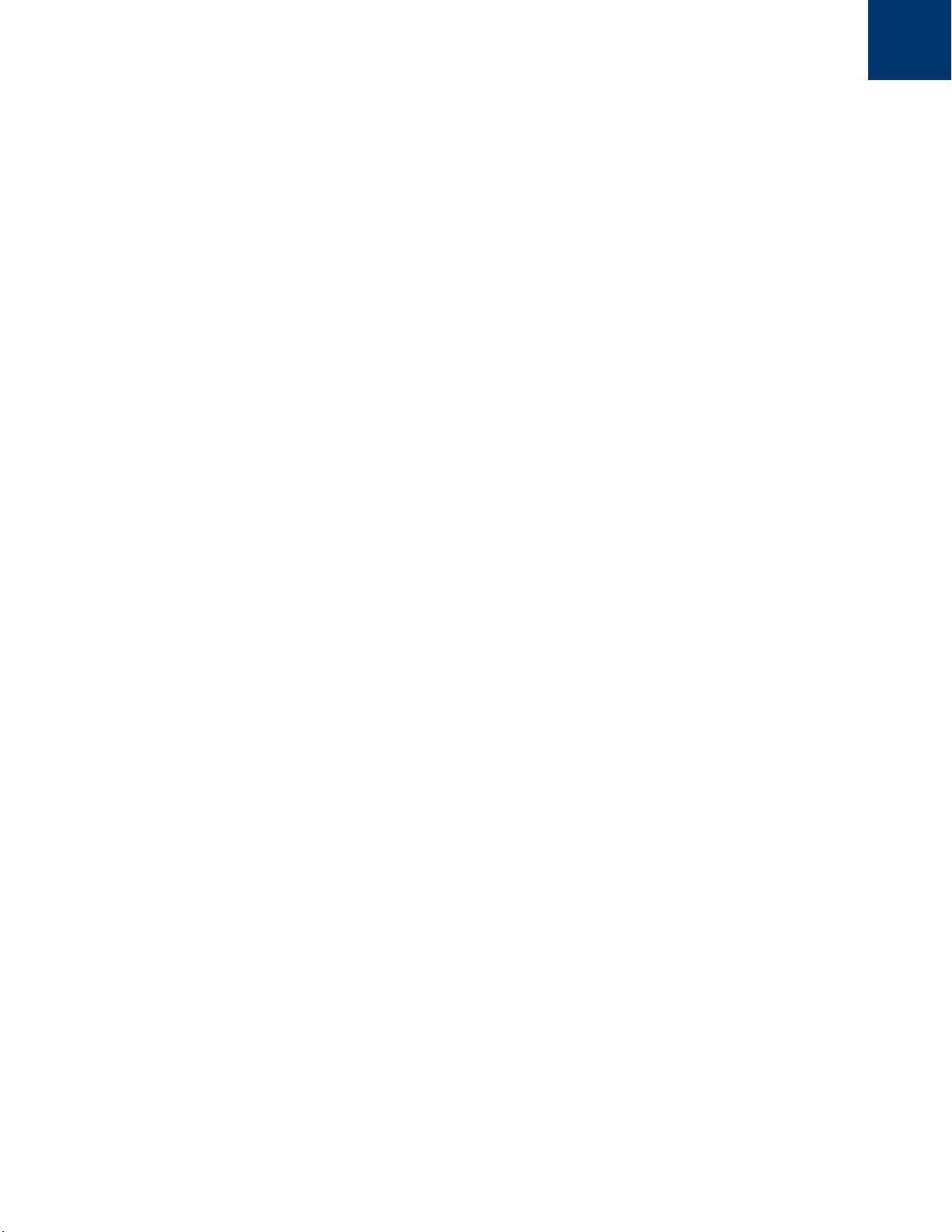
2|
最終更新⽇ : 1 ⽉ , 2010
©1999 - 2010 Faronics Corporation. All rights reserved. Faronics、Deep Freeze、Faronics Core Console、
Anti-Executable、Faronics Device Filter、Faronics Power Save、Faronics Insight、Faronics System
Profiler、WINSelect は、Faronics Corporation の商標および / または登録商標です。 その他すべての
会社名および製品名はそれぞれの所有者の商標です。
Deep Freeze Standard ユーザ ガイド

目次
はじめに . . . . . . . . . . . . . . . . . . . . . . . . . . . . . . . . . . . . . . . . . . . . . . . . . . . . . . . . . . . . . . . . . . . . . . . 7
重要な情報 . . . . . . . . . . . . . . . . . . . . . . . . . . . . . . . . . . . . . . . . . . . . . . . . . . . . . . . . . . . . . 8
Faronics について . . . . . . . . . . . . . . . . . . . . . . . . . . . . . . . . . . . . . . . . . . . . . . . . . . . . . . 8
製品マニュアル . . . . . . . . . . . . . . . . . . . . . . . . . . . . . . . . . . . . . . . . . . . . . . . . . . . . . . . . 8
テクニカル サポート . . . . . . . . . . . . . . . . . . . . . . . . . . . . . . . . . . . . . . . . . . . . . . . . . . . . . . . 9
お問い合わせ . . . . . . . . . . . . . . . . . . . . . . . . . . . . . . . . . . . . . . . . . . . . . . . . . . . . . . . . . 9
はじめに . . . . . . . . . . . . . . . . . . . . . . . . . . . . . . . . . . . . . . . . . . . . . . . . . . . . . . . . . . . . . . . . . . . . . . 11
Deep Freeze 概要 . . . . . . . . . . . . . . . . . . . . . . . . . . . . . . . . . . . . . . . . . . . . . . . . . . . . . . . 12
システム要件 . . . . . . . . . . . . . . . . . . . . . . . . . . . . . . . . . . . . . . . . . . . . . . . . . . . . . . . . 12
Deep Freeze Enterprise ファイル . . . . . . . . . . . . . . . . . . . . . . . . . . . . . . . . . . . . . . . . . . . . . 13
Deep Freeze のインストール . . . . . . . . . . . . . . . . . . . . . . . . . . . . . . . . . . . . . . . . . . . . . . . . . . . . . . 15
インストール概要 . . . . . . . . . . . . . . . . . . . . . . . . . . . . . . . . . . . . . . . . . . . . . . . . . . . . . . . . 16
Deep Freeze アドミニストレータおよび Enterprise コンソールのインストール . . . . . . . . . . . . . . 16
カスタマイズ コード . . . . . . . . . . . . . . . . . . . . . . . . . . . . . . . . . . . . . . . . . . . . . . . . . . . . . . 19
カスタマイズ コードの再初期化. . . . . . . . . . . . . . . . . . . . . . . . . . . . . . . . . . . . . . . . . . . . . 19
更新モード. . . . . . . . . . . . . . . . . . . . . . . . . . . . . . . . . . . . . . . . . . . . . . . . . . . . . . . . . . 19
一時パスワード. . . . . . . . . . . . . . . . . . . . . . . . . . . . . . . . . . . . . . . . . . . . . . . . . . . . . . . . . . 21
3
|
Deep Freeze アドミニストレータの使用 . . . . . . . . . . . . . . . . . . . . . . . . . . . . . . . . . . . . . . . . . . . . . 23
アドミニストレータへのアクセス . . . . . . . . . . . . . . . . . . . . . . . . . . . . . . . . . . . . . . . . . . . . . . 24
ツールバーとメニュー. . . . . . . . . . . . . . . . . . . . . . . . . . . . . . . . . . . . . . . . . . . . . . . . . . . 24
パスワード タブ . . . . . . . . . . . . . . . . . . . . . . . . . . . . . . . . . . . . . . . . . . . . . . . . . . . . . . . . . 26
ドライブ タブ. . . . . . . . . . . . . . . . . . . . . . . . . . . . . . . . . . . . . . . . . . . . . . . . . . . . . . . . . . . 27
保護するドライブ . . . . . . . . . . . . . . . . . . . . . . . . . . . . . . . . . . . . . . . . . . . . . . . . . . . . . 27
非保護スペース . . . . . . . . . . . . . . . . . . . . . . . . . . . . . . . . . . . . . . . . . . . . . . . . . . . . . . . 28
既存の非保護スペース. . . . . . . . . . . . . . . . . . . . . . . . . . . . . . . . . . . . . . . . . . . . . . . . . . . 29
外部ハードドライブは常に非保護. . . . . . . . . . . . . . . . . . . . . . . . . . . . . . . . . . . . . . . . . . . . 29
組み込みイベント タブ . . . . . . . . . . . . . . . . . . . . . . . . . . . . . . . . . . . . . . . . . . . . . . . . . . . . . 31
再起動 . . . . . . . . . . . . . . . . . . . . . . . . . . . . . . . . . . . . . . . . . . . . . . . . . . . . . . . . . . . . 32
シャットダウン . . . . . . . . . . . . . . . . . . . . . . . . . . . . . . . . . . . . . . . . . . . . . . . . . . . . . . . 33
メンテナンス . . . . . . . . . . . . . . . . . . . . . . . . . . . . . . . . . . . . . . . . . . . . . . . . . . . . . . . . 34
アイドル時間 . . . . . . . . . . . . . . . . . . . . . . . . . . . . . . . . . . . . . . . . . . . . . . . . . . . . . . . . 36
メンテナンス タブ . . . . . . . . . . . . . . . . . . . . . . . . . . . . . . . . . . . . . . . . . . . . . . . . . . . . . . . . 37
バッチ ファイルの実行 : . . . . . . . . . . . . . . . . . . . . . . . . . . . . . . . . . . . . . . . . . . . . . . . . . 37
Windows Update . . . . . . . . . . . . . . . . . . . . . . . . . . . . . . . . . . . . . . . . . . . . . . . . . . . . . 37
バッチ ファイル . . . . . . . . . . . . . . . . . . . . . . . . . . . . . . . . . . . . . . . . . . . . . . . . . . . . . . 38
アドバンスト オプション タブ . . . . . . . . . . . . . . . . . . . . . . . . . . . . . . . . . . . . . . . . . . . . . . . . 39
ネットワーク . . . . . . . . . . . . . . . . . . . . . . . . . . . . . . . . . . . . . . . . . . . . . . . . . . . . . . . . 39
アドバンスト オプション . . . . . . . . . . . . . . . . . . . . . . . . . . . . . . . . . . . . . . . . . . . . . . . . . 40
ステルス モード . . . . . . . . . . . . . . . . . . . . . . . . . . . . . . . . . . . . . . . . . . . . . . . . . . . . . . 40
ライセンス. . . . . . . . . . . . . . . . . . . . . . . . . . . . . . . . . . . . . . . . . . . . . . . . . . . . . . . . . . 40
クライアント用インストール プログラムおよびクライアント用シードの作成 . . . . . . . . . . . . . . . . . . . 42
Deep Freeze Enterprise コンソールの使用 . . . . . . . . . . . . . . . . . . . . . . . . . . . . . . . . . . . . . . . . . . 43
Deep Freeze Enterprise ユーザ ガイド
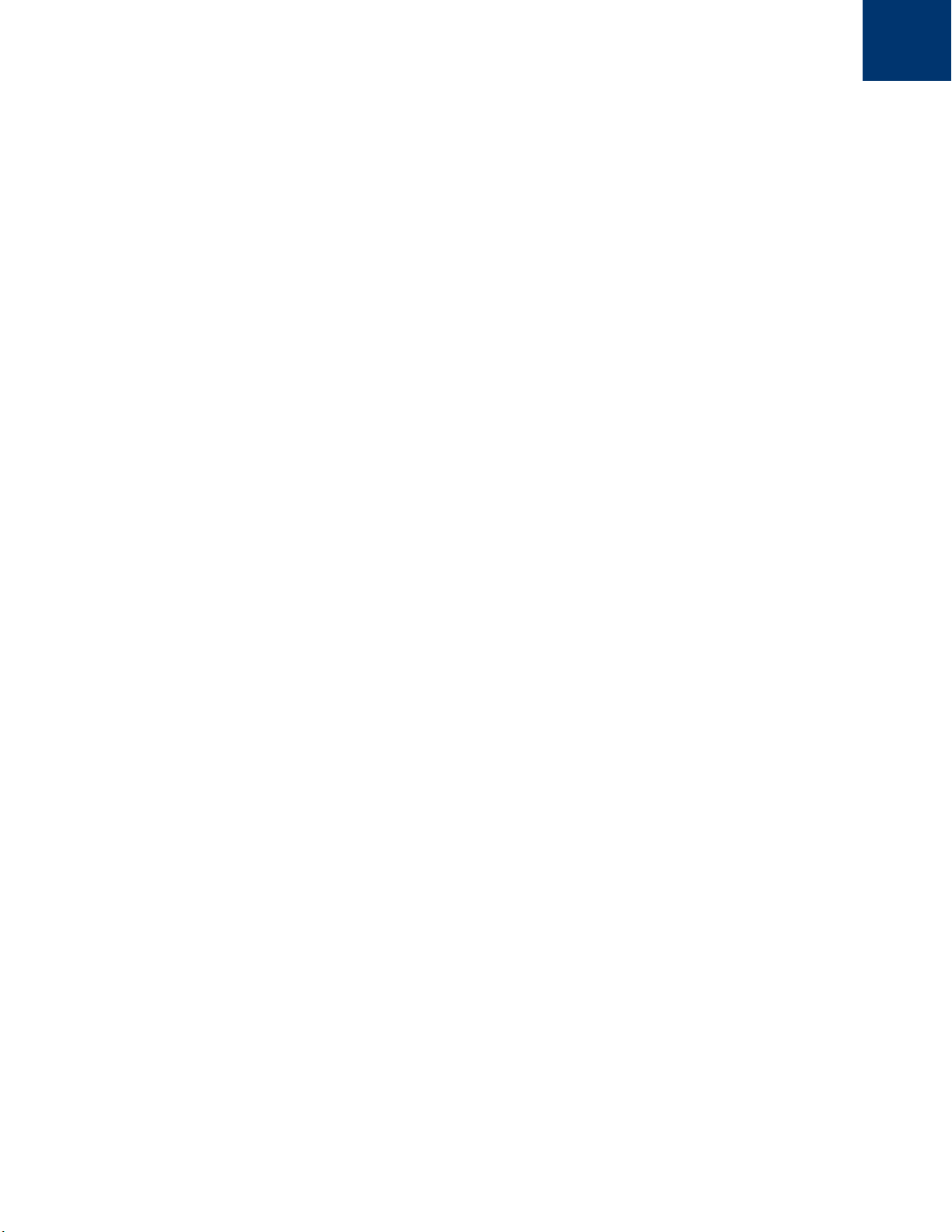
4
⽬次
|
Deep Freeze Enterprise コンソール . . . . . . . . . . . . . . . . . . . . . . . . . . . . . . . . . . . . . . . . . . . 44
Enterprise コンソールの起動 . . . . . . . . . . . . . . . . . . . . . . . . . . . . . . . . . . . . . . . . . . . . . 44
Enterprise コンソールの有効化 . . . . . . . . . . . . . . . . . . . . . . . . . . . . . . . . . . . . . . . . . . . . 44
ステイタスを表すアイコン . . . . . . . . . . . . . . . . . . . . . . . . . . . . . . . . . . . . . . . . . . . . . . . 45
コンソールとクライアントの間の交信管理 . . . . . . . . . . . . . . . . . . . . . . . . . . . . . . . . . . . . . . . . 46
ローカル サービスの構成 . . . . . . . . . . . . . . . . . . . . . . . . . . . . . . . . . . . . . . . . . . . . . . . . 46
ローカル サービス接続の編集または削除 . . . . . . . . . . . . . . . . . . . . . . . . . . . . . . . . . . . . . . 48
リモート コンソール. . . . . . . . . . . . . . . . . . . . . . . . . . . . . . . . . . . . . . . . . . . . . . . . . . . . . . 49
リモート コントロールが有効化された接続の設定. . . . . . . . . . . . . . . . . . . . . . . . . . . . . . . . . 49
リモート コンソールへの接続 . . . . . . . . . . . . . . . . . . . . . . . . . . . . . . . . . . . . . . . . . . . . . . . . 50
コンソールによる Deep Freeze の管理. . . . . . . . . . . . . . . . . . . . . . . . . . . . . . . . . . . . . . . . . . 51
Deep Freeze ソフトウェアの更新 . . . . . . . . . . . . . . . . . . . . . . . . . . . . . . . . . . . . . . . . . . 51
メッセージをクライアントに送信 . . . . . . . . . . . . . . . . . . . . . . . . . . . . . . . . . . . . . . . . . . . 52
Deep Freeze のターゲット インストール . . . . . . . . . . . . . . . . . . . . . . . . . . . . . . . . . . . . . 52
Deep Freeze 設定ファイルの更新 . . . . . . . . . . . . . . . . . . . . . . . . . . . . . . . . . . . . . . . . . . 52
Deep Freeze 設定の動的更新 . . . . . . . . . . . . . . . . . . . . . . . . . . . . . . . . . . . . . . . . . . . . . 53
ライセンス . . . . . . . . . . . . . . . . . . . . . . . . . . . . . . . . . . . . . . . . . . . . . . . . . . . . . . . . . . . . 55
Deep Freeze タスクのスケジュール設定 . . . . . . . . . . . . . . . . . . . . . . . . . . . . . . . . . . . . . . . . . 56
スケジュール タスクにクライアントを割り当てる . . . . . . . . . . . . . . . . . . . . . . . . . . . . . . . . . . . 59
タスクをただちに実行する . . . . . . . . . . . . . . . . . . . . . . . . . . . . . . . . . . . . . . . . . . . . . . . 60
タスクの削除. . . . . . . . . . . . . . . . . . . . . . . . . . . . . . . . . . . . . . . . . . . . . . . . . . . . . . . . 60
スケジュールされたタスクのプロパティ . . . . . . . . . . . . . . . . . . . . . . . . . . . . . . . . . . . . . . . 60
ネットワークとグループの管理 . . . . . . . . . . . . . . . . . . . . . . . . . . . . . . . . . . . . . . . . . . . . . . . 61
新規グループの追加 . . . . . . . . . . . . . . . . . . . . . . . . . . . . . . . . . . . . . . . . . . . . . . . . . . . 61
ユーザ定義グループ構造の作成 . . . . . . . . . . . . . . . . . . . . . . . . . . . . . . . . . . . . . . . . . . . . 61
アクティブ ディレクトリからグループをインポート . . . . . . . . . . . . . . . . . . . . . . . . . . . . . . . 62
履歴 . . . . . . . . . . . . . . . . . . . . . . . . . . . . . . . . . . . . . . . . . . . . . . . . . . . . . . . . . . . . . . . . 63
グループへクライアントの追加 . . . . . . . . . . . . . . . . . . . . . . . . . . . . . . . . . . . . . . . . . . . . . . . 64
カスタム アクションの設定 . . . . . . . . . . . . . . . . . . . . . . . . . . . . . . . . . . . . . . . . . . . . . . . . . 65
RDC 管理. . . . . . . . . . . . . . . . . . . . . . . . . . . . . . . . . . . . . . . . . . . . . . . . . . . . . . . . . . 65
リモート実行. . . . . . . . . . . . . . . . . . . . . . . . . . . . . . . . . . . . . . . . . . . . . . . . . . . . . . . . 66
MSI ファイルの転送とインストール . . . . . . . . . . . . . . . . . . . . . . . . . . . . . . . . . . . . . . . . . 67
カスタム アクションの削除、インポート、エクスポート . . . . . . . . . . . . . . . . . . . . . . . . . . . . 68
Console Customizer . . . . . . . . . . . . . . . . . . . . . . . . . . . . . . . . . . . . . . . . . . . . . . . . . . . . . 69
Deep Freeze Enterprise コンソールのシャットダウン. . . . . . . . . . . . . . . . . . . . . . . . . . . . . . . . 70
クライアントへの Deep Freeze のインストール . . . . . . . . . . . . . . . . . . . . . . . . . . . . . . . . . . . . 71
クライアント コンピュータでのインストールおよびアンインストール . . . . . . . . . . . . . . . . . . . . 71
コンソールからクライアントの Deep Freeze のアンインストール . . . . . . . . . . . . . . . . . . . . . . . . . 73
サイレント インストールおよびサイレント アンインストール . . . . . . . . . . . . . . . . . . . . . . . . . . . . 74
コマンド ラインの例 . . . . . . . . . . . . . . . . . . . . . . . . . . . . . . . . . . . . . . . . . . . . . . . . . . . 74
ショートカットを使ったサイレント インストールおよびアンインストール . . . . . . . . . . . . . . . . . 75
複数のクライアントへのネットワーク インストール . . . . . . . . . . . . . . . . . . . . . . . . . . . . . . . 75
既存の Deep Freeze バージョンへの上書き . . . . . . . . . . . . . . . . . . . . . . . . . . . . . . . . . . . . 75
イメージングを使ったインストール. . . . . . . . . . . . . . . . . . . . . . . . . . . . . . . . . . . . . . . . . . 75
ターゲット インストール . . . . . . . . . . . . . . . . . . . . . . . . . . . . . . . . . . . . . . . . . . . . . . . . 76
アップデートをチェックする. . . . . . . . . . . . . . . . . . . . . . . . . . . . . . . . . . . . . . . . . . . . . . . . . 77
Deep Freeze クライアントの管理 . . . . . . . . . . . . . . . . . . . . . . . . . . . . . . . . . . . . . . . . . . . . . . . . . . 79
ログイン画面 . . . . . . . . . . . . . . . . . . . . . . . . . . . . . . . . . . . . . . . . . . . . . . . . . . . . . . . . . . 80
ステイタス タブ . . . . . . . . . . . . . . . . . . . . . . . . . . . . . . . . . . . . . . . . . . . . . . . . . . . . . . . . 81
次回起動時のステイタス. . . . . . . . . . . . . . . . . . . . . . . . . . . . . . . . . . . . . . . . . . . . . . . . . 81
Deep Freeze Enterprise ユーザ ガイド
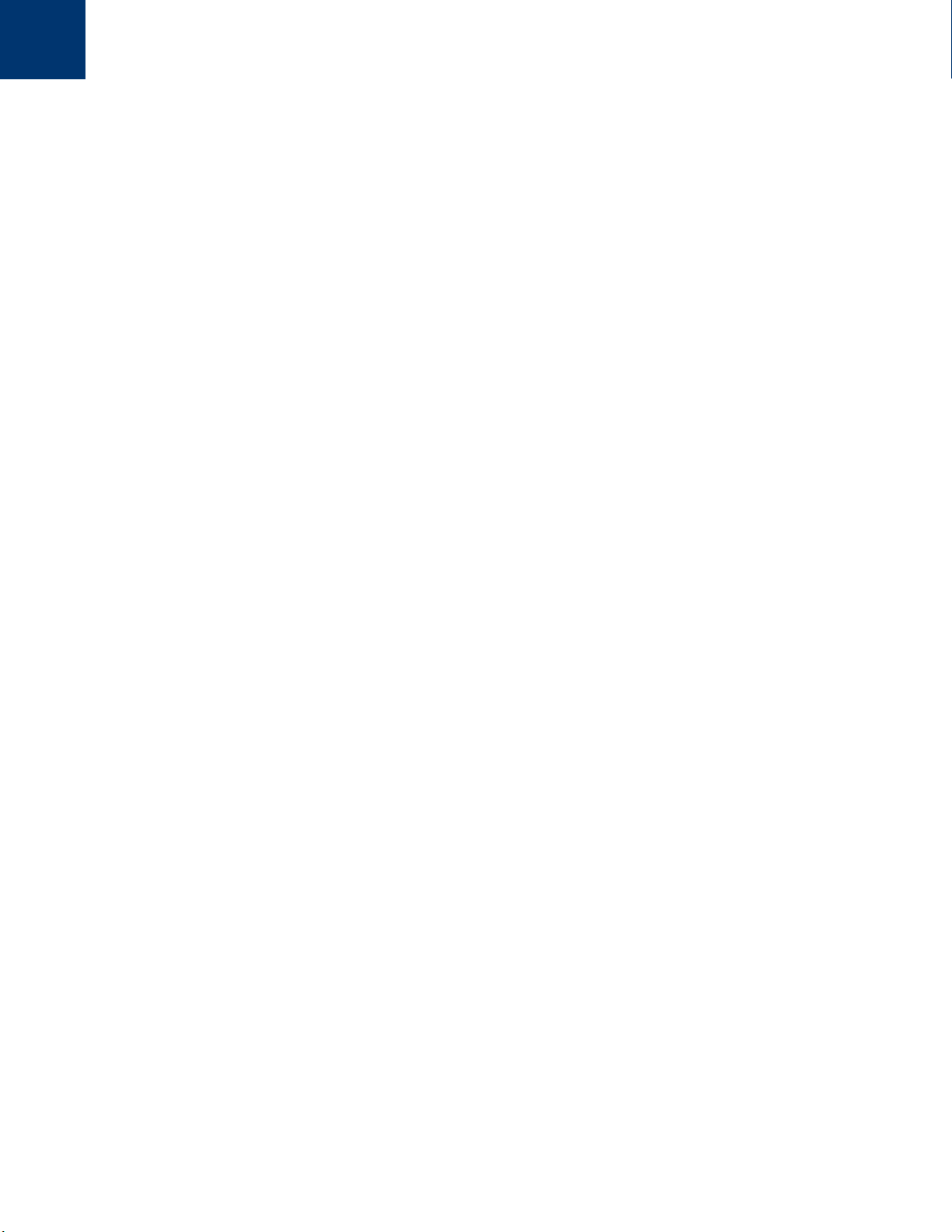
⽬次 |5
クローン . . . . . . . . . . . . . . . . . . . . . . . . . . . . . . . . . . . . . . . . . . . . . . . . . . . . . . . . . . . 81
ライセンス. . . . . . . . . . . . . . . . . . . . . . . . . . . . . . . . . . . . . . . . . . . . . . . . . . . . . . . . . . 81
パスワード タブ . . . . . . . . . . . . . . . . . . . . . . . . . . . . . . . . . . . . . . . . . . . . . . . . . . . . . . . . . 82
ネットワーク タブ . . . . . . . . . . . . . . . . . . . . . . . . . . . . . . . . . . . . . . . . . . . . . . . . . . . . . . . . 83
非保護スペース タブ . . . . . . . . . . . . . . . . . . . . . . . . . . . . . . . . . . . . . . . . . . . . . . . . . . . . . . 84
ソフトウェアのインストール、変更、または削除. . . . . . . . . . . . . . . . . . . . . . . . . . . . . . . . . . . . . 85
Deep Freeze コマンド ライン コントロール . . . . . . . . . . . . . . . . . . . . . . . . . . . . . . . . . . . . . . . . . . 87
Deep Freeze コマンド ライン コントロール (DFC.EXE) . . . . . . . . . . . . . . . . . . . . . . . . . . . . . . . 88
DFC 戻り値 . . . . . . . . . . . . . . . . . . . . . . . . . . . . . . . . . . . . . . . . . . . . . . . . . . . . . . . . . 88
DFC コマンド ラインの構文. . . . . . . . . . . . . . . . . . . . . . . . . . . . . . . . . . . . . . . . . . . . . . . . . . 89
付録A ポートとプロトコル . . . . . . . . . . . . . . . . . . . . . . . . . . . . . . . . . . . . . . . . . . . . . . . . . . . . . . 91
付録B ネットワーク事例 . . . . . . . . . . . . . . . . . . . . . . . . . . . . . . . . . . . . . . . . . . . . . . . . . . . . . . . . 93
事例 1 - 単一サブネット . . . . . . . . . . . . . . . . . . . . . . . . . . . . . . . . . . . . . . . . . . . . . . . . . . . . 94
事例 2 - 単一ローカル サービス上の複数サブネット . . . . . . . . . . . . . . . . . . . . . . . . . . . . . . . . . . . 95
事例 3 - 複数のポート、コンソールへのリモートアクセス . . . . . . . . . . . . . . . . . . . . . . . . . . . . . . . 96
事例 4 - 複数サブネットの複数ローカル サービス . . . . . . . . . . . . . . . . . . . . . . . . . . . . . . . . . . . . 97
付録C リモート コンソール接続のトラブルシューティング . . . . . . . . . . . . . . . . . . . . . . . . . . . . . 99
コンソールにクライアントがない. . . . . . . . . . . . . . . . . . . . . . . . . . . . . . . . . . . . . . . . . . . . 99
コンソールの起動時にポートが使用中のエラー . . . . . . . . . . . . . . . . . . . . . . . . . . . . . . . . . . 100
付録D カスタマイズされた Deep Freeze Enterprise コンソールの作成 . . . . . . . . . . . . . . . . . . 101
付録E Deep Freeze アクション ファイル - RDC 例 . . . . . . . . . . . . . . . . . . . . . . . . . . . . . . . . . . 103
Deep Freeze アクション ファイル . . . . . . . . . . . . . . . . . . . . . . . . . . . . . . . . . . . . . . . . . 103
アクション ファイルの例 . . . . . . . . . . . . . . . . . . . . . . . . . . . . . . . . . . . . . . . . . . . . . . . . 103
Deep Freeze アクション ファイルの構造 . . . . . . . . . . . . . . . . . . . . . . . . . . . . . . . . . . . . . 104
コンソールのパラメータ . . . . . . . . . . . . . . . . . . . . . . . . . . . . . . . . . . . . . . . . . . . . . . . . 106
Deep Freeze Enterprise ユーザ ガイド
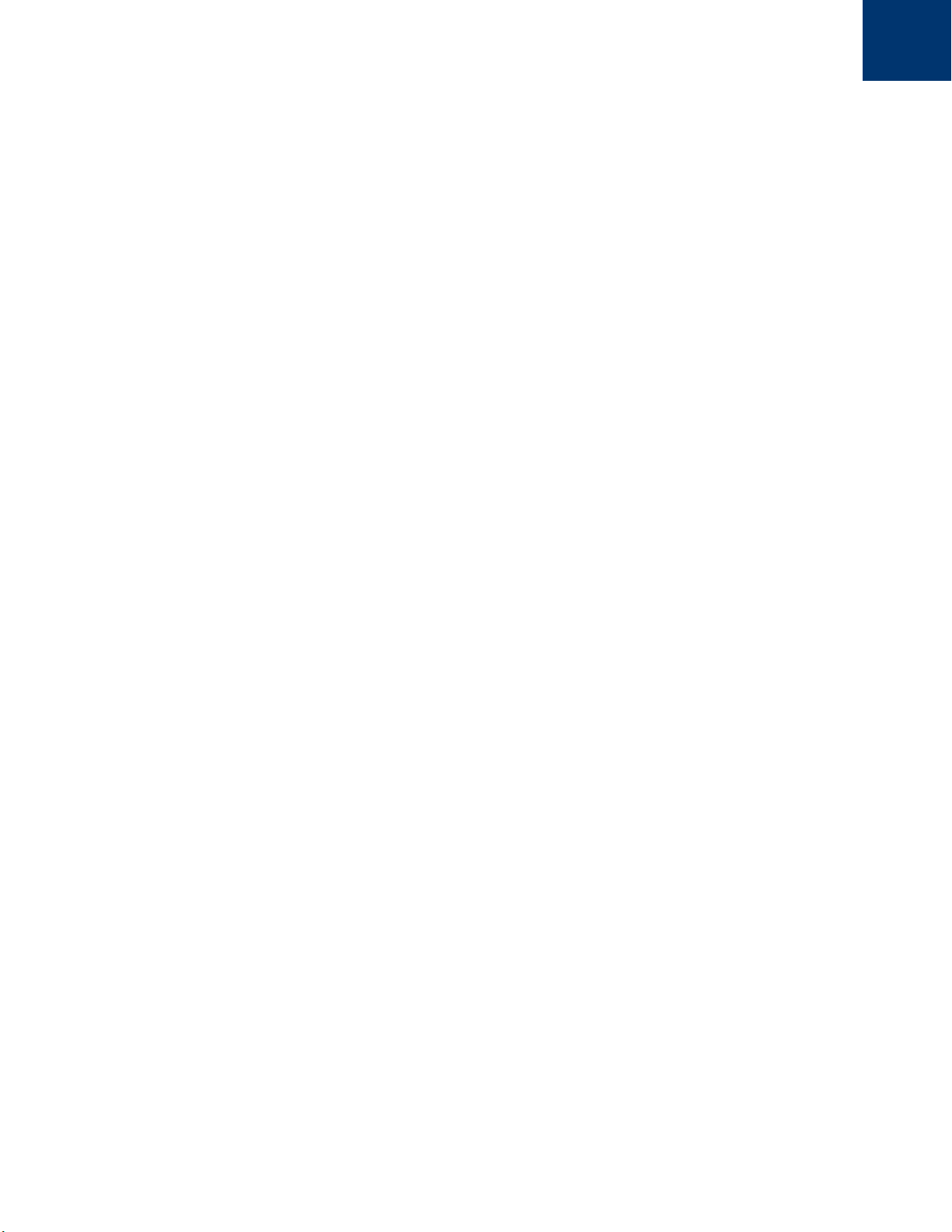
6
⽬次
|
Deep Freeze Enterprise ユーザ ガイド
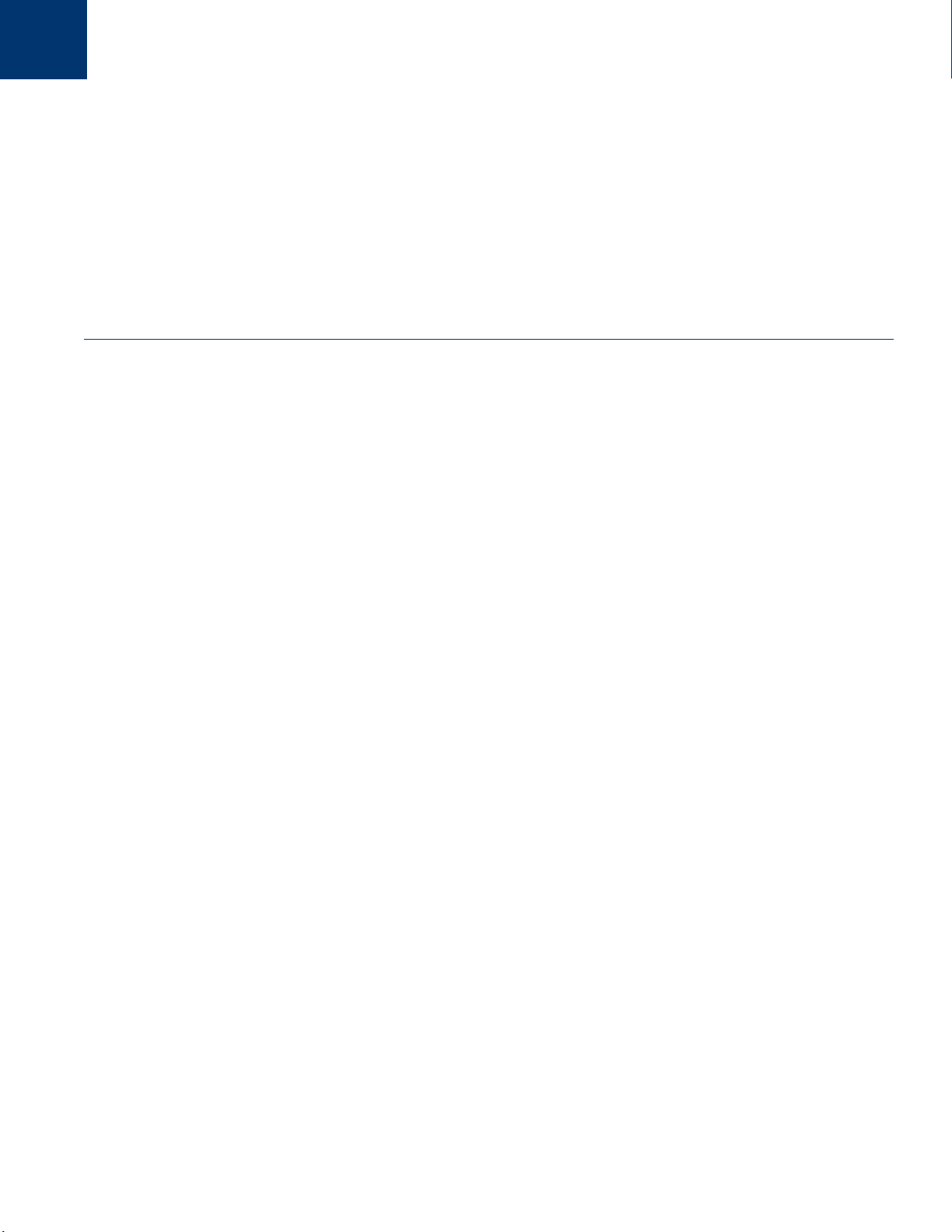
トピック
|7
はじめに
本ユーザ ガイドは Deep Freeze Enterprise のインストール⽅法、設定⽅法、使⽤⽅法について
説明します。
重要な情報
テクニカル サポート
Deep Freeze Enterprise ユーザ ガイド
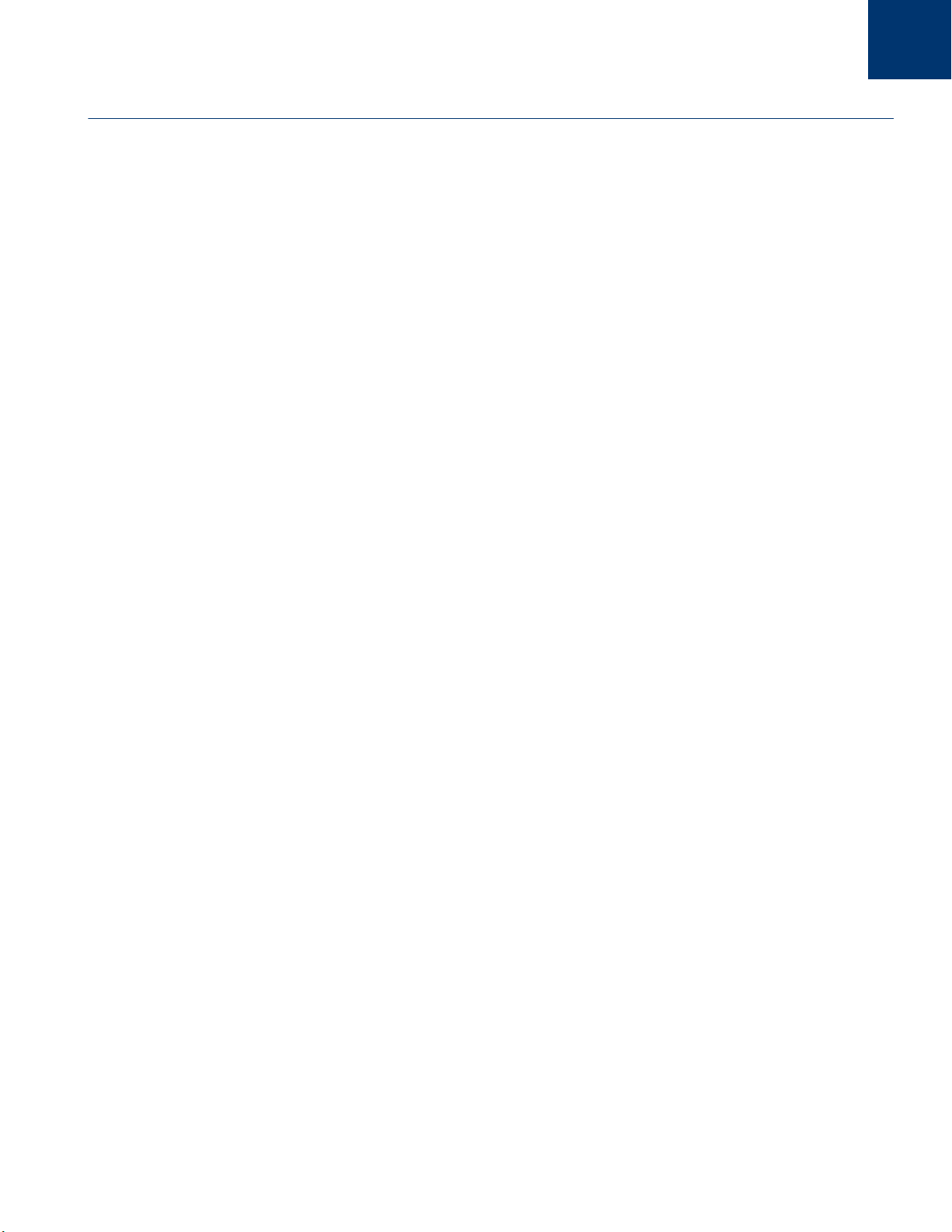
8 |
はじめに
重要な情報
この項にはお客様の Faronics 製品についての重要な情報が含まれています。
Faronics について
Faronics は、複雑な IT 環境の管理を容易にし、セキュリティを確保する、業界をリードする
ソリューションをお届けしています。Faronics の製品は、システムの可⽤性を 100 パーセント
確保することで、多くの情報技術専⾨家の⽇常業務を劇的に改善しました。学校施設をはじめ、
医療機関、図書館、政府組織、または法⼈企業で Faronics の顧客中⼼の取り組みによるパワフ
ルなテクノロジー改⾰を有効に御使⽤頂いています。
製品マニュアル
Deep Freeze Standard のマニュアルは、次のマニュアルで構成されています :
• Deep Freeze Standard ユーザ ガイド — 現在ご覧になっているマニュアルで、製品の使⽤⽅
法について説明します。
• Deep Freeze Standard リリースノート — このドキュメントには新しい機能、既知の問題、
解決された問題が記載されています。
Deep Freeze Enterprise ユーザ ガイド
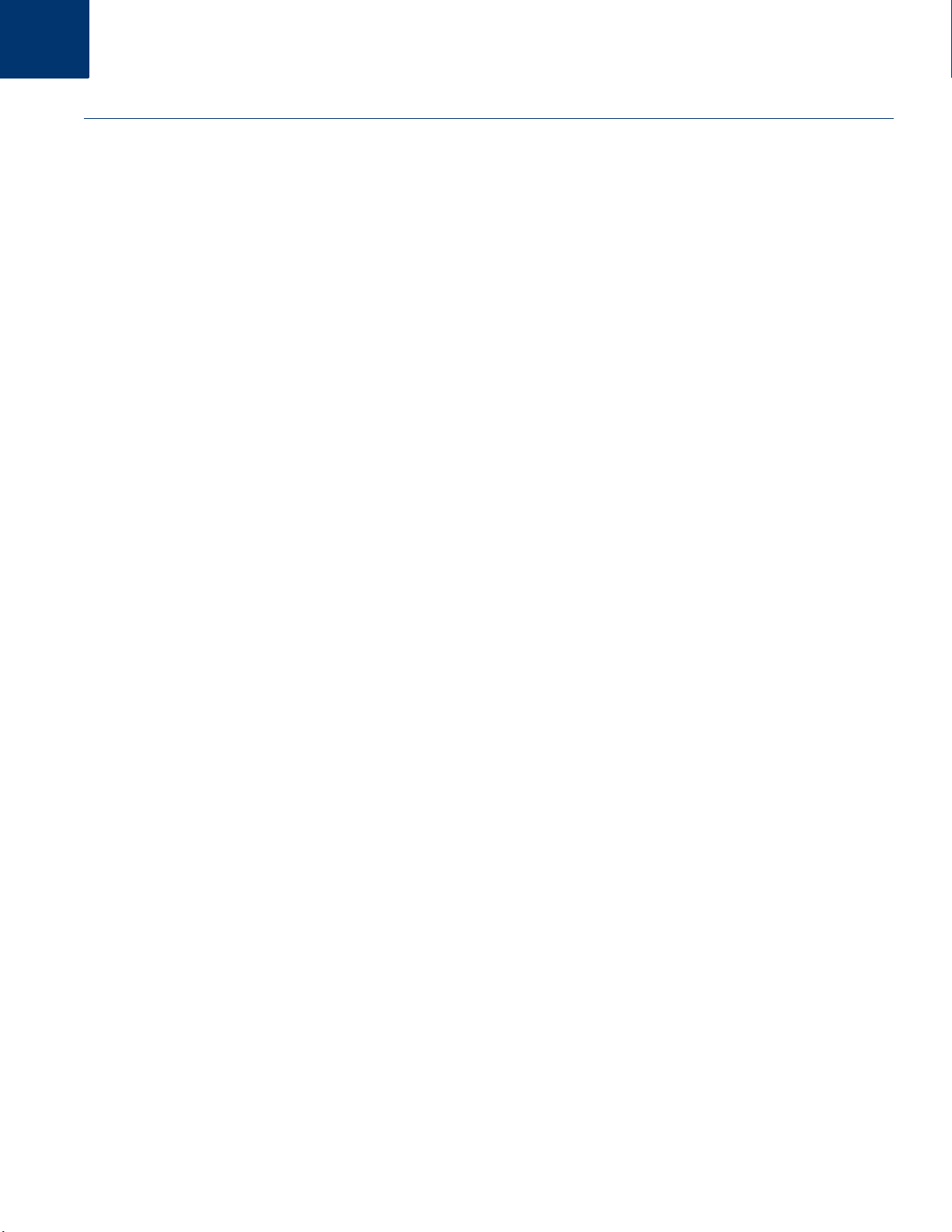
テクニカル サポート |9
テクニカル サポート
当社では、使いやすく、問題のないソフトウェアを設計するためにあらゆる努⼒を重ねています。
万が⼀、問題が発⽣した場合は、テクニカル サポートまでご連絡ください。
電⼦メール : support@faronics.com
電話番号 : 800-943-6422 または +1-604-637-3333
営業時間 : 午前 7:00 時から午後 5:00 時 ( 太平洋標準時刻 )
お問い合わせ
•Web: www.faronics.com
• 電⼦メール : sales@faronics.com
• 電話番号 : 800-943-6422 または +1-604-637-3333
• ファックス :800-943-6488 または +1-604-637-8188
• 営業時間 : 午前 7:00 時から午後 5:00 時 ( 太平洋標準時刻 )
• 住所 :Faronics Technologies USA Inc.
2411 Old Crow Canyon Road, Suite 170
San Ramon, CA 94583
USA
Faronics Corporation
609 Granville Street, Suite 620
Vancouver, BC V7Y 1G5
Canada
Deep Freeze Enterprise ユーザ ガイド
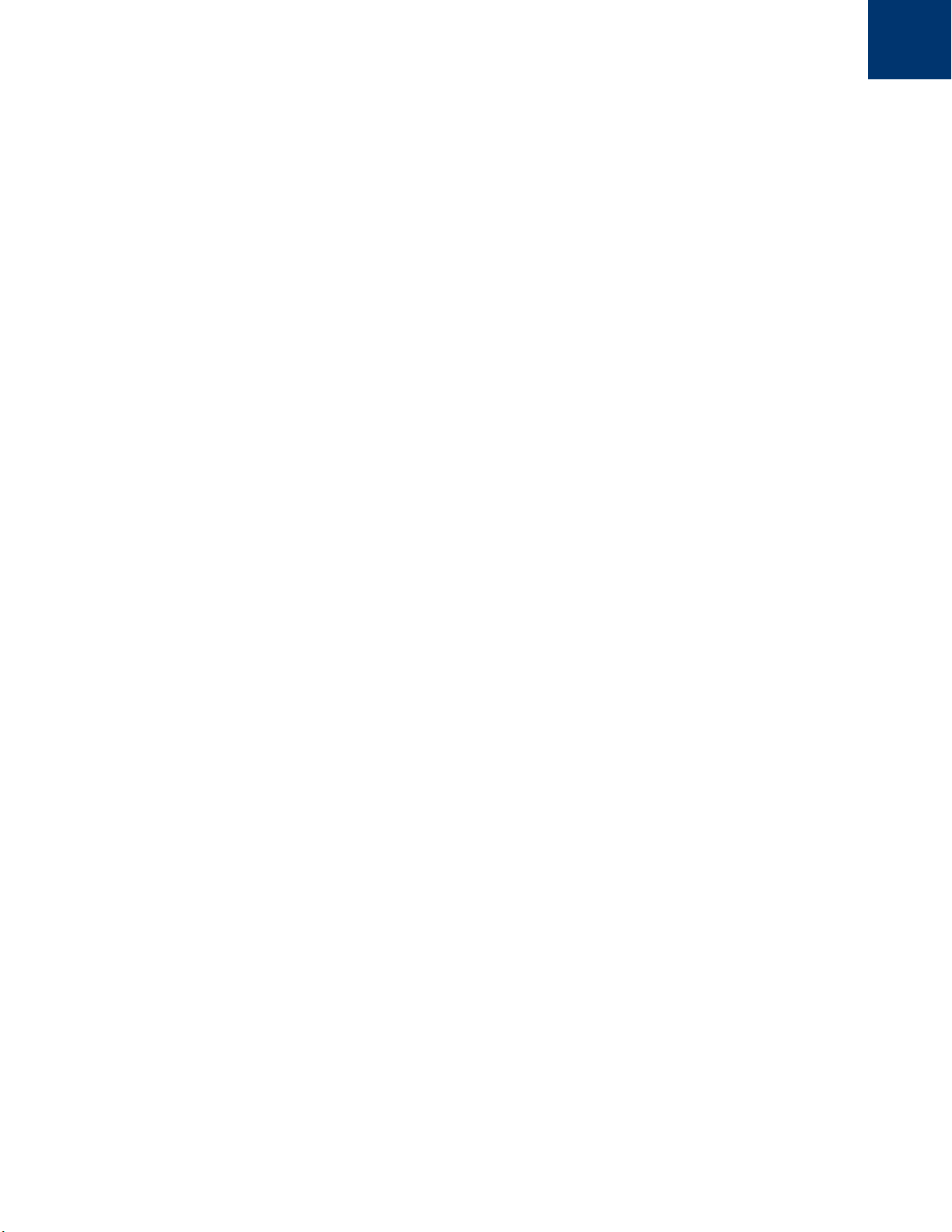
10 |
はじめに
Deep Freeze Enterprise ユーザ ガイド
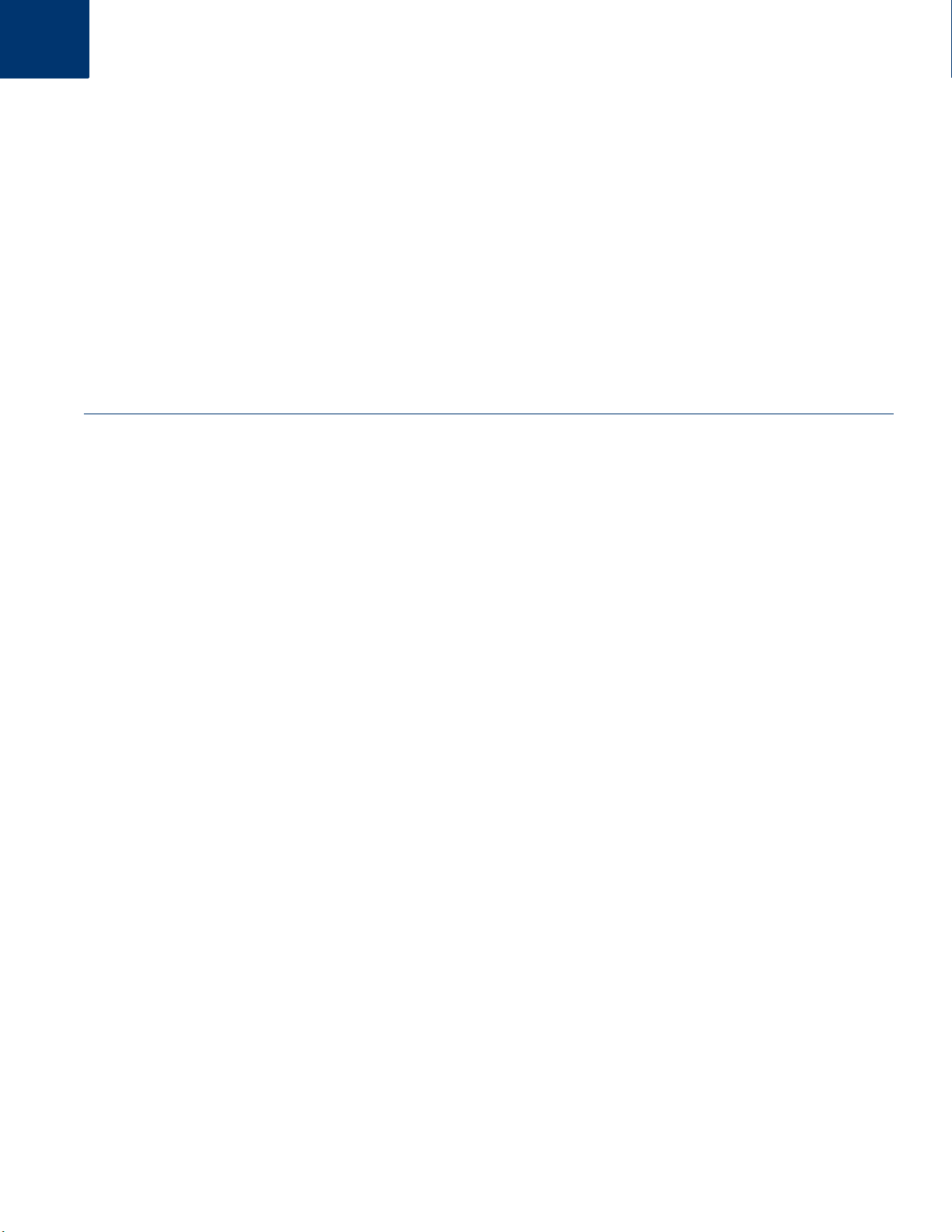
トピック
|11
はじめに
Faronics Deep Freeze は、コンピュータの基本的な設定を保持することによってコンピュータの
損傷やダウンタイムの防⽌に役⽴ちます。Deep Freeze がコンピュータ上にインストールされた
後は、コンピュータの設定へのいかなる変更も、それが偶然によるか悪意によるかに関わりなく、
そのセッションでのみ有効となります。Deep Freeze は、現在のコンピュータ環境で問題となる
設定の⼀時的変更、偶然的なシステムの誤設定、不正なソフトウェアの使⽤、派⽣的なシステム
の性能低下など多くの問題を⼀挙に解決します。
Deep Freeze 概要
システム要件
Deep Freeze Enterprise ユーザ ガイド
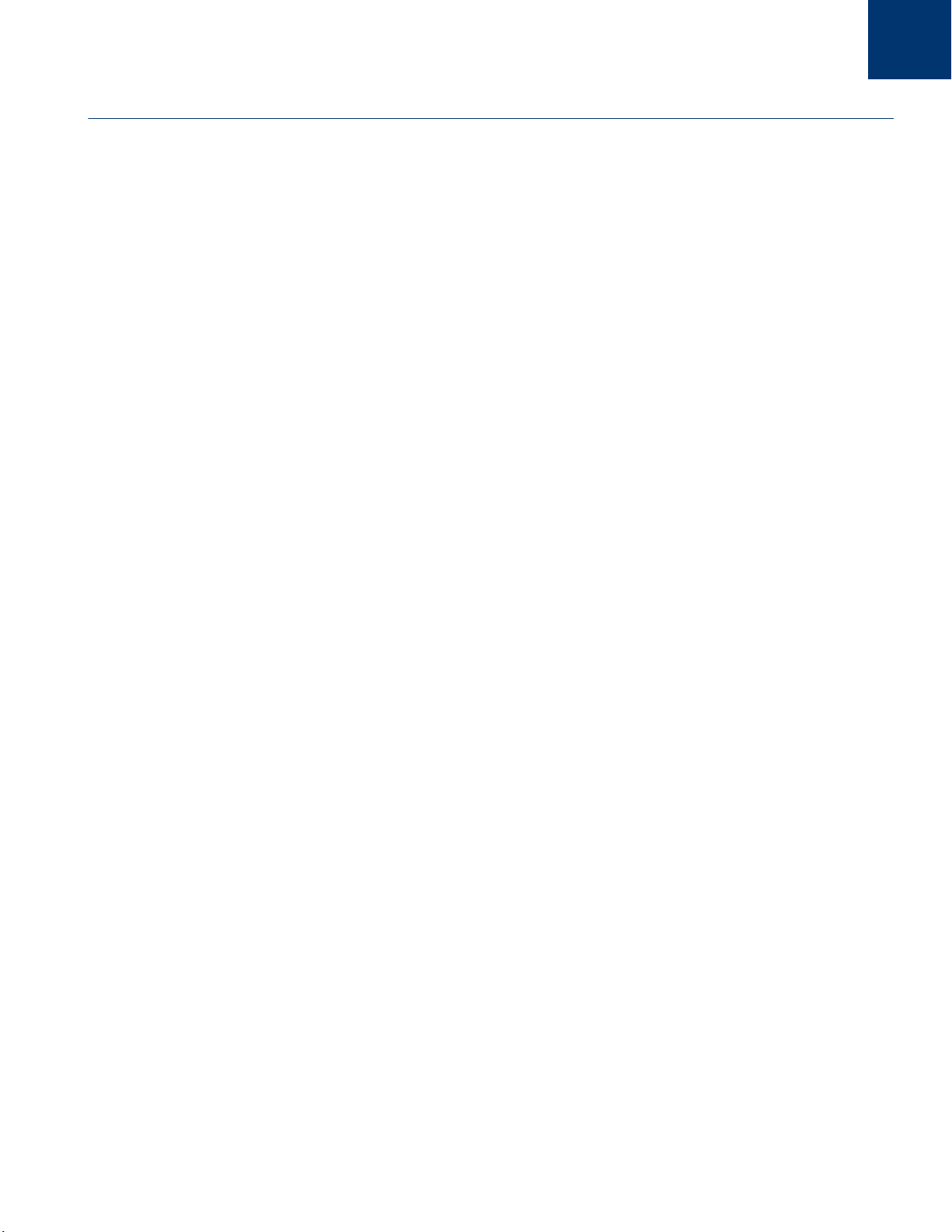
12 |
はじめに
Deep Freeze 概要
システム要件
• Deep Freeze は次の環境に対応しています :
—Windows 2000、XP、Vista、 Windows 7
— ハードドライブの 10% の空き容量
—Windows の 32 ビット版と 64 ビット版両⽅に対応
—Windows XP x64 は Service Pack 2 以降が必要
•Faronics では保護されたシステムで最低 256 MB のシステムメモリーを推奨します
• Deep Freeze アドミニストレータおよび Enterprise コンソールは次の環境に対応しています :
—Windows 2000、XP、Vista、Windows 7、Server 2000、2003、2008
—32 ビット版と 64 ビット版に対応
Deep Freeze Enterprise ユーザ ガイド
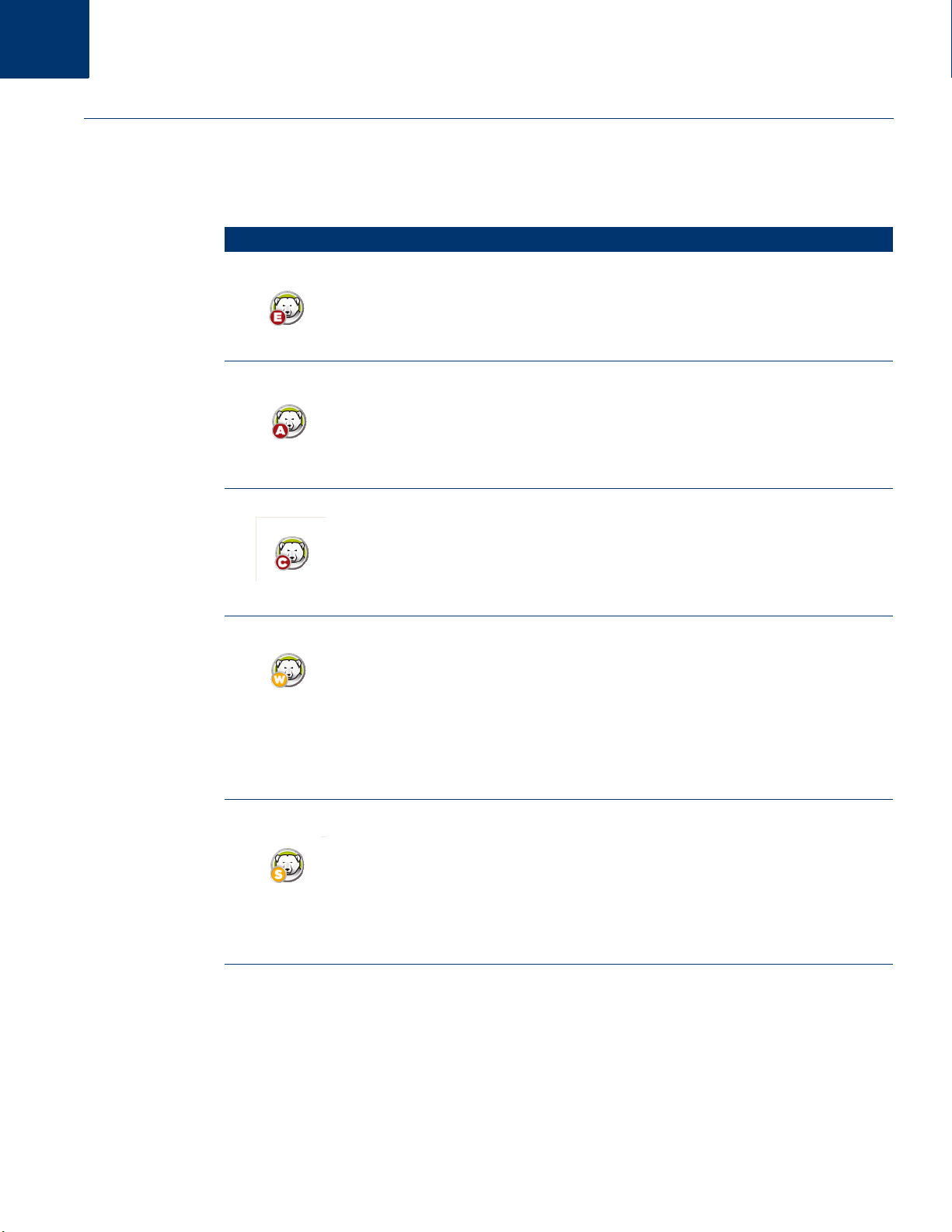
Deep Freeze Enterprise ファイル |13
Deep Freeze Enterprise ファイル
Deep Freeze は、⾊付きのアイコンを使って、プログラムをわかりやすく説明しています。
⾚⾊のアイコンは通常、管理者のコンピュータにのみインストールされます。
アイコン 定義
Deep Freeze Enterprise アドミニストレータおよび Enterprise コンソール
のインストール ファイル。
Configuration アドミニストレーション アプリケーションは、事前に
カスタマイズしたクライアント⽤インストール プログラム ファイルと
クライアント⽤シードの作成に使⽤します。
コンソールのアプリケーションは、Deep Freeze を集中管理で配置、
モニター、管理、保守し、クライアントのインストールを迅速に
簡単にします。
カスタム設定されたクライアント⽤ Deep Freeze インストール ファイル
は、アドミニストレータで作成され、そのエンタープライズ内のクライア
ント コンピュータに配置されます。このファイルはクライアント⽤シード
に含まれています。クライアント⽤ Deep Freeze インストール ファイルを
インストールすると、クライアント⽤シードは別途インストールする必要
がありません。
クライアント⽤シードにより、Enterprise コンソールとネットワーク上の
コンピュータがシームレスに通信できます。クライアント⽤シードがコン
ピュータにインストールされると、Enterprise コンソールにそのコン
ピュータが表⽰されます。コンピュータが表⽰されたら、再起動、シャッ
トダウン、Wake-on-LAN などの操作を遠隔地のコンピュータから⾏えま
す。表⽰されるコンピュータに Deep Freeze を遠隔地からインストールし
て、遠隔地のコンピュータで Deep Freeze に関する操作を⾏うこともでき
ます。
Deep Freeze Enterprise ユーザ ガイド
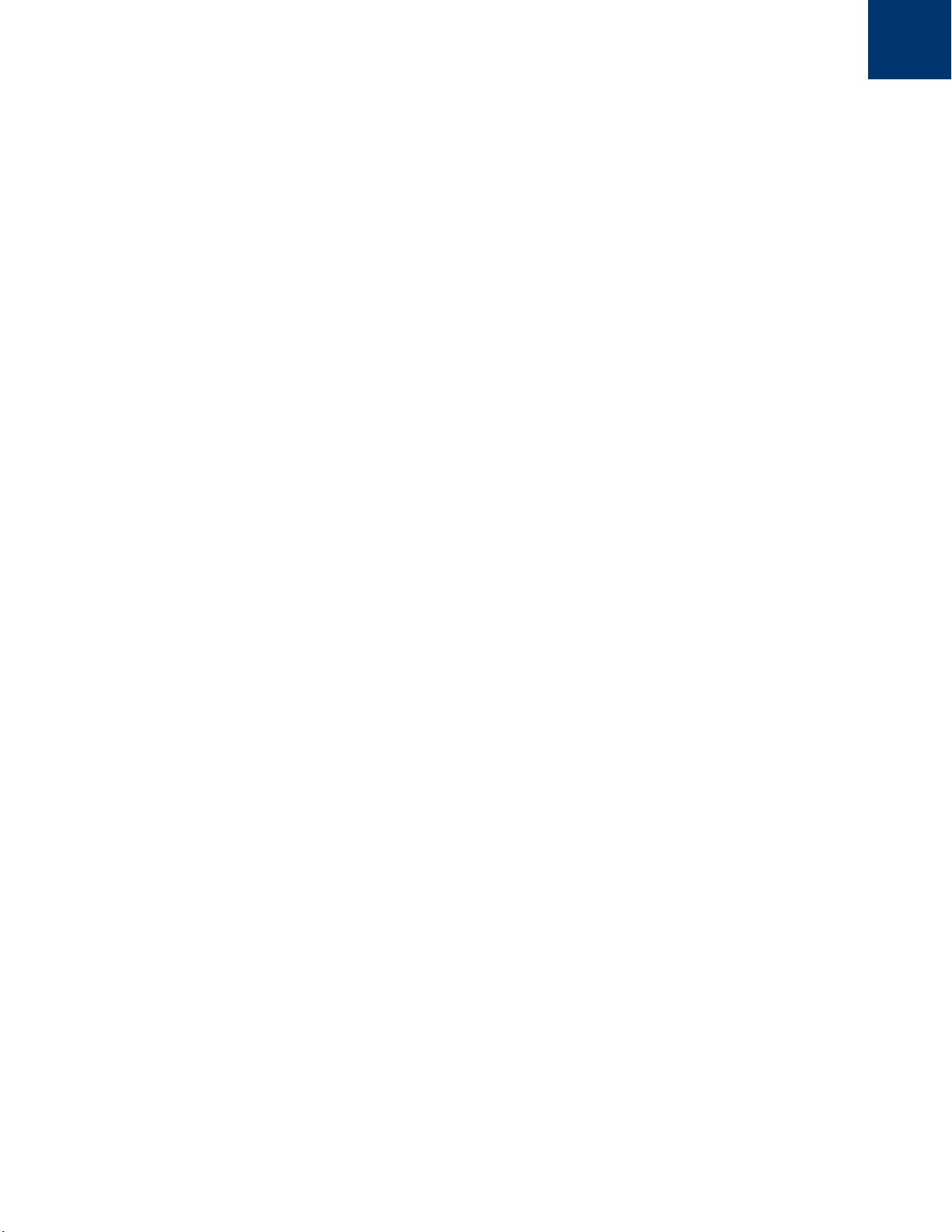
14 |
はじめに
Deep Freeze Enterprise ユーザ ガイド
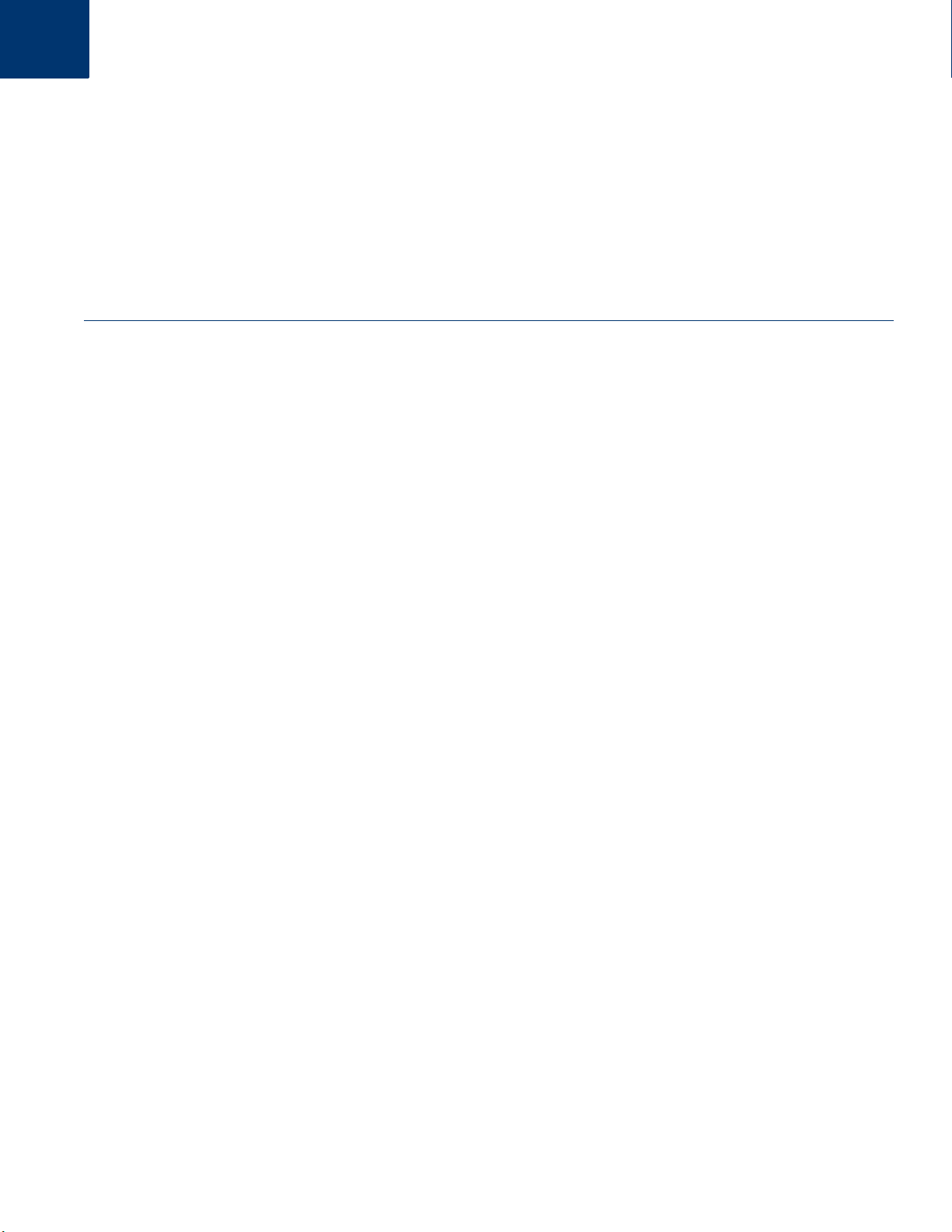
トピック
|15
Deep Freeze のインストール
この章では Deep Freeze のインストール プロセスについて説明します。
インストール概要
カスタマイズ コード
⼀時パスワード
Deep Freeze Enterprise ユーザ ガイド
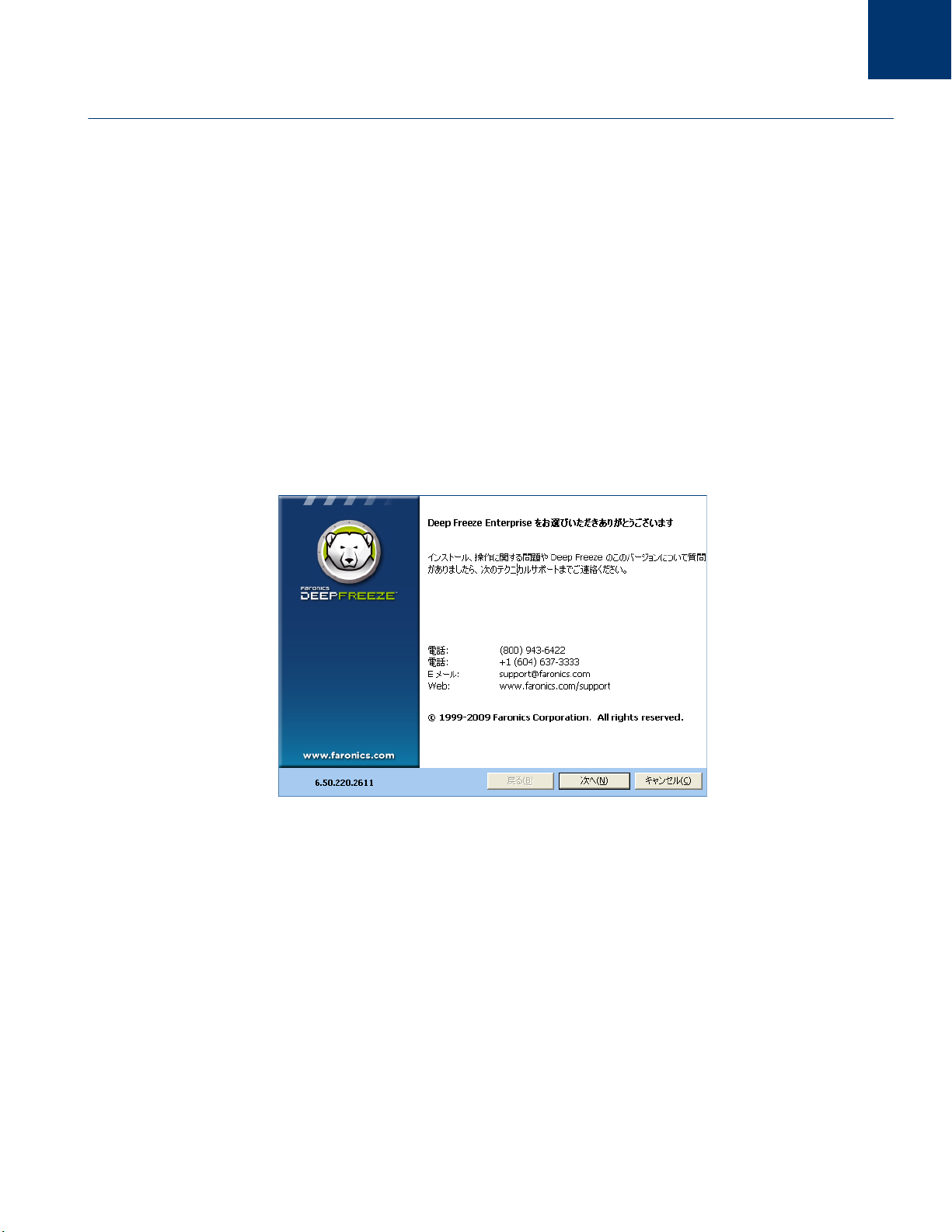
16 |
Deep Freeze のインストール
インストール概要
Deep Freeze アドミニストレータおよび Enterprise コンソールのインストール
アドミニストレータは、Deep Freeze の管理⽤コンピュータにのみインストールされるよう設計
されています。アドミニストレータは、カスタマイズされた Deep Freeze インストール ファイ
ルとクライアント⽤シードの作成に使⽤します。
Deep Freeze Enterprise コンソールは、Deep Freeze アドミニストレータとともに⾃動的にイン
ストールされます。
アドミニストレータをインストールするには、次の⼿順を実⾏します。
1. CD-ROM ドライブに メディア パッケージの CD-ROM を挿⼊します。
2. 表⽰される画⾯で [Deep Freeze Enterprise アドミニストレータをインストール] を選択
します。
3. インターネットから Deep Freeze をダウンロードした場合は、DF65Ent.exe ファイルをダブ
ルクリックして、インストールを開始します。次の画⾯が表⽰されます。
Deep Freeze Enterprise ユーザ ガイド
4. [ 次へ ] をクリックします。
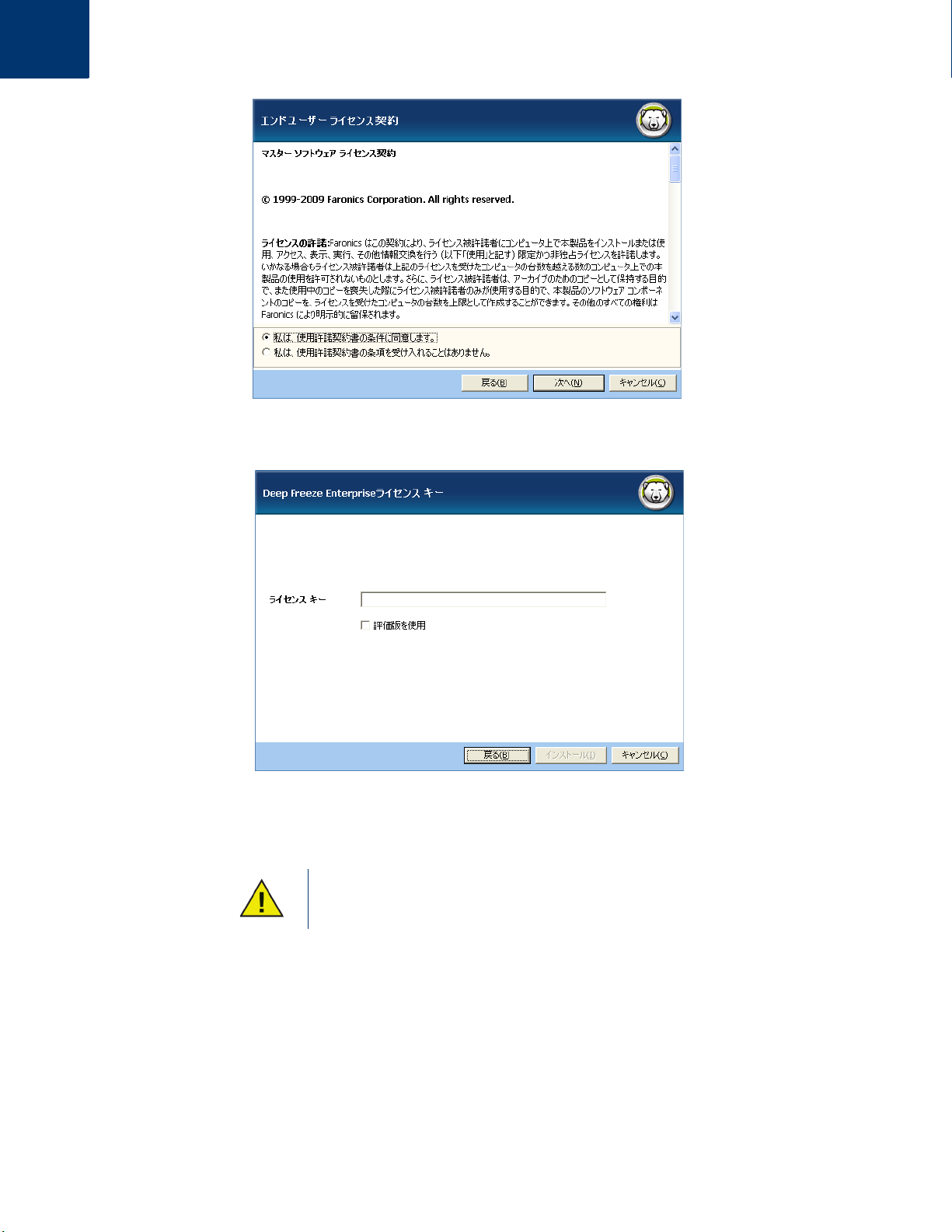
インストール概要 |17
5. ライセンス同意書を読んで、同意します。[ 次へ ] をクリックします。
6. [ ライセンス キー ] フィールドにライセンス キーを⼊⼒するか、[ 評価版を使⽤ ] チェック
ボックスを選択して、評価モードでインストールします。[ 次へ ] をクリックします。
Deep Freeze の評価版は、30 ⽇間有効です。30 ⽇が経過すると、Enterprise
コンソールの Deep Freeze のすべての機能が無効になります。その他の機能は
30 ⽇が過ぎても引き続き使⽤できます。
Deep Freeze Enterprise ユーザ ガイド
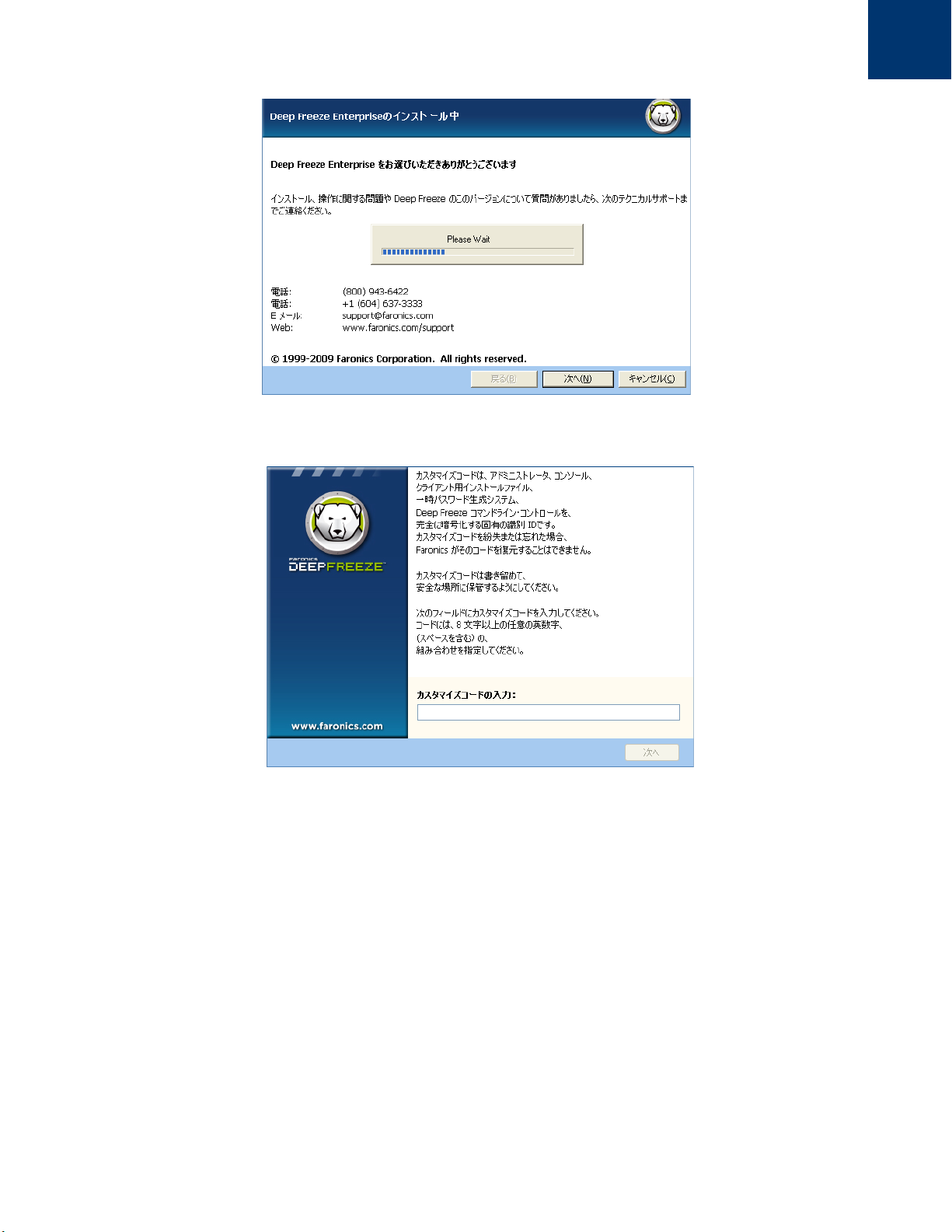
18 |
Deep Freeze のインストール
7. インストールプロセスが完了すると、カスタマイズ コード画⾯が表⽰されます。
Deep Freeze Enterprise ユーザ ガイド
8. カスタマイズ コードを⼊⼒して、[ 次へ ] をクリックします。カスタマイズ コードは、
最低でも 8 ⽂字にする必要があります。これでインストールが完了しました。
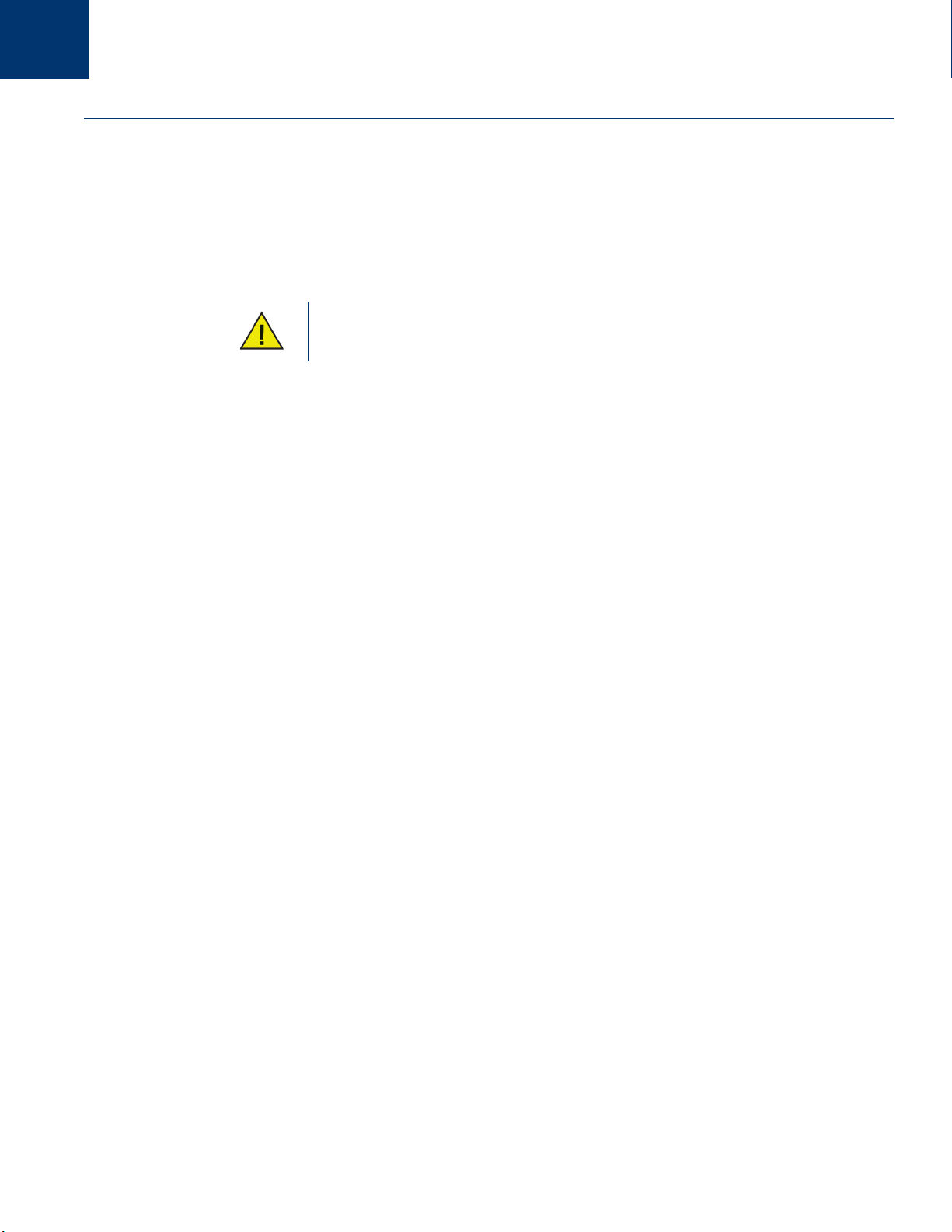
カスタマイズ コード |19
カスタマイズ コード
カスタマイズ コードはアドミニストレータ、コンソール、コンピュータ インストール ファイル、
⼀時パスワード⽣成システム、Deep Freeze コマンド ライン コントロールを暗号化する固有の識別
ID です。このコードはパスワードではなく、Deep Freeze のアクセスには使⽤できません。
カスタマイズ コードにより、無許可の管理者がコンピュータにアクセスしたり管理することを
防ぎます。複数の管理者が同じグループのクライアントを管理する場合は、全員が同じカスタマ
イズ コードを使⽤しなくてはなりません。
カスタマイズ コードは必ず書き留めて⼤事に保管してください。カスタマイズ
コードを紛失あるいは忘れた場合、Faronics はコードを回復できません。
カスタマイズ コードの再初期化
別の管理者が同じアドミニストレータで、別のカスタマイズコードを使⽤してインストールファ
イルを作成したい場合は、次の⼿順を実⾏します。
更新モード
1. DFInit.exe を実⾏します。
2. これにより、アドミニストレータの既存のカスタマイズ コードがリセットされます。
3. 新規のカスタマイズ コードを⼊⼒します。
4. [OK] をクリックすると、新規カスタマイズ コードが有効になります。
アップデート モードは、特殊なアップデート コマンドを使⽤して、Deep Freeze Enterprise の
既存ファイルの最新バージョンを⾃動的に作成するために使⽤します。このコマンドにより次
の 2 つのタスクが完了します。
• Deep Freeze Enterprise コンソールおよび Deep Freeze アドミニストレータの旧バージョンの
更新。([Faronics] > [Deep Freeze 65 Enterprise] にあります。)
• [Faronics] > [Deep Freeze 65 Enterprise] > [ インストール プログラム ] フォルダに保存され
た、ユーザが作成したファイルの更新。
これらの更新の利点は、多数のファイルの設定データ (Deep Freeze Enterprise の旧バージョンで
作成 ) を維持しながら、それらのファイルを最新バージョンに更新できることです。
コマンドは、次のサブディレクトリを含む、[Faronics] > [Deep Freeze 65 Enterprise] > [ インス
トール プログラム ] ディレクトリにあるアドミニストレータ (.exe、.rdx) が作成したファイルを
⾃動的に更新します。
• クライアント⽤インストール ファイル
• クライアント⽤シード ファイル
下の例では、複数のクライアント コンピュータを管理する管理者が、遠隔操作により、クライ
アント⽤インストール ファイルおよびクライアント⽤シードを、Deep Freeze アドミニストレー
タの最新バージョンに更新します。
Deep Freeze Enterprise ユーザ ガイド
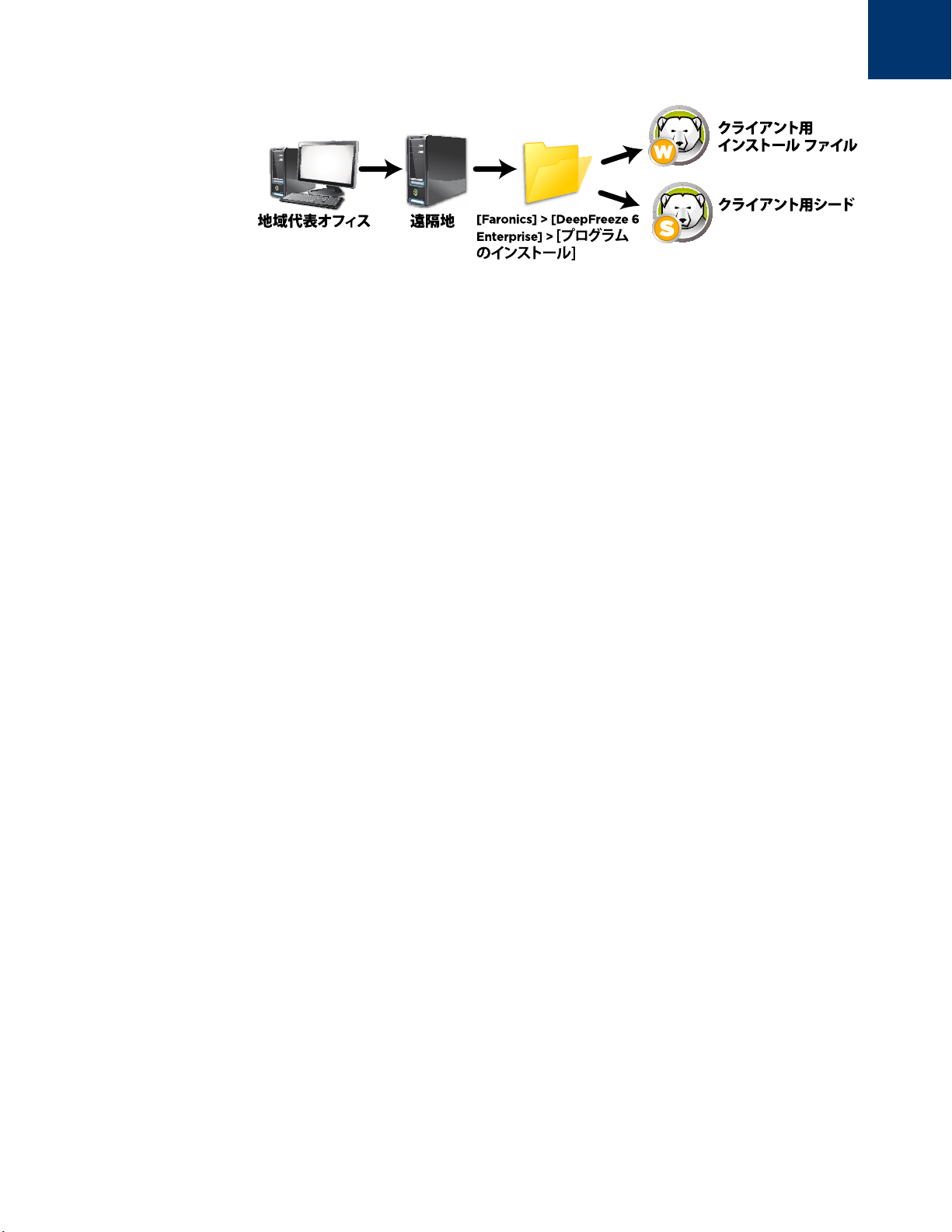
20 |
Deep Freeze のインストール
更新⽤のコマンドにはパスワードは必要ではありませんが、カスタマイズ コードの⼊⼒が
必要です。次のコマンドをご使⽤ください。
\PathToFile\DF65ent.exe /update=”Customization Code” c:\dfupdate.log
• 「PathToFile」の部分には、インストールファイル (DF65ent.exe) への実際のパスを⼊⼒
します。
• 「DF65ent.exe」の部分は、実際のインストール ファイルの名前にします ( ダウンロードされ
た場合は名前が異なる場合があります )。
• 「カスタマイズ コード」の部分は、スペースが含まれる場合、” ” で囲ってください。
• カスタマイズ コードは古いインストール ファイルのカスタマイズ コードが必要です。
オプションにより、どのファイルが更新されているのかを明確に記録したログ ファイルが選択
可能です。
アップデートには、数分かかることがあります。
アップデート モードでは、クライアント コンピュータの既存インストール ファイルは更新され
ません。クライアント コンピュータは、コンソールを使⽤してアップデートしてください。
Deep Freeze Enterprise ユーザ ガイド
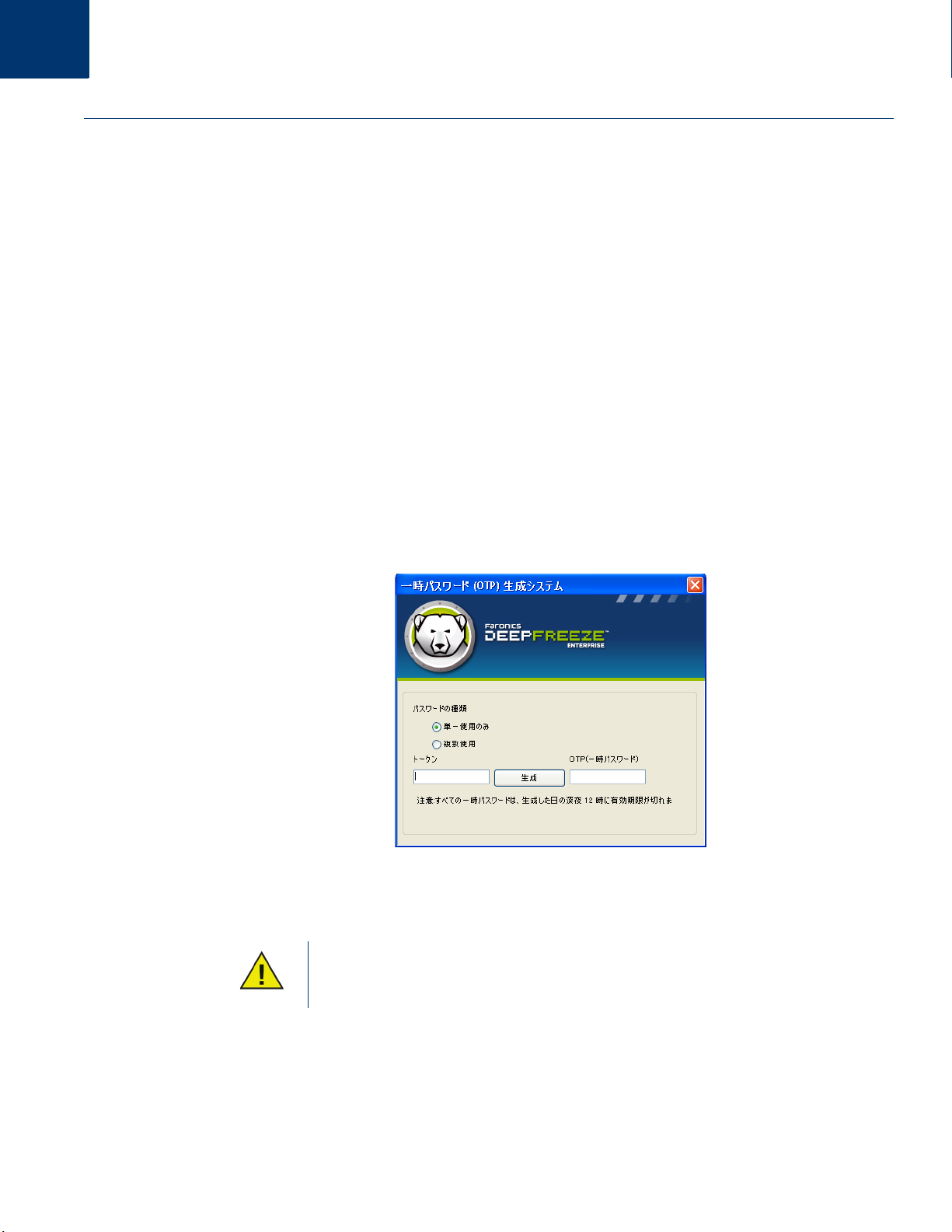
一時パスワード
⼀時パスワード |21
⼀時パスワード⽣成システムは、⽣成されたその⽇の深夜 12 時に無効になる Deep Freeze
の⼀時パスワードを⽣成するために使⽤されます。
[⼀時パスワード ] ダイアログ ボックスは次の⽅法でアクセスできます。
•Enterprise コンソールで [ツール ] > [⼀時パスワード ] を選択詳細は、Deep Freeze
Enterprise コンソールの使⽤を参照してください。
• アドミニストレータで [ファイル ] > [⼀時パスワード ] を選択詳細は、Deep Freeze アドミニ
ストレータの使⽤を参照してください。
⼀時パスワード (OTP) は、Deep Freeze のパスワードを忘れたり、パスワードを設定せずに構成
をインストールした場合に使⽤する便利なパスワードです。また、設定したパスワードを知らせ
たくない外部の保守担当者に作業を依頼する際等に、⼀時パスワードを使うことで、本当のパス
ワードを渡さずに⼀時的にアクセスを許可することが可能です。
OTP を作成するには、次の⼿順を実⾏します。
1. [1 回のみ有効なパスワード ] または [複数使⽤に有効なパスワード ] のいずれかを選択
します。すべての⼀時パスワードはその種類に関係なく作成した⽇の深夜 12 時に有効期限が
切れます。
2. OTP を要求しているクライアントの [OTP トークン ] をトークンの欄に⼊⼒します。
クライアントの OTP トークンは、下記のようにログイン⽤ダイアログに記されています。
3. [⽣成 ] をクリックします。
Deep Freeze コマンドライン インタフェースは⼀時パスワードの使⽤をサポート
していません。
Deep Freeze Enterprise ユーザ ガイド
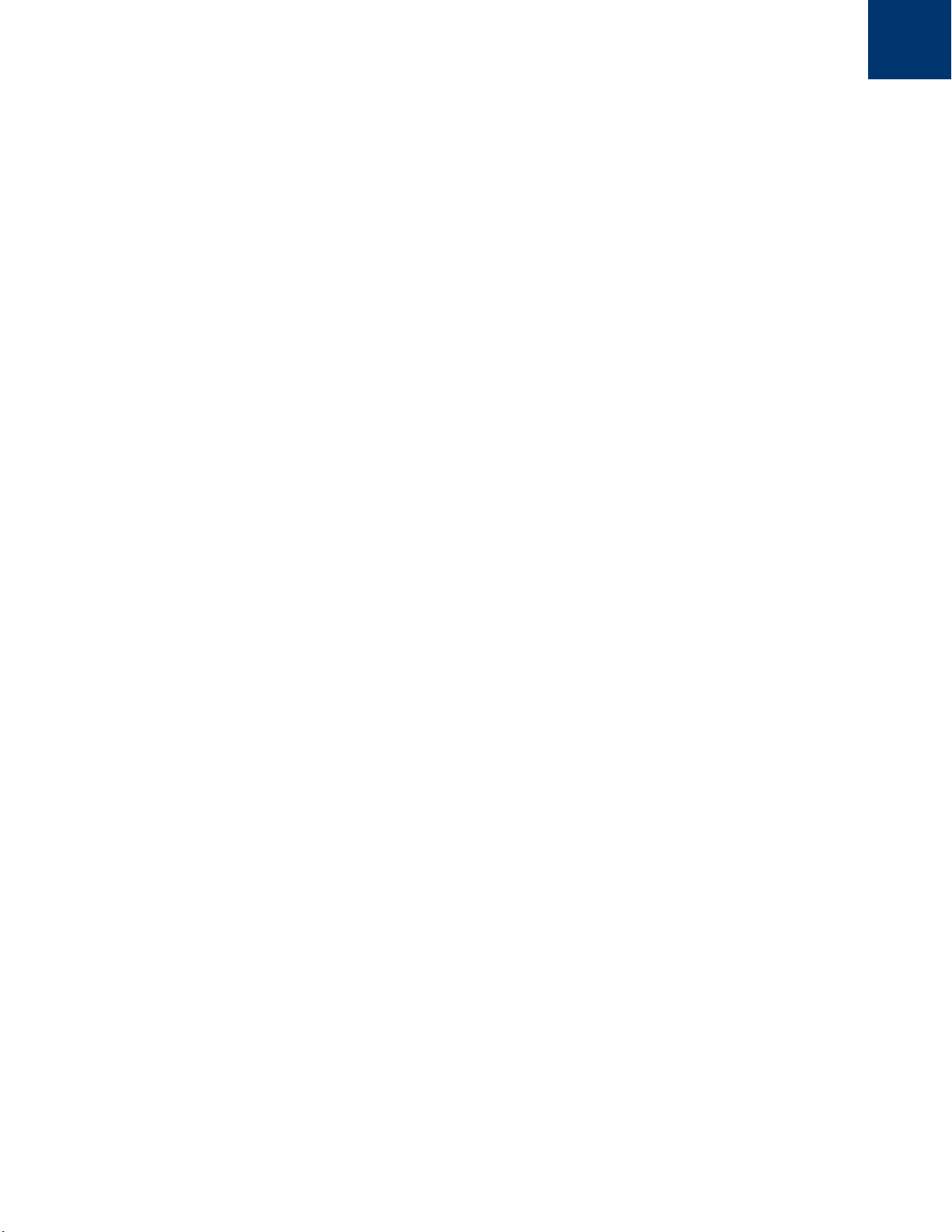
22 |
Deep Freeze のインストール
Deep Freeze Enterprise ユーザ ガイド
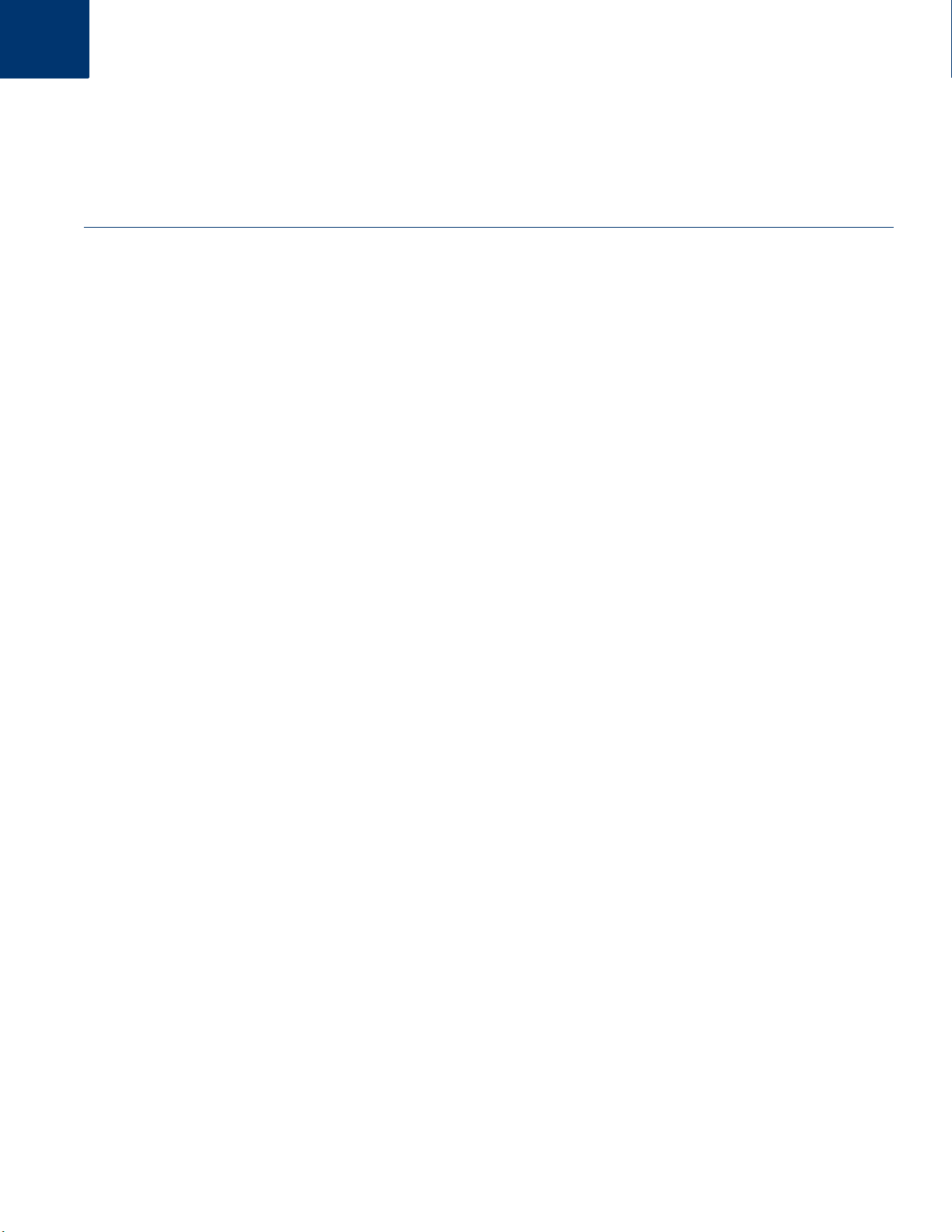
トピック
|23
Deep Freeze アドミニストレータの使用
アドミニストレータへのアクセス
パスワード タブ
ドライブ タブ
組み込みイベント タブ
メンテナンス タブ
アドバンスト オプション タブ
クライアント⽤インストール プログラムおよびクライアント⽤シードの作成
Deep Freeze Enterprise ユーザ ガイド
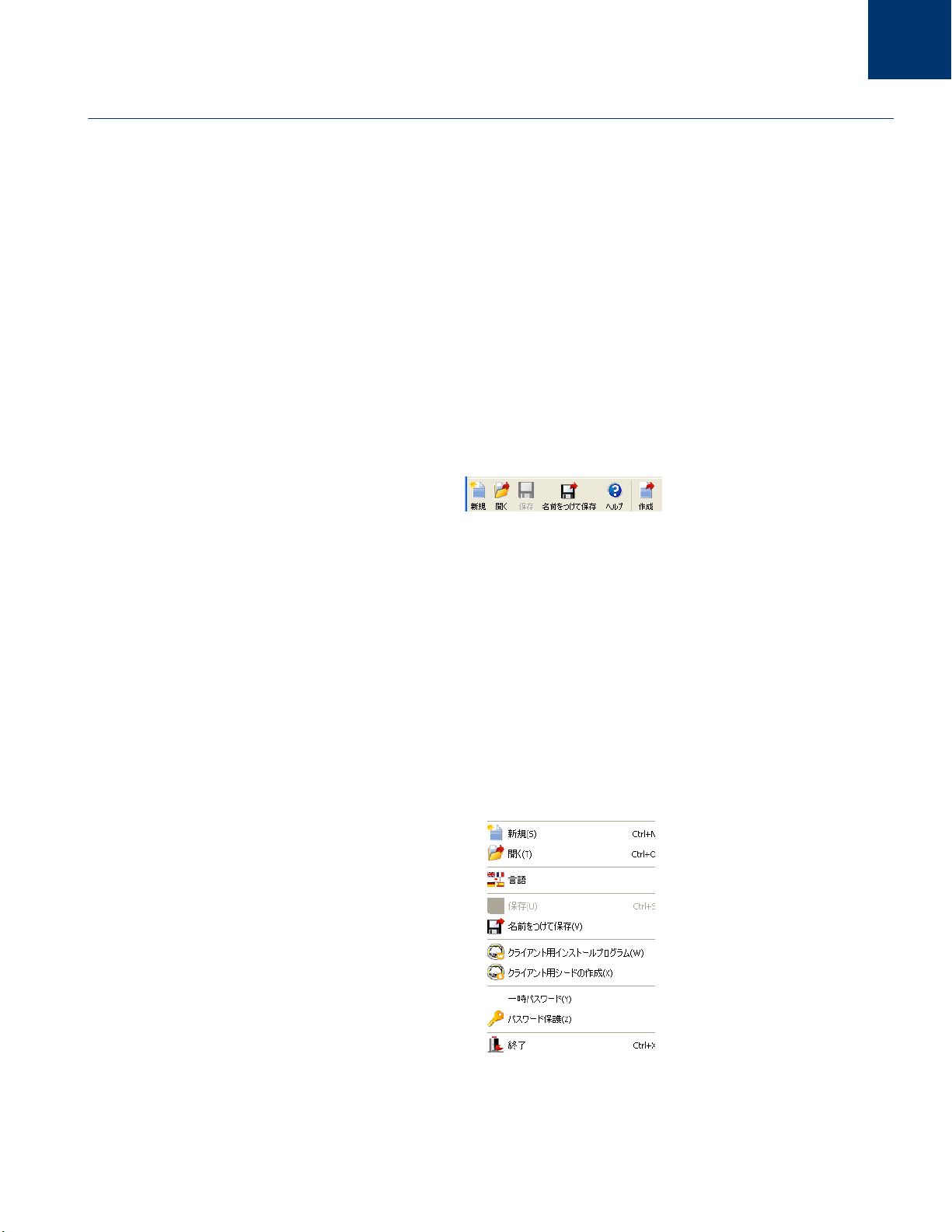
24 |
Deep Freeze アドミニストレータの使⽤
アドミニストレータへのアクセス
ツールバーとメニュー
ツールバー
[スタート] メニューから、次のように選択し、Deep Freeze アドミニストレータを開きます。
スタート > すべてのプログラム > Faronics > Deep Freeze Enterprise 65 > Deep Freeze アドミニ
ストレータ
アドミニストレータには、パスワード、保護ドライブ、Windows Update、組み込みイベント、
ライセンスなどを設定するためのさまざまなタブがあります。⼀度設定を⾏うと、クライアン
ト⽤インストール ファイルが作成されます。このファイルは Deep Freeze で保護する必要のあ
るコンピュータにインストールできます。
ツールバーはアドミニストレータの画⾯の上部にあります。
ファイル メニュー
ボタンを使⽤して、設定ファイル (.rdx) を新しく作成し、保存した設定ファイルを開いたり、
設定ファイルを保存したり、名前をつけて保存できます。また、このツールバーからヘルプに
アクセスすることもできます。
[作成 ] ボタンを使⽤して、クライアント⽤インストール プログラムや、[ 設定 ] タブで指定され
た設定を含むクライアント⽤シード (.exe) を作成できます。
[新規 ] を選択すると、初期設定でアドミニストレータが開きます。[新規 ] を選択する前に⾏わ
れた変更は、保存していないと失われます。
ファイル メニューには、ツールバーと同じオプションの他に、使⽤可能な⾔語から選択する
オプションとパスワード保護のオプションがあります。
Deep Freeze Enterprise ユーザ ガイド

パスワード保護
アドミニストレータへのアクセス |25
パスワード保護は、管理者に⼀層のセキュリティを提供します。
アドミニストレータへのアクセスをパスワードで保護するには、次のステップを⾏います。
1. [ファイル ] メニューを開いて [パスワード保護 ] を選択します。
2. [パスワードで保護 ] チェックボックスを選択します。
3. パスワードを⼊⼒して確認します。
4. パスワードを設定するには [OK] をクリックし、パスワードを設定せずにダイアログを終了
するには、[キャンセル ] をクリックします。
Deep Freeze Enterprise ユーザ ガイド
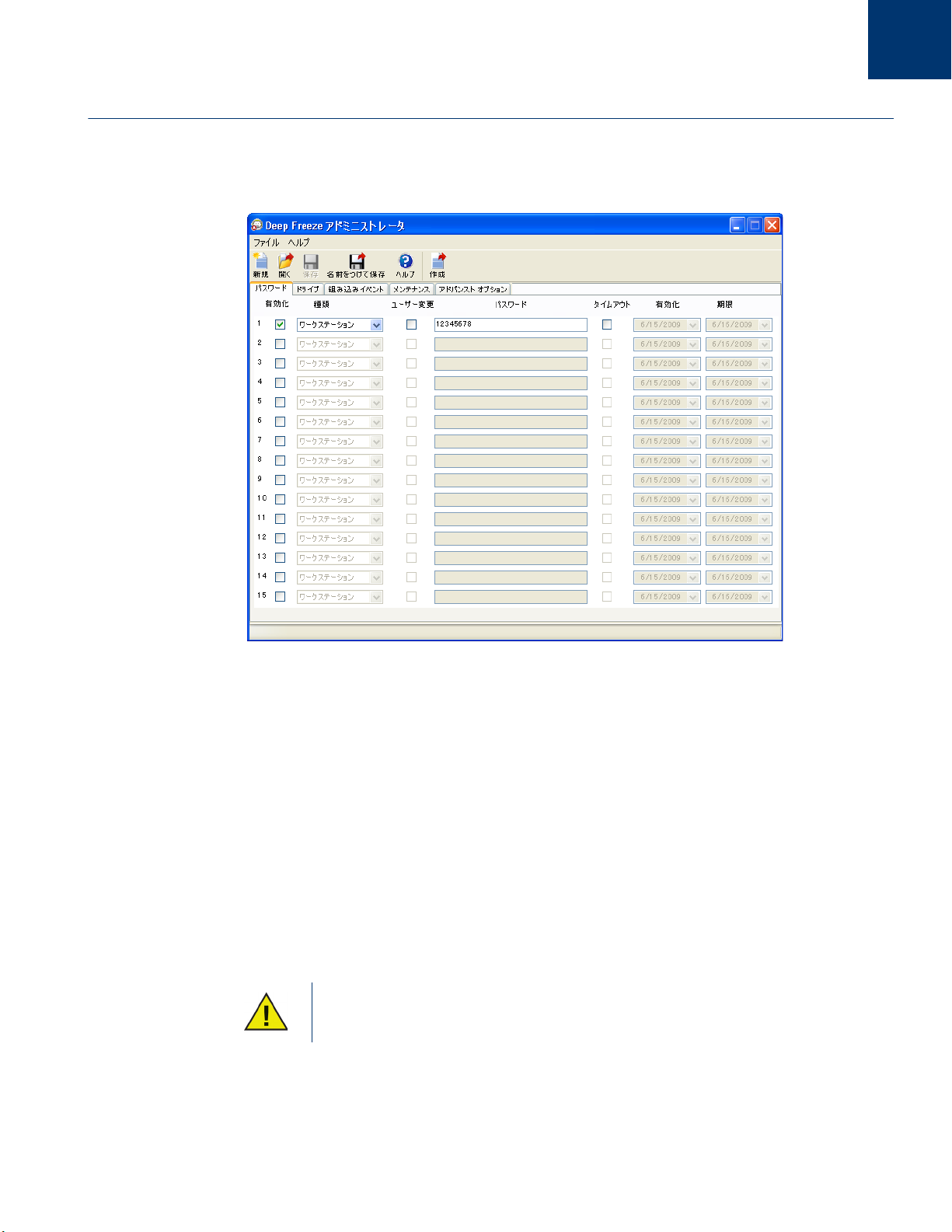
26 |
Deep Freeze アドミニストレータの使⽤
パスワード タブ
Deep Freeze Enterprise では、管理者は 15 個まで固定パスワードを選択することができます。
パスワードを設定するには、次の⼿順を実⾏します。
1. 適切なラインの [有効化 ] をチェックします。
2. [タイプ ] ドロップダウン リストから、希望するパスワードの種類を選択します。
次のオプションがあります。
— クライアント : ログイン画⾯が開いているときに、クライアントで使⽤します。
— コマンド ライン : コマンド ライン管理で使⽤します。コマンド ライン管理ツール
(DFC.exe) は、少なくとも 1 つのコマンド ライン パスワードが定義されていなければ
機能しません。
— LANDesk:LANDesk Management Suite Console (LANDesk 管理スイート コンソール ) の
Deep Freeze プラグインで使⽤します。
3. オプション : パスワードの [ユーザ変更 ] チェックボックスを選択すると、ユーザがクライア
ント コンピュータでパスワードを変更できます。
4. パスワードを⼊⼒します。
[パスワード ] フィールドに⼊⼒したパスワードは表⽰されます。コマンド
ラインと GUI に同じパスワードを使⽤しないでください。
5. 指定⽇に有効になったり、無効になったりするパスワードを設定するには、[タイムアウト ]
チェックボックスを選択し、ドロップダウンのカレンダーを使⽤して、有効⽇や無効⽇を指
定します。
Deep Freeze Enterprise ユーザ ガイド
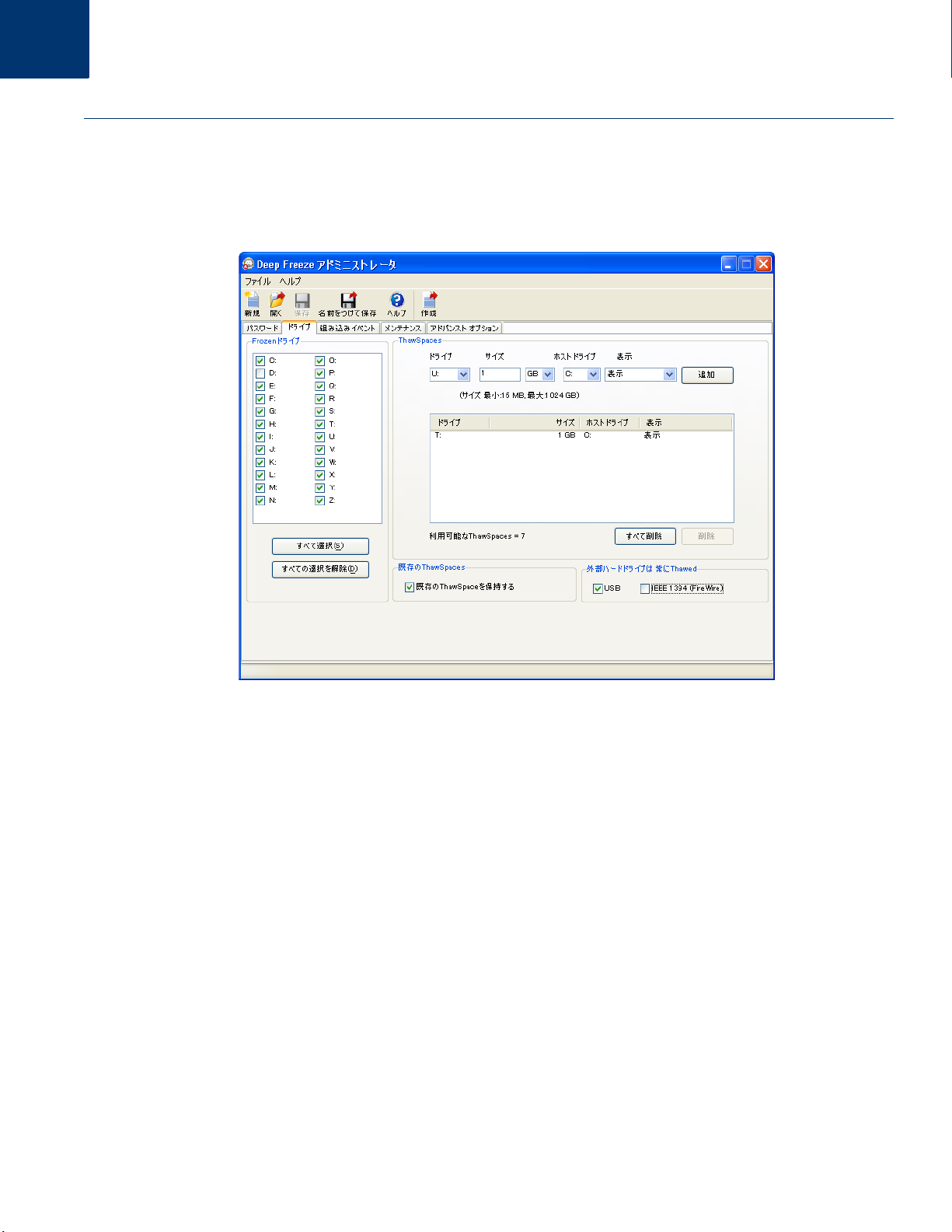
ドライブ タブ
ドライブ タブ |27
[ドライブ ] タブは、保護 (Deep Freeze により保護 ) または⾮保護 ( ⾮保護 ) にするドライブを選
択するためや、⾮保護スペース、すなわち、起動中に Deep Freeze で削除せず、データが永久に
保存できる保護ドライブの仮想パーティションを作成するために使⽤します。
保護するドライブ
例
初期設定で、すべてのドライブが保護されています。ドライブを⾮保護状態にするには、希望す
るドライブのチェックボックスを外します。
ローカル ドライブ ( パーティションまたは物理ドライブ ) だけが保護されますが、すべてのドラ
イブ⽂字が表⽰されているのは、さまざまなハードウェアやソフトウェアが設定された多数のク
ライアントで、事前設定のインストール ファイルがインストールされているからです。
上記の画⾯では、[保護するドライブ ] リストで D: が選択されていません。したがって、
D: を除くすべてのドライブが保護されています。
Deep Freeze Enterprise ユーザ ガイド

28 |
Deep Freeze アドミニストレータの使⽤
非保護スペース
このタブではプログラムの保管、ファイルの保存、恒久的な変更などに使われる仮想パーティ
ションを作成します。⾮保護スペースに保管されたファイルは、そのクライアントが保護状態
であっても、再起動後にも変更が保存されます。
アドミニストレータを使⽤して⾮保護スペースを 1 つまたは複数作成するには、次の⼿順を実
⾏します。
1. ドライブ⽂字を選択します。初期設定は T: ですが、他の⽂字に変更することもできます。
選択したドライブ⽂字が、Deep Freeze のインストール時に既存した場合(重複した場合)、
次に利⽤可能な⽂字が⾃動的に使⽤されます。
— ドロップダウンからドライブ⽂字を選択し、作成する⾮保護スペースに割り当てると、
その⽂字はドロップダウンから削除されます。
— ⾮保護スペースを削除すると、そのドライブ⽂字はドロップダウンに戻されます。
— ドライブ⽂字はホストドライブと同じにはできません。
2. サイズを⼊⼒します。これは⾮保護スペースのサイズです。最⼤サイズは 1024 GB、最⼩サ
イズは 16MB です。
— クライアント コンピュータに、必要な⾮保護スペースのサイズを確保できる⼗分な空き
領域がない場合は、コンピュータの操作が適切に⾏えるサイズに⾮保護スペースのサイ
ズを縮⼩調整してください。
—16MB よりも⼩さいサイズを選択しても、⾮保護スペースは 16 MB に設定されます。
— 1,024 GB (1 TB) よりも⼤きいサイズを選択しても、⾮保護スペースは 1,024 GB (1 TB) に
設定されます。
Deep Freeze Enterprise ユーザ ガイド
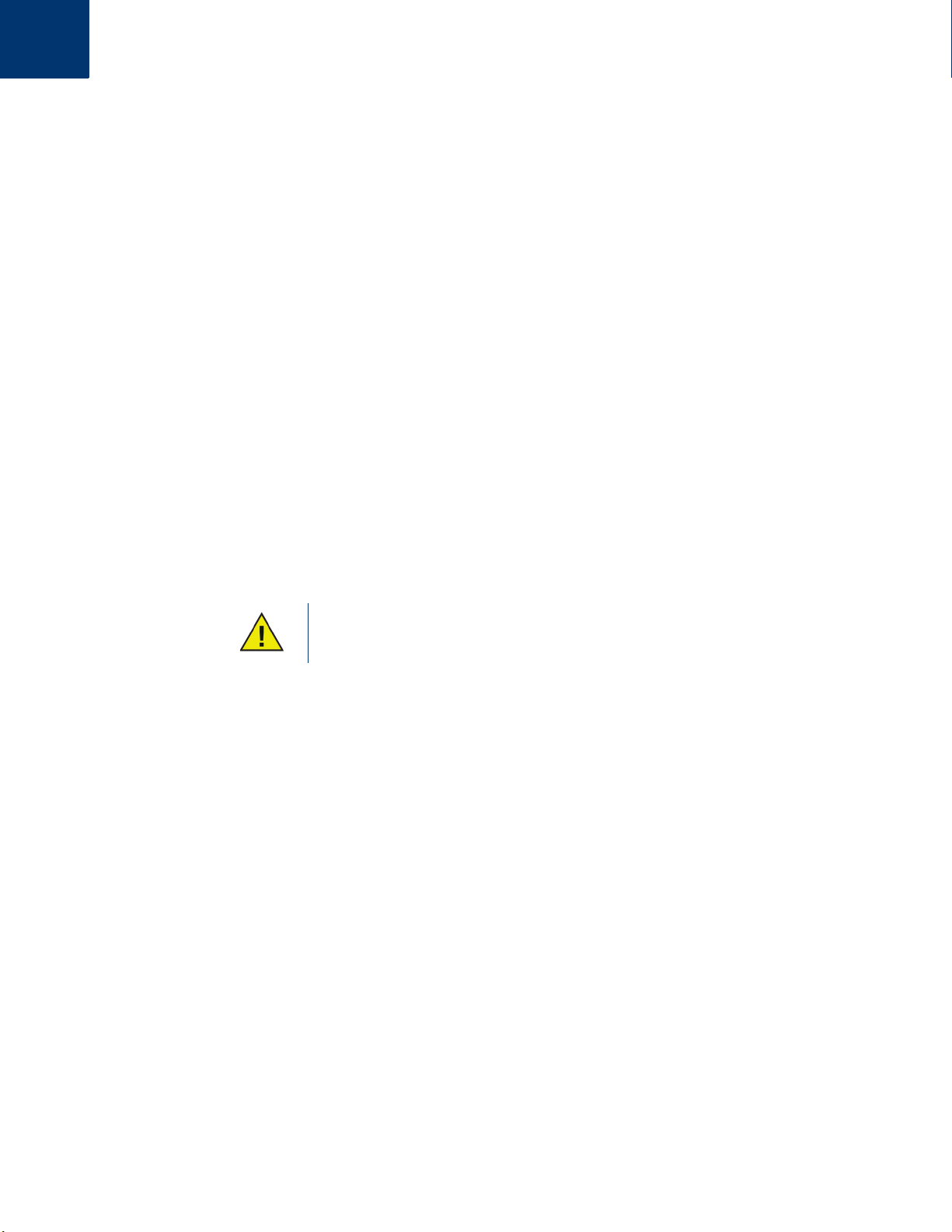
3. ⾮保護スペースのストレージ ユニットに MB または GB を選択します。
4. ホスト ドライブを選択します。
5. [表⽰ ] ドロップダウンから [表⽰ ] または [⾮表⽰ ] を選択します。
6. [追加 ] をクリックして、⾮保護スペースを追加します。
非保護スペースの削除
⾮保護スペースを削除するには、[⾮保護スペース ] を選択して、[削除 ] をクリックします。
⾮保護スペースが削除され、ドライブ⽂字が [ドライブ⽂字 ] ドロップダウンに戻ります。
すべての⾮保護スペースを削除するには、[すべて削除 ] をクリックします。
ドライブ タブ |29
— ホスト ドライブは⾮保護スペースが作成されるドライブです。
— ⾮保護スペースに必要なストレージは、ホスト ドライブで使⽤可能なストレージ合計か
ら使⽤されます。
— [表⽰ ] を選択すると、ドライブは Windows Explorer に表⽰されます。
— [⾮表⽰ ] を選択すると、ドライブは Windows Explorer に表⽰されません。
— ただし、⾮表⽰のドライブは、[ スタート ] > [ファイル名を指定して実⾏ ] でドライブ⽂
字を⼊⼒してアクセスできます。
例
上記の画⾯では、ホスト ドライブ C: に 16 MB の⾮保護スペースが作成されており、ドライブ⽂
字 T: が指定されています。⾮保護スペース T: は、[表⽰ ] に設定されているため、Windows
Explorer からアクセスできます。
リムーバブル ドライブを取り外すと、⾃動的にドライブ⽂字が再割り当てされ
ることを防ぐために、アルファベットの最後の⽅の⽂字 (X、Y、Z) をドライブ
⽂字に割り当てることを推奨します。
既存の非保護スペース
以前のインストール中に作成された⾮保護スペースが削除されないようにするため、[既存の⾮
保護スペースを保持する ] チェックボックスは初期設定で選択されています。
このオプションが選択されているかどうかに関わらず、クライアント コンピュータでのアンイ
ンストール時に、⾮保護スペースを保持するか削除するかを確認するメッセージ ボックスが表
⽰されます。このオプションは、Enterprise コンソールからアンインストールを実施する場合は
表⽰されません。
外部ハードドライブは常に非保護
[外部ハードドライブは常に⾮保護 ] ペインには、USB および IEEE 1934 (FireWire) という 2 つ
のチェックボックスがあり、初期設定で両⽅とも選択されています。これにより、USB または
IEEE 1934 (FireWire) ハードドライブは常に⾮保護になっています。
USB および / または IEEE 1394 (FireWire) 外部ハードドライブのチェックボックスを外すと、
[保護するドライブ ] セクションで各ドライブがマウントされる⽂字により、保護または⾮保護と
なります。
ネットワーク ドライブおよびリムーバブル メディア ドライブ (フロッピー、メモリーキー、
CD-RW など ) は Deep Freeze の影響を受けず、保護されません。
Deep Freeze Enterprise ユーザ ガイド
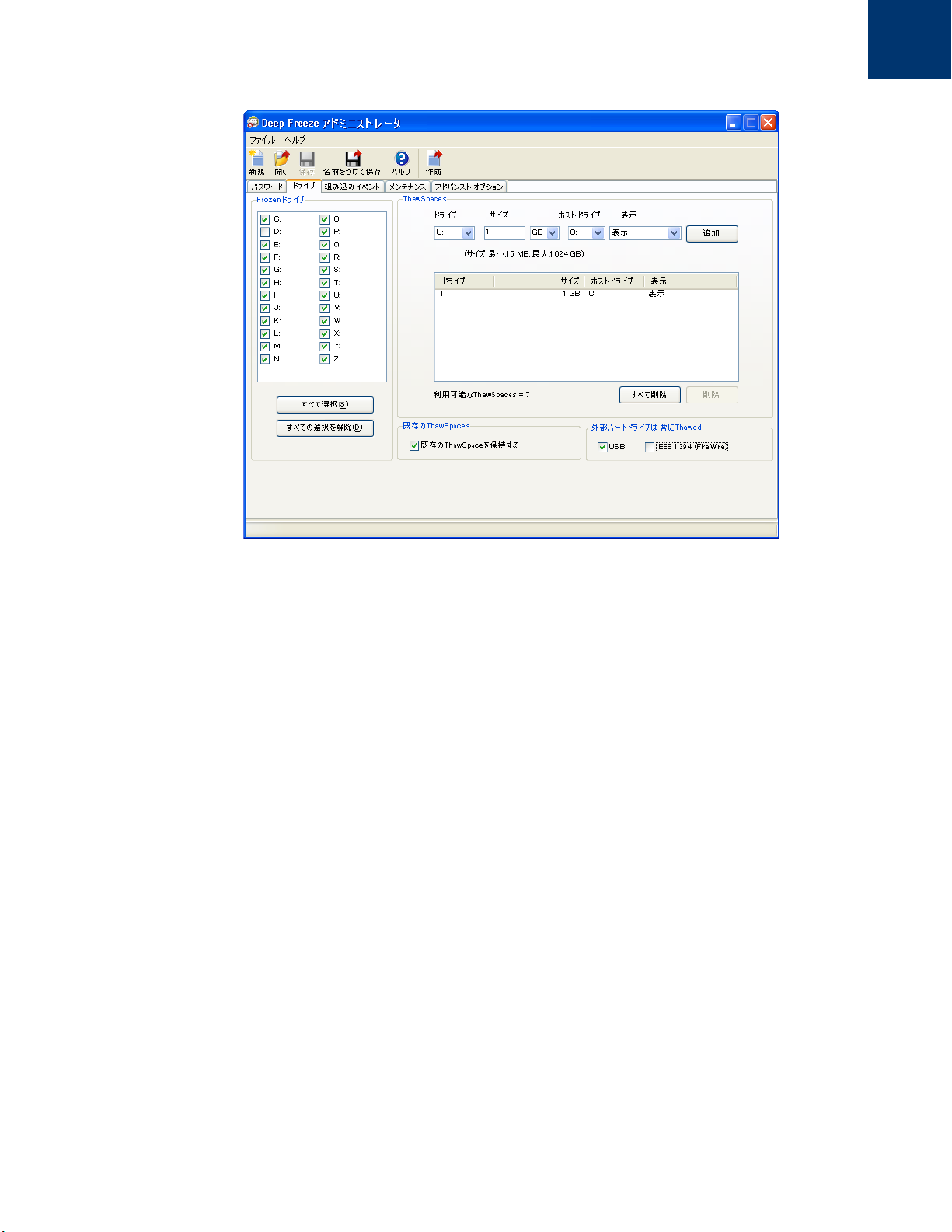
30 |
Deep Freeze アドミニストレータの使⽤
例
上記の画⾯の [ 保護するドライブ ] ペインで、ドライブ E: と F: が選択されています。
E: は USB ハードドライブであり、F: は IEEE 1394 (FireWire) ハードドライブであるとします。
[ 外部ハードドライブは常に⾮保護 ] ペインで USB と IEEE 1394 (FireWire) のチェックボック
スが選択され、外部ハードドライブは⾮保護になっています。
USB チェックボックスが選択されています。IEEE 1934 (FireWire) チェックボックスは選択さ
れていません。この例では、USB ドライブ (E:) は⾮保護になっており、IEEE 1394 (FireWire)
ドライブ (F:) は保護されています。
Deep Freeze Enterprise ユーザ ガイド

組み込みイベント タブ |31
組み込みイベント タブ
[ 組み込みイベント ] タブを使⽤して、事前に定義した間隔でさまざまなイベントをスケジュー
ルすることができます。
[ 組み込みイベント ] タブでイベントを作成すると、クライアント⽤インストー
ル ファイルに保存されます。[ 組み込みイベント ] タブで作成されたイベントは
ターゲット コンピュータに存在するため、Enterprise コンソールとターゲット
コンピュータの通信に障害が起きてもまたは通信が⾏われなくても、ターゲッ
ト コンピュータのイベントが実⾏されます。
Enterprise コンソールのスケジュール タスク ウィザードを使ってスケジュール
されたイベントは、ターゲット コンピュータではなく Enterprise コンソールに
存在します。そのため、イベントが実⾏されるには、Enterprise コンソールと
ターゲット コンピュータの間で継続的な接続が必要となります。詳細は、Deep
Freeze タスクのスケジュール設定の項を参照してください。
[ 組み込みイベント] タブを使って重複するイベントを作成することはできませ
ん。作成したばかりのイベントが既存のイベントと重複する場合は、メッセー
ジが表⽰されます。
メッセージは最⻑で 5 分間表⽰できます。2 つのイベントの間隔は最低でも 5 分
間開けなくてはいけません。
Deep Freeze Enterprise ユーザ ガイド

32 |
Deep Freeze アドミニストレータの使⽤
再起動
ログオフ時に再起動 - ログオフ時に⾃動的にコンピュータを再起動 するには、このチェック
ボックスを選択します。このオプションを選択した場合、ユーザがログオフするとコンピュー
タが再起動します。
[ 組み込みイベント ] タブでスケジュールできるイベントには次のものがあります。
再起動イベントは次の作業によりスケジュールできます。
Deep Freeze Enterprise ユーザ ガイド
[ イベント管理 ] ペインの [ イベントの種類 ] ドロップダウンから [ 再起動 ] を選択し、[ 追加 ]
をクリックします。
[ イベント プロパティ ] ペインに次のオプションが表⽰されます。
• イベント名 - イベントの名前を指定します。
• ⽇ - イベントが実⾏される⽇を選択するか、または平⽇か週末を指定します。
• 開始時間 - 開始時間を選択します。
• ユーザによるイベントのキャンセルを許可 - ユーザがイベントをキャンセルできるようにす
るには、このチェックボックスを選択します。
• メッセージの表⽰ - イベントが実⾏される前に、コンピュータにメッセージが表⽰されるよ
うにするには、このチェックボックスを選択します。イベントが実⾏されるどのくらい前に
メッセージを表⽰されるようにするかを分で指定して、表⽰される簡単なメッセージを⼊⼒
します。

例
シャットダウン
組み込みイベント タブ |33
[ イベント前に表⽰されるメッセージ ] フィールドに「このコンピュータは %d 秒
後に再起動します。」 というメッセージが表⽰されます。このメッセージは変更で
きます。メッセージの %d の後に「分」という語を追加することができます。
上記の画⾯では、毎⽇ 12:00 AM にコンピュータを再起動させる組み込みイベントが作成されて
います。このイベントでは再起動イベントの 1 分前にユーザにメッセージを表⽰するように設定
されています。
シャットダウン イベントは次の作業によりスケジュールできます。
[ イベント管理 ] ペインの [ イベントの種類 ] ドロップダウンから [ シャットダウン ] を選択し、
[ 追加 ] をクリックします。
[イベント プロパティ ] ペインに次のオプションが表⽰されます。
• イベント名 - イベントの名前を指定します。
• Day - イベントが実⾏される⽇を選択するか、または平⽇か週末を指定します。
• 開始時間 - 開始時間を選択します。
• ユーザによるイベントのキャンセルを許可 - ユーザがイベントをキャンセルできるようにす
るには、このチェックボックスを選択します。
• メッセージの表⽰ - イベントが実⾏される前に、コンピュータにメッセージが表⽰されるよ
うにするには、このチェックボックスを選択します。イベントが実⾏されるどのくらい前に
メッセージを表⽰されるようにするかを分で指定して、表⽰される簡単なメッセージを⼊⼒
します。
Deep Freeze Enterprise ユーザ ガイド

34 |
Deep Freeze アドミニストレータの使⽤
例
メンテナンス
[ イベント前に表⽰されるメッセージ ] フィールドに「このコンピュータは %d
秒後に再起動します。」 というメッセージが表⽰されます。このメッセージは変更
できます。メッセージの %d の後に「分」という語を追加することができます。
上記の画⾯では、毎⽇ 12:00 AM にコンピュータをシャットダウンする組み込みイベントが作成
されています。このイベントではシャットダウン イベントの 1 分前にユーザにメッセージを
表⽰するように設定されています。
メンテナンス イベントは、コンピュータ上のソフトウェアの更新やその他の恒久的な変更など
が確実に⾏われるようにするためのものです。メンテナンスイベントには開始時間と終了時間
があります。この時間中に、ソフトウェアの更新やその他の恒久的な変更が⾏われます。
メンテナンス イベントは次の作業によりスケジュールできます。
Deep Freeze Enterprise ユーザ ガイド
[ イベント管理 ] ペインの [ イベントの種類 ] ドロップダウンから [ メンテナンス ] を選択し、
[追加 ] をクリックします。
[イベント プロパティ ] ペインに次のオプションが表⽰されます。
• イベント名 - イベントの名前を指定します。
• Day - イベントが実⾏される⽇を選択するか、または平⽇か週末を指定します。
• 開始時間 - 開始時間を選択します。
• 終了時間 - 終了時間を選択します。最短の間隔は 15 分です。

組み込みイベント タブ |35
• 実⾏ - バッチファイルを実⾏するには、[ バッチファイル ] を選択します。Windows Updates
を有効にするには、[Windows Updates] を選択します。
Deep Freeze で Windows Update が適切に実⾏されるには、Windows Update
エージェント ( バージョン 7.2.6001.788 以降 ) が必要です。
• ユーザによるイベントのキャンセルを許可 - ユーザがイベントをキャンセルできるようにす
るには、このチェックボックスを選択します。
• メンテナンス後にシャットダウン - メンテナンス後にコンピュータがシャットダウンされる
ようにするには、このチェックボックスを選択します。
• キーボードおよびマウスの無効化 - メンテナンス中にマウスとキーボードが無効になるよう
にするには、このチェックボックスを選択します。
• メッセージの表⽰ - イベントの前と実⾏中に、コンピュータにメッセージが表⽰されるよう
にするには、このチェックボックスを選択します。イベントが実⾏されるどのくらい前に
メッセージを表⽰されるようにするかを分で指定して、表⽰される簡単なメッセージを⼊⼒
します。
[イベント前に表⽰されるメッセージ ] フィールドに「メンテナンスのためにこ
のコンピュータは %d 秒後に再起動します。」 というメッセージが表⽰されます。
このメッセージは変更できます。メッセージの %d の後に「分」という語を追加
することができます。
例
メンテナンス イベントを作成する際には、Windows Updates のために⼗分な
時間を設定する必要があります。
上記の画⾯では、毎⽇ 12:00 AM から 12:15 AM の間にメンテナンスが⾏われるようにメンテナ
ンス イベントが作成されています。メンテナンス中はバッチファイルまたは Windows Updates
は実⾏されません。ユーザはイベントをキャンセルできません。メンテナンス後にコンピュータ
はシャットダウンしません。キーボードとマウスはメンテナンス中に無効になっています。この
メンテナンス イベントではイベント開始の 3 分前にユーザにメッセージを表⽰するように設定
されています。「メンテナンスのためにこのコンピュータは 3 分後に再起動します。」というメッ
セージがコンピュータに
現在メンテナンスモードです。」というメッセージが表⽰されます。
12:00 AM に表⽰されます。メンテナンス中は「このコンピュータは
Deep Freeze は、重要な更新プログラム、セキュリティ更新プログラム、Service
Pack
を Windows Update の機能で⾃動的に更新します。
Deep Freeze Enterprise ユーザ ガイド

36 |
Deep Freeze アドミニストレータの使⽤
アイドル時間
アイドル時間イベントは次の作業によりスケジュールできます。
例
[ イベント管理 ] ペインの [ イベントの種類 ] ドロップダウンから [ アイドル時間 ] を選択し、
[ 追加 ] をクリックします。
[イベント プロパティ ] ペインに次のオプションが表⽰されます。
• イベント名 - イベントの名前を指定します。
• 再起動またはシャットダウン - [ 再起動 ] または [ シャットダウン ] を選択し、その間隔を
分で指定します。
• メッセージの表⽰ - メッセージを表⽰するには、このチェックボックスを選択します。その
間隔を分で指定し、簡単なメッセージを⼊⼒します。
コンピュータの起動後にキーボードまたはマウスを初めて使⽤すると、アイドル
時間カウンターが有効になります。
上記の画⾯では、アイドル時間イベントは、コンピュータが 20 分間使⽤されないと再起動する
ように設定されています。アイドル時間が 1 分経過すると、ユーザにメッセージが表⽰されま
す。表⽰されるメッセージ ダイアログでユーザがイベントをキャンセルしない限り、コンピュー
タは再起動します。
Deep Freeze Enterprise ユーザ ガイド

メンテナンス タブ |37
メンテナンス タブ
[ メンテナンス ] タブでは、定期メンテナンス期間の SUS (Microsoft Software Update Services)
または WSUS (Windows Software Update Services) サーバのオプションおよびバッチファイルの
オプションを指定します。
バッチ ファイルの実行 :
[Microsoft Network] を選択し、使⽤するアカウントがシステム アカウントか特定ユーザ アカウ
ントかを選択します。[ 特定ユーザ アカウント ] を選択した場合、ログイン ID、パスワード、
およびドメインを指定します。
Novell Network の場合、[Novell] を選択し、ログイン ID、パスワード、ツリー、コンテキスト、
サーバを指定します。
Windows Update
SUS (Microsoft Software Update Services) や WSUS (Windows Software Update Services) サーバ
を Windows の重要なアップデートに使⽤するには、[SUS/WSUS サーバーを使⽤] のオプション
を選択して、IP アドレスまたはホスト名を指定します。[SUS/WSUS サーバーを使⽤] を選択
していないと、Windows の重要なアップデートはインターネットからそれぞれのコンピュータ
にダウンロードされます。
Windows Update のログファイルへのパスを選択します。参照して log ファイルパスを選択し、
[OK] をクリックします。パスが空の場合、初期設定で Faronics フォルダに DFWuLogfile.
いうログファイルが作成されます。
Microsoft SUS クライアントおよび SUS/WSUS サーバは、http://www.microsoft.com からダウ
ンロードできます。
log と
Deep Freeze Enterprise ユーザ ガイド

38 |
Deep Freeze アドミニストレータの使⽤
バッチ ファイル
メンテナンス期間にカスタムのバッチ ファイルが実⾏されるように⼊⼒します。バッチ ファイ
ルが実⾏されるすべてのメンテナンス期間中に同じバッチ ファイルが適⽤されます。カスタム
バッチ ファイルの実⾏時に次のオプションが使⽤可能です。
• 現在のバッチ ファイルを消去するには、[新規 ] をクリックします。
• 既存のファイルをロードするには、[開く] をクリックして、ファイルの場所を検索します。
• フィールドの内容を保存するには、[保存 ] をクリックして、保存場所を検索します。
バッチ ファイルとは、コマンド プロセッサが実⾏できるすべてのコマンドまたは⼀連のコマン
ドです。ユーザは、バッチ ファイルからスクリプトを呼び出すことにより、コマンド ラインから
実⾏されているように、第三者のスクリプト エンジンの使⽤を要求するカスタム スクリプト
を実⾏することができます。
Deep Freeze Enterprise ユーザ ガイド

アドバンスト オプション タブ |39
アドバンスト オプション タブ
このアドバンスト タブでは、コンピュータとコンソールとの通信に使⽤するネットワーク設定
を⾏い、さまざまなセキュリティ オプションを設定して、ライセンス キーを管理します。
ネットワーク
Deep Freeze Enterprise コンソールと Deep Freeze がインストールされたクライアントとの間の
通信には、LAN モードまたは LAN/WAN モードの 2 つの異なるモードを使⽤できます。
•LAN:[LAN] を選択すると、Deep Freeze がローカル エリア ネットワーク (LAN) 内で通信す
るよう設定されます。LAN モードは、ポート番号だけが必要な⾃⼰設定モードです。初期設
定のポート番号は 7725 です。LAN 上の他のプログラムとポート番号が重複する場合はポー
ト番号を変更できます。LAN モードでは、Deep Freeze のターゲット コンピュータとコン
ソールは、UDP ブロードキャスト経由で通信します。これらのブロードキャストは、コン
ピュータとコンソールの通信に関連するネットワーク トラフィックが少なくなるように、
ターゲット コンピュータまたはコンソールが起動した場合にだけ⾏われます。
• LAN/WAN:[LAN/WAN] を選択すると、Deep Freeze は LAN と広域ネットワーク (WAN) 両⽅
で通信するように設定されます。LAN/WAN は、LAN または WAN のどちらかの環境か、
インターネット上で使⽤できます。このモードは、ポート番号に加えて IP アドレスまたは
コンピュータ名を使⽤して、Enterprise コンソールと管理コンピュータの間の通信を許可
します。
次の 2 つの⽅法を使⽤して、コンソールを区別できます。
• コンソール IP (静的) を指定
• コンソール名を指定 ( 動的 IP も可能 )
Deep Freeze Enterprise ユーザ ガイド

40 |
Deep Freeze アドミニストレータの使⽤
アドバンスト オプション
コンソールが、ファイアウォールまたは NAT (ネットワークアドレス変換) ルータの背後にある
場合、コンソールへのトラフィックがファイアウォールやルータを通るように設定する必要が
あります。ファイアウォールやルータによっては、トラフィックが転送されるように、コン
ピュータをファイアウォールの IP アドレスで設定する必要がある場合もあります。
特定のネットワーク環境での Deep Freeze の設定や使⽤に関する詳細情報は、付録 B を参照
してください。またはテクニカル サポートにご連絡ください。
初期設定 (7725 - Deep Freeze に登録済 ) 以外のポート番号を使⽤する場合は、ネットワークで
既に実⾏されているアプリケーションと重複しないように注意します。よく使われるポート番号
(0 〜 1023) は使わないようにします。また設定前に、登録済ポート番号 (1024 〜 49151) とも
重複していないことを確認してください。
各種アプリケーションに割り当てられたポートの全リストは、Internet Assigned Numbers
Authority の Web サイト、http://www.iana.org/assignments/port-numbers を参照してください。
• コマンドライン・オプションを無効にする - このオプションは初期設定で選択されています。
このチェックボックスを外すことで、サイレント インストール システムを使った Deep
Freeze インストール プログラムのカスタマイズが可能になります。このオプションを選択
すると、インストール中に既存の設定が変更されることを防ぎます。
ステルス モード
ライセンス
• Deep Freeze によるローカルポリシーの有効化 - セキュリティを強化するため、Deep Freeze
ではプログラムのデバッグ、ファームウェアの修正、システム時間の変更に関するローカル
権限を削除します。既存の権限を使⽤するにはこのオプションを選択解除します。
• ユーザによる時間変更を許可 - 保護されたユーザがシステム時計を調整することを許可する
には、このオプションを選択します。
• システム トレイに保護アイコンを表⽰ - Deep Freeze がインストールされコンピュータが
保護されていることを⽰すアイコンを表⽰するには、このオプションを選択します。
• システム トレイに⾮保護アイコンを表⽰ - Deep Freeze がインストールされていても、コン
ピュータが保護されていないことを⽰すアイコンを表⽰するには、このオプションを選択
します。
システムトレイに Deep Freeze アイコンを表⽰するオプションが選択されていなければ、ログイン
⽤ダイアログにアクセスするには、キーボードのショートカット、[CTRL]+[ALT]+[SHIFT]+[F6]
を使⽤する必要があります。
• ライセンス キー - [ 編集 ] をクリックして、ライセンス キーを⼊⼒します。
• ライセンス キーの種類 - ライセンス キーの種類が表⽰されます。このフィールドには評価
版であるか完全版であるかが表⽰されます。
Deep Freeze Enterprise ユーザ ガイド
• 有効期限 - Deep Freeze の有効期限が表⽰されます。

アドバンスト オプション タブ |41
ライセンス キーは次の⽅法で更新できます。
— クライアント⽤インストール ファイルの使⽤ ? ライセンス キーはアドミニストレータで
更新され、クライアント⽤インストール ファイルが作成されます。これでライセンス
キーはクライアント⽤インストール ファイルの⼀部になります。
— Enterprise コンソールの使⽤ - ライセンス キーは Enterprise コンソールで直接更新できま
す。Enterprise コンソールでライセンス キーを更新すると、接続されたすべてのコン
ピュータ上で⾃動的にライセンス キーが更新されます。コンソールで直接更新する⽅法
についての詳細は、
ライセンスの項を参照してください。
— 各コンピュータ上で⼿動で更新 - ライセンス キーは、各コンピュータ上で⼿動で更新で
きます。詳細は、
ステイタス タブの項を参照してください。
Deep Freeze Enterprise ユーザ ガイド

42 |
Deep Freeze アドミニストレータの使⽤
クライアント用インストール プログラムおよびクライアント用シードの作成
これまでの項で説明されたすべてのオプションを使⽤して、カスタマイズされた Deep Freeze イン
ストール プログラムファイルを作成するには、アドミニストレータのツールバーにある [ 作成 ]
ボタンをクリックして [クライアント⽤インストール プログラムの作成 ] を選択します。
このファイルは、次の⽅法を使⽤して Deep Freeze をコンピュータにインストールできます。
• クライアントでのインストール (ユーザ⼊⼒に基づくインストール)
• サイレント インストール ( インストール中に、ユーザに進捗状況の通知またはメッセージ
表⽰を⾏わないインストール)
• ターゲット インストール (ターゲット コンピュータに展開するため Enterprise コンソールに
よって作成されるインストール プログラム)
クライアント⽤シードを作成するには、アドミニストレータのツールバーにある [作成 ] ボタン
をクリックして [クライアント⽤シードの作成 ] を選択します。クライアント⽤シードは⼩さい
プログラムで、これにより管理者がコンソールからコンピュータの遠隔インストールや管理が
できるようになります。シードはマスター イメージの⼀部としてインストールし、イメージング
ソフトウェアから配置することができます。コンソールには、シードがインストールされた
LAN 上のすべてのコンピュータが表⽰されます。このプログラムのデフォルトのファイル名は、
DFWksSeed.exe です。
すべてのファイルは初期設定で Deep Freeze Enterprise/Install Programs フォルダに保存され
ます。必要に応じて別の保存場所およびファイル名を変更できます。複数のカスタマイズ イン
ストール ファイルを作成する場合には、それぞれのファイルに名前をつけてください。
Deep Freeze Enterprise ユーザ ガイド

トピック
|43
Deep Freeze Enterprise コンソールの使用
この章では Deep Freeze Enterprise コンソールの使⽤⽅法について説明します。
Deep Freeze Enterprise コンソール
コンソールとクライアントの間の交信管理
リモート コンソール
リモート コンソールへの接続
コンソールによる Deep Freeze の管理
ライセンス
Deep Freeze タスクのスケジュール設定
スケジュール タスクにクライアントを割り当てる
ネットワークとグループの管理
履歴
グループへクライアントの追加
カスタム アクションの設定
Console Customizer
Deep Freeze Enterprise コンソールのシャットダウン
クライアントへの Deep Freeze のインストール
コンソールからクライアントの Deep Freeze のアンインストール
サイレント インストールおよびサイレント アンインストール
アップデートをチェックする
Deep Freeze Enterprise ユーザ ガイド

44 |
Deep Freeze Enterprise コンソールの使⽤
Deep Freeze Enterprise コンソール
Enterprise コンソールでは、Deep Freeze がインストールされた、ネットワーク上にあるすべて
のコンピュータの状態 (保護・⾮保護あるいはシードのみ) が表⽰されます。管理者は、これ
らのコンピュータに対する特定のタスクをコンピュータ上で実⾏することができます。詳しい
状態は、抜粋またはグループにしてレポートで⾒ることができます。
管理者はコンソールを使って次のタスクをリモート操作することができます。
• クライアントをターゲットにした Deep Freeze のインストール
•1 台以上のクライアントで選択的に保護、⾮保護、⾮保護ロック
• 選択したクライアントのロックまたはロック解除
• 組み込みイベントとメンテナンス設定の動的更新
• クライアントの再起動またはシャットダウン
• 定期メンテナンスの停⽌
• Wake-On-Lan のネットワークカードを搭載するクライアントの起動
• Deep Freeze ソフトウェアの更新
• コンソールから直接スケジュールタスクを実⾏
• メッセージをクライアントに送信
• アクティブ ディレクトリからグループやコンテナをインポート
• ⼀時パスワードを⽣成
• アクションのスケジュール設定
• Enterprise コンソールのカスタマイズ
• ライセンス キーの更新
コンソールは、WOL パケット受信時に電源が⼊るように設定されているクライアントに限り、
パワーダウン状態から、ウェイク (電源投⼊) させることが可能です。
Enterprise コンソールの起動
Enterprise コンソールは、Deep Freeze アドミニストレータとともにインストールされます。
[スタート ] メニューから、次のように選択して、コンソールを開きます。
スタート > すべてのプログラム > Faronics > Deep Freeze 65 Enterprise > Deep Freeze コンソール
Enterprise コンソールの有効化
Deep Freeze Enterprise ユーザ ガイド
Deep Freeze Enterprise のセキュリティ機能として、OTP 機能は未承認の Deep Freeze
Enterprise コンソールの使⽤を禁⽌します。DFConsole.exe ファイルが新しいクライアントに
コピーされると、コンソールを有効にする必要があります。新しいクライアントで最初に
実⾏されると、OTP トークンを⽰すダイアログが表⽰されます。
ネットワーク管理者は、このトークンをアドミニストレータの OTP ⽣成システムに⼊⼒します。
OTP が⽣成されます。これをダイアログに⼊⼒して、コンソールは有効化されます。

Deep Freeze Enterprise コンソール |45
Enterprise コンソールは、Windows 2000 および XP、Vista、2000、2003 および 2008 Server
で機能します。コンソールをインストールするコンピュータは、( 同じポートを使⽤して ) クラ
イアントのシードや Deep Freeze のフル インストールが実施されていないことが条件です。
ステイタスを表すアイコン
コンソールでは、ローカル ネットワーク上に存在するクライアントのステイタスを⽰す次のア
イコンが表⽰できます。これらのアイコンは、[表⽰ ] の設定によって、クライアント名の横、
または上部に表⽰することが可能です。
アイコン 定義
ターゲット : シードがインストールされているが Deep Freeze はインス
トールされていない。Deep Freeze はこのアイコンでのみ遠隔操作により
インストールされます。
Deep Freeze がインストールされ、保護状態のクライアント
Deep Freeze がインストールされ、⾮保護状態のクライアント
Deep Freeze がインストールされ、⾮保護ロック状態のクライアント
電源がオフになっているクライアント
現在メンテナンス モードのクライアント
コンソールとの通信が中断されているクライアント
ロックされているクライアント
Deep Freeze Enterprise ユーザ ガイド

46 |
Deep Freeze Enterprise コンソールの使⽤
コンソールとクライアントの間の交信管理
コンソールからクライアント、クライアントからコンソールという 2 種類の交信があります。
1. ローカル接続 — これらの接続のホストである Enterprise コンソールのみがアクセス可能な
接続
2. リモート コントロールが有効化された接続 — 遠隔接続されたその他のコンソールのホスト
でもあるコンソールがアクセス可能な接続
Deep Freeze 6.5 のサーバ サービスは、Deep Freeze 6.4 以前のサーバ サービスを
⾃動的に更新しません。同じコンピュータに両⽅のサービスをインストールで
きますが、⼀度に 1 つのサービスしか実⾏できません。
コンソールとクライアントの間の交信は、次の理由等で途絶える場合があります。
• クライアントの電源が⼿動でオフになった。または警告なしにシャットダウンされた。
• ネットワークの混雑、または切断や停電による機能停⽌状態。
• クライアントのネットワーク設定が変更され新しいコンソールを表⽰している。
ほとんどの場合、クライアントの交信はクライアントの電源がオンになったり、または原因が
解消されると交信は再確⽴されます。クライアントがコンソールにレポートを返して交信を
再確⽴するまでに数分かかる場合があります。交信の再確⽴が出来ない場合は、テクニカル サ
ポートまでご連絡の上、指⽰に従ってください。
ローカル サービスの構成
ローカル サービスとは、クライアントへの接続の設定、保守を⾏うサービスです。
ローカル サービスの有効化
初期設定では、ローカル サービスはコンソールを最初に実⾏した際にインストールされ有効化
されます。
ローカル サービスが無効になっている ( またはアンインストールされている、もしくはその
両⽅ ) 場合、再び有効にするには、次の⼿順を実⾏します。
1. [ツール ] > [ネットワーク設定 ] を選択します。
2. ローカル サービスを有効化するには、[ローカル サービスの有効化 ] チェックボックスを
選択します。
Deep Freeze Enterprise ユーザ ガイド

コンソールとクライアントの間の交信管理 |47
ローカル サービスの無効化
[ローカル サービスの有効化 ] チェックボックスを選択解除し、[OK] をクリックすると、ローカル
サービスを無効にするか、またはローカル サービスをアンインストールするオプションが表⽰
されます。
ローカル サービス接続の追加
1. ローカル サービス接続を追加するには、[ツール ] > [ ネットワーク設定 ] を選択します。
2. 接続を追加するには、[追加 ] を選択してポート番号を指定します ( ここでは 7725)。
3. コンソールの遠隔操作を有効にするには、[リモート コントロールを許可 ] チェックボックス
を選択して、パスワードを指定します。
[追加 ] を選択後、ポート 7725 への接続がローカル サービスの接続リストおよびコンソールの
ネットワーク ペインに作成されます。
Deep Freeze Enterprise ユーザ ガイド

48 |
Deep Freeze Enterprise コンソールの使⽤
ローカル サービス接続の編集または削除
ローカル サービス接続を追加すると、[ツール ] > [ネットワーク設定 ] を選択して編集または
削除できます。
ローカル サービス接続を編集するには、次の⼿順を実⾏します。
1. [ローカル サービスの有効化 ] オプションが選択されていることを確認します。
2. ローカル サービス接続リストからポートを選択し、[編集 ] をクリックします。
3. [編集 ] ダイアログが表⽰され、ポートの遠隔管理やパスワードによる保護が⾏えます。
4. ローカル サービスからポートを削除するには、ポートをハイライト表⽰して [削除 ] をク
リックします。この操作では、Enterprise コンソールの [ネットワークとグループ ] ペイン
からエントリは削除されません。ローカル サービス接続リストから削除されるだけです。
5. コンソールのネットワーク ペインからエントリを削除するには、エントリを選択してサイド
バーにある [ 削除 ] アイコンをクリックします。
Deep Freeze Enterprise ユーザ ガイド

リモート コンソール |49
リモート コンソール
リモート コンソールとは、他のコンソールとの接続を許可する 1 つまたは複数の接続のホストと
なるコンソールです。既存の接続を編集し、リモート アクセスが可能になるようにする必要が
あります。
リモート コントロールが有効化された接続の設定
接続にリモート アクセスできるようにするには、次の⼿順を実⾏します。
1. [ツール ] > [ネットワーク設定 ] を選択します。
2. [ローカル サービスの有効化 ] チェックボックスを選択します。
3. リストからポートを選択し、[編集 ] をクリックします。
4. [リモート コントロールを許可 ] が選択されていることを確認します。
5. パスワードを指定します。
6. [OK] をクリックします。
Deep Freeze Enterprise ユーザ ガイド

50 |
Deep Freeze Enterprise コンソールの使⽤
リモート コンソールへの接続
ホスティング コンソールによりリモート コンソールが確⽴されると、他のマシンから他のコン
ソールがアクセスできるようになります。
1. サイドバーの [ リモート コンソールへの接続 ] アイコンを選択するか、ネットワーク項⽬を
右クリックします。選択すると、[ リモート コンソールへの接続 ダイアログが表⽰されます。
2. [リモート コンソールへの接続 ] ダイアログで、リモート コンソール名やリモート コンソー
ル IP、ポート番号、パスワードなどの接続の詳細を指定します。この情報は、ホスト
コンソールの管理者から⼊⼿してください。⼊⼒終了後、[ネットワークとグループ ]
ペインでポートを右クリックし [プロパティ ] を選択すると、この情報が表⽰されます。
リモート コンソールへの接続が切断された場合には、サイドバーにある [リモー
ト コンソールに再接続 ] アイコンをクリックするか、[ネットワークとグループ ]
ペインでエントリを右クリックすると再接続することができます。
Deep Freeze Enterprise ユーザ ガイド

コンソールによる Deep Freeze の管理 |51
コンソールによる Deep Freeze の管理
コンソールの画⾯上部にあるツールバーを使ってコンソールの機能にクイック アクセスできます。
これらのコマンドはコンテキスト テキスト メニューを使⽤してもアクセスできます。1 つ以上の
クライアントを右クリックすると、次のメニューが表⽰されます。特定のアイコンを選択する
と、選択されたクライアントは指定動作を実施し、ステイタスを⽰すアイコンが更新されます。
選択したクライアントで指定動作がサポートされていない場合は、そのアイコンは無効になって
います。例えば、[ ターゲット ] アイコンのついたクランアントには、Deep Freeze はインストー
ルされていないため、「保護モード」「⾮保護モード」のアイコンは無効 ( 使⽤不可能 ) です。
Deep Freeze ソフトウェアの更新
Deep Freeze コンピュータ (Deep Freeze 6.3 以降がインストールされている ) を新しいバージョンに
更新するには、次の⼿順を実⾏します。
1. 新しいバージョンの Deep Freeze のアドミニストレータで、空⽩のクライアント インストール
ファイルを作成します。
Deep Freeze Enterprise ユーザ ガイド

52 |
Deep Freeze Enterprise コンソールの使⽤
メッセージをクライアントに送信
2. Enterprise コンソールで、更新するコンピュータを選択します。これらのコンピュータは
保護または⾮保護の状態にできます。
3. 右クリックして、コンテキスト メニューから [Deep Freeze を更新 ] を選択します。
4. 標準の [開く] ウィンドウが表⽰されます。空⽩のクライアント ファイルを選択して [開く]
をクリックします。
5. 選択したクライアントは新しいバージョンの Deep Freeze ソフトウェアに更新されますが、
現在のバージョンの設定はすべて保存されます。
この機能は、Deep Freeze 6.3 以降が現在インストールされているクライアントでのみ機能します。
テキスト メッセージを 1 台以上のクライアントに送信するには、次の⼿順を実⾏します。
1. メッセージを送信するコンピュータを選択します。
2. 右クリックして、コンテキスト メニューから [メッセージを送信 ] を選択します。
3. 表⽰されたダイアログにメッセージを⼊⼒して [送信 ] をクリックします。選択した
クライアントにメッセージを送信する確認を求めるダイアログが表⽰されます。
4. 送信するには、[OK] をクリックし、メッセージを送信せずにダイアログを閉じるには、
[キャンセル ] をクリックします。
Deep Freeze のターゲット インストール
シードがインストールされているクライアントには、次の⽅法で、Deep Freeze のクライアント
⽤インストール プログラムを、リモート インストールすることが可能です。
1. Deep Freeze をインストールする 1 つ以上のクライアントを右クリックし、[インストール ]
を選択します。インストールを続⾏するかどうかを確認するダイアログが表⽰されます。
[OK] をクリックします。
2. ダイアログ ボックスが表⽰されたら、リモート クライアントにインストールするファイルを
選択します。
3. 使⽤するインストール ファイルを選択し、[開く] をクリックします。
4. クライアントに Deep Freeze がインストールされ、再起動します。
5. インストールが終了すると、コンソールに変更が反映されます。クライアントのステイタス
アイコンで、そのクライアントが Deep Freeze で保護されていることが表⽰されます。
Deep Freeze 設定ファイルの更新
1 つ以上のクライアントで既存の .rdx ファイルで設定された事項を更新するには、次の⼿順を
実⾏します。( . rdx ファイルは、Deep Freeze アドミニストレータで指定された条件を含むファ
イルです。)
1. クライアント名 ( 複数選択可 ) を右クリックし、[構成の更新 ] を選択します。
Deep Freeze Enterprise ユーザ ガイド
2. 既存の .rdx ファイルを探すかどうかを尋ねるメッセージが表⽰されます。
3. [OK] をクリックします。.rdx ファイルを選択するための標準の [ファイルを開く] ダイア
ログが表⽰されます。
4. ファイルを選択して、[開く ] をクリックし、選択したクライアントの設定を .rdx ファイル
の内容で更新します。設定更新を中断するには、[キャンセル] をクリックします。

コンソールによる Deep Freeze の管理 |53
新しい設定でネットワーク・オプションが変更されている場合、クライアントは
既存のコンソールとの交信を失うことがあります。クライアントの交信を失っ
た場合は、更新したクライアントのネットワークの設定を確認し、コンソール
のポート番号および/または IP アドレスが変更されていないことを確認してく
ださい。
パスワードの変更は即有効になります。すべての変更はクライアントが再起動
してから有効となります。⾮保護スペースおよび / または保護ドライブは設定
ファイルを更新しても変更されません。
Deep Freeze 設定の動的更新
1 つ以上のクライアントを動的に更新する場合は、次の⼿順を実⾏します。
1. クライアント名 (複数可) を選択して、右クリックし、コンテキスト メニューから
[組み込みイベントの更新 ] を選択します。または、対象のクライアント名を選択した後、
ツールバーの [ 組み込みイベントの更新 ] アイコンをクリックしても同じです。
2. どちらの⽅法でも画⾯の下にボタンが 6 つ付いたメニュー バーが表⽰されます。次のいずれ
かのオプションを選択します。
— [新規 ] をクリックして、新規のサブ構成セットを作成します。
— [インポート ] をクリックして、既存の構成ファイル (.rdx) または Deep Freeze インストー
ルファイル (.exe) を [ サブ構成ウィンドウ ] にインポートします。
いずれの場合も、[アドミニストレータ ] に似た、[組み込みイベント ] タブと [メンテナンス ]
タブを含む [ 設定画⾯ ] が表⽰されます。
Deep Freeze Enterprise ユーザ ガイド

54 |
Deep Freeze Enterprise コンソールの使⽤
設定画⾯の 2 つのタブは、リモート クライアントの設定を更新するために使⽤します。
必要な設定の変更を⾏ったら、[設定画⾯ ] を閉じます。それぞれのタブのオプションの詳細は、
Deep Freeze アドミニストレータの使⽤を参照してください。
次のメッセージが表⽰されます :
3. [OK] をクリックします。
4. [クライアント ] ペインから、新しい設定を使って動的更新するクライアントを選択します。
5. メニュー バーにある [送信 ] をクリックし、選択したクライアントに新しい設定を送信します。
次のメッセージが表⽰されます。
6. 新しい設定をクライアントに送信すると、次のオプションが使⽤できるようになります。
— [名前をつけて保存] をクリックすると、[設定画⾯ ] の現在の設定をファイルに保存でき
ます。表⽰される⼀般的なファイル保存のダイアログで、ファイルの場所と名前を指定
します。
— [編集 ] をクリックすると、すぐに [ 設定画⾯ ] を再表⽰することができます。そのとき
に有効な内容が表⽰されます。
— [閉じる] をクリックすると、[ 設定画⾯ ] の内容がクリアされ、動的設定モードが終了
します。
クライアントの設定を更新すると、[ 組み込みイベント ] と [ メンテナンス ]
タブのオプションが新しい設定で更新されます。
Deep Freeze Enterprise ユーザ ガイド

ライセンス
ライセンス |55
ライセンス キーは Enterprise コンソールを使って更新できます。
ライセンス キーを更新するには、次の⼿順を実⾏します。
1. Enterprise コンソールを起動します。
2. [ツール ] > [ライセンス ] を選択します。
3. [Deep Freeze ライセンス ] ダイアログが表⽰されます。
4. [編集 ] をクリックし、[ライセンスキー ] フィールドにライセンスキーを⼊⼒します。
5. [ライセンスの更新 ] をクリックします。
ライセンスキーは Enterprise コンソールと通信するすべてのクライアントで⾃動的に更新され
ます。クライアントがオフライン ( シャットダウンされているかネットワークから切断されて
いる ) の場合、クライアントが次回 Enterprise コンソールと通信する際にライセンスキーが更
新されます。
Deep Freeze Enterprise ユーザ ガイド

56 |
Deep Freeze Enterprise コンソールの使⽤
Deep Freeze タスクのスケジュール設定
スケジュール タスク ウィザードを使⽤して Enterprise コンソールに Deep Freeze タスクをスケ
ジュールするには、次の⼿順を実⾏します。
1. 次の⽅法のいずれかで、スケジュール タスク ウィザードを開きます。
• [ネットワークとグループ ] ペインの [スケジューラ ] をクリックして、[タスクを追加 ]
アイコンをクリックします。
• [ネットワークとグループ ] ペインの [スケジューラ ] を右クリックして、[タスクを追加 ]
を選択します。
次の画⾯が表⽰されます :
2. タスクをダブルクリックするか、タスクを選択して [次へ ] をクリックします。
3. 次に表⽰される画⾯で、タスク名を⼊⼒し、タスクの実⾏スケジュールを、毎⽇、毎週、
毎⽉、1 回限定の中から選択します。タスク名は固有でなければなりません。2 つのタスク
に同じ名前をつけることはできません。[次へ ] をクリックします。
Deep Freeze Enterprise ユーザ ガイド

Deep Freeze タスクのスケジュール設定 |57
4. どのタスク実⾏を選択したかにより、以後の時間および⽇付設定オプションは異なります。
[次へ ] をクリックします。
5. 設定が終了したら、[完了 ] をクリックします。
Deep Freeze Enterprise ユーザ ガイド

58 |
Deep Freeze Enterprise コンソールの使⽤
初期設定によるタスクの開始時間は、現在の時間の 5 分後です。
Deep Freeze Enterprise ユーザ ガイド

スケジュール タスクにクライアントを割り当てる |59
スケジュール タスクにクライアントを割り当てる
タスクをスケジュールすると、コンソールの [ネットワークとグループ ] ペインの [スケジューラ ]
に表⽰されます。
タスクにクライアントを割り当てるには、コンソールの [クライアント ] ペインからクライアン
トを選択して、タスクにドラッグします。または、グループをタスクにドラッグします。
特定のタスクにどのクライアントが割り当てられているかを表⽰するには、タスクをクリックし
ます。割り当てられたクライアントが [ クライアント ] ペインに表⽰されます。
タスクからクライアントを削除するには、クライアントをクリックして、[ 削除 ] を押します。
Deep Freeze Enterprise ユーザ ガイド

60 |
Deep Freeze Enterprise コンソールの使⽤
タスクをただちに実行する
タスクの削除
スケジュールされたタスクのプロパティ
タスクをただちに実⾏するには、タスクを右クリックして [ タスクの実⾏ ] を選択します。
タスクを削除するには、タスクをクリックして [削除 ] を押します。
タスクのプロパティを表⽰するには、タスク名を右クリックして、[プロパティを表⽰ ] を選択
します。
次の画⾯が表⽰されます。
タスクのプロパティは、作成後変更できません。タスクを実⾏するクライアントだけは、
クライアントを追加したり削除したりすることにより変更できます。
ローカル サービスが有効化されており、ネットワーク接続が Enterprise コン
ソール終了時にシャットダウンされていない場合には、Enterprise コンソールが
閉じていても、定期タスクは実⾏されます。
Deep Freeze Enterprise ユーザ ガイド

ネットワークとグループの管理 |61
ネットワークとグループの管理
コンソールでは、ワークグループまたはドメイン別に、クライアントを⾃動的に配列できます。
該当するワークグループあるいはドメインをクリックすると、そのワークグループあるいは
ドメインのクライアントが表⽰されます。
コンソールを使って特定のグループを定義することで、クライアントの配列整理ができます。
新規グループの追加
新しいグループを追加するには、次の⼿順を実⾏します。
1. [ネットワークとグループ ] ペインで、[ユーザ定義グループ ] を右クリックして、[グループ
の追加 ] を選択します。
2. [グループの追加 ] ダイアログが表⽰されます。
3. 追加するグループの名前を⼊⼒して、[追加 ] をクリックします。このグループは、[ネット
ワークとグループ ] ペインの [ユーザ定義グループ ] に表⽰されます。
ユーザ定義グループ構造の作成
グループを追加した後、その下に 1 つ以上のサブグループを追加できます。さらに、次の例の
ように、環境を区別する⽅法として、さらにサブグループを無限に追加できます。
Deep Freeze Enterprise ユーザ ガイド

62 |
Deep Freeze Enterprise コンソールの使⽤
アクティブ ディレクトリからグループをインポート
グループ構造がアクティブ ディレクトリ内にすでに設計されている場合は、その構造を
Enterprise コンソールに直接インポートすることができます。アクティブ ディレクトリからイ
ンポートするには、次の⼿順を実⾏します。
1. [ツール ] > [ アクティブ ディレクトリからグループをインポート ] を選択するか、サイド
バーの [LDAP] アイコンをクリックします。
2. 次のダイアログが表⽰されます。[Microsoft] タブまたは [Novell] タブを選択します。
3. インポート場所である LDAP サーバ情報を⼊⼒します。匿名でログインするオプションもあ
ります。このチェックボックスを選択しないと、ユーザ名とパスワードが必要とされます。
4. [接続 ] をクリックします。[アクティブ ディレクトリ ] の階層が表⽰されます。必要な
エントリを選択して、[インポート ] をクリックします。
Deep Freeze Enterprise ユーザ ガイド

履歴
履歴 |63
Enterprise コンソールにはターゲット コンピュータの履歴が保存されます。
• 履歴を表⽰するには、[ネットワークとグループ ] ペインで [ 履歴 ] をクリックします。
• 履歴からクライアントを削除するには、クライアントを選択して、右クリックし、コンテキ
スト メニューから [履歴から削除 ] を選択します。
Deep Freeze Enterprise ユーザ ガイド

64 |
Deep Freeze Enterprise コンソールの使⽤
グループへクライアントの追加
グループをアルファベット順に並び替え
ユーザ定義グループからクライアントを削除
クライアントをグループに追加するには、[クライアント ] ぺインからドラッグ アンド ドロップ
するか、グループ作成時に⾃動フィルター セットを使⽤します。
⾃動グループ フィルタリングにより、ユーザ定義のグループにクライアントを⾃動的に追加する
ことができます。クライアントはそのクライアント (コンピュータ) 名に基づいて追加されます。
ワイルドカード (*、?) を使⽤すると、名前の特定部分が該当するクライアントのグループを
含めることができます。
例 : 「Lab1-*」と指定すると、「Lab1-」で始まるすべてのクライアントが追加されます。
ユーザ定義グループをアルファベット順に並び替えるには、[ユーザ定義グループ ] を右クリッ
クして、[グループをアルファベット順に並べ替え ] を選択します。
グループからクライアントを削除するには、[ユーザ定義グループ ] のクライアントを右クリッ
クして、[グループから削除 ] を選択します。
グループをファイルからインポートまたはエクスポート
グループをファイルからインポート、またはファイルにインポートするには、[ツール ]
メニューからオプションを選択します。
コンソール ログ ファイルの表示
Enterprise コンソールでは、接続されたすべてのクライアントのステイタスと動作履歴のログが
保管されます。ログには過去 48 時間の情報が保管されます。48 時間以上経過した情報はログ
から⾃動的に削除されます。
•1 つ以上のクライアントのログファイルを表⽰するには、クライアント名を右クリックして、
[ログの表⽰] を選択します。
• ログファイルを並び替えるには、⾒出しをクリックします。
• ログファイルを .csv ファイルとしてエクスポートするには、右クリックして、次に表⽰され
るように [ ファイルにエクスポート ] を選択します。
Deep Freeze Enterprise ユーザ ガイド

カスタム アクションの設定 |65
カスタム アクションの設定
Deep Freeze には、[ アクション ] メニューからアクセスできる、次のようなカスタム アクション
があります。特定のニーズに応じて、追加のアクションを作成することができます。初期設定で
3 つのアクションが提供されます。追加のカスタム アクションは、適切な .xml ファイルを Deep
Freeze コンソールからインポートして作成できます。カスタム アクション、カスタム アクション
ファイルの構造、およびさまざまなパラメータの詳細は、
RDC 管理
このオプションにより、Microsoft のリモート デスクトップ プロトコルを使ってクライアントに
接続できます。このプロトコルはターゲット コンピュータで有効になっている必要があります。
付録 E を参照してください。
1. [アクション ] メニュー > [ カスタム アクション ] を選択します。
2. [RDC 管理 ] を選択します。
3. [実⾏ファイルのパス ] を⼊⼒するか、参照して場所を選択します。
4. [作業ディレクトリ ] を⼊⼒します。
5. [適⽤ ] をクリックします。
Deep Freeze Enterprise ユーザ ガイド

66 |
Deep Freeze Enterprise コンソールの使⽤
リモート実行
リモート実⾏オプションにより、実⾏可能ファイルをクライアントでリモート実⾏できます。
PsExec は、実⾏ファイルをクライアントでリモート実⾏するためのツールです。このツールをダ
ウンロードして、クライアントにインストールされている必要があります。PsExec の詳細は、
http://www.faronics.com/pstools をご覧ください。
設定
実行
1. [アクション ] > [カスタム アクション ] を選択します。
2. [リモート実⾏ ] を選択します。
3. [PSExec の場所 ] を⼊⼒するか、参照して場所を選択します。
4. [ 実⾏ファイルのパス ] と [ 作業ディレクトリ ] が⾃動的に追加されます。この 2 つは後で
変更できます。
5. [閉じる ] をクリックします。
1. [クライアント ] ペインからクライアントを選択します。
2. [アクション ] [リモート実⾏ ] を選択します。
3. [リモート実⾏ ] ダイアログが表⽰されます。
Deep Freeze Enterprise ユーザ ガイド
4. [ユーザ名 ]、[ パスワード ]、[コマンド ] を⼊⼒します。
5. [OK] をクリックします。

カスタム アクションの設定 |67
MSI ファイルの転送とインストール
[MSI ファイルの転送とインストール ] オプションにより、Enterprise コンソールから .msi ファ
イルをクライアントに転送してインストールできます。
設定
実行
1. [アクション ] > [ カスタム アクション ] を選択します。
2. [MSI ファイルの転送とインストール ] を選択します。
3. [PSExec の場所 ] を⼊⼒するか、参照して場所を選択します。
4. [実⾏ファイルのパス ] と [ 作業ディレクトリ ] が⾃動的に追加されます。この 2 つは後で
変更できます。
5. [閉じる ] をクリックします。
1. [クライアント ] ペインからクライアントを選択します。
2. [アクション ] > [MSI ファイルの転送とインストール ] を選択します。
3. [MSI ファイルの転送とインストール ] ダイアログが表⽰されます。
4. [ユーザ名 ]、[ パスワード ]、[ファイル名 ]、[ドライブ⽂字 ] を⼊⼒します。
5. [OK] をクリックします。
Deep Freeze Enterprise ユーザ ガイド

68 |
Deep Freeze Enterprise コンソールの使⽤
カスタム アクションの削除、インポート、エクスポート
カスタム アクションの削除
カスタム アクションのインポート
カスタム アクションを削除するには、次の⼿順を実⾏します。
1. [アクション ] メニュー > [ カスタム アクション ] を選択します。
2. 削除するカスタム アクションを選択します。
3. [削除 ] をクリックします。
カスタム アクションをインポートするには、次の⼿順を実⾏します。
1. [アクション ] メニュー > [ カスタム アクション ] を選択します。
2. [インポート ] をクリックします。
3. 参照して、インポートする .xml ファイルを選択します。
4. [開く ] をクリックして、ファイルをインポートします。
カスタム アクションのエクスポート
カスタム アクションをエクスポートするには、次の⼿順を実⾏します。
1. [アクション ] メニュー > [ カスタム アクション ] を選択します。
2. エクスポートするカスタム アクションを選択します。
3. [エクスポート ] をクリックします。
4. [カスタム アクションをファイルへエクスポート ] ダイアログが表⽰されます。
5. [ファイル名 ] を指定して、[ 保存 ] をクリックします。
Deep Freeze Enterprise ユーザ ガイド

Console Customizer |69
Console Customizer
Console Customizer により、コンソールで使⽤したい機能とコマンドを指定して、新しいコン
ソールとして保存し、組織内で配布することができます。
使⽤できる設定はカテゴリ別 ( コンソール機能、クライアント コマンド、Deep Freeze コマンド、
クライアントのインストールとアンインストール コマンド、スケジューラー コマンド ) にグ
ループ化できます。各カテゴリの左側にあるプラス (+) 記号をクリックすると、カテゴリで使⽤
できる設定がすべて表⽰されます。
必要に応じて、個々のチェックボックスを選択または選択解除します。また、⼀度にカテゴリ
全体を選択または選択解除することもできます。選択解除されている設定は、新規作成する
Enterprise コンソールでは使⽤できません。Console Customizer の実際の使⽤例は、付録
を参照してください。
機能制限されたコンソールを作成するには、次の⼿順を実⾏します。
1. [ツール ] > [Console Customizer] を選択します。
2. [Console Customizer] が表⽰されます。
D
3. 新しいコンソールに含める機能を選択します。
4. [名前をつけて保存 ] をクリックして、コンソールを保存します。ファイルの名前を指定します。
5. 作成したばかりの .exe ファイルをダブルクリックすると、機能制限されたコンソールが起動
します。
Deep Freeze Enterprise ユーザ ガイド

70 |
Deep Freeze Enterprise コンソールの使⽤
Deep Freeze Enterprise コンソールのシャットダウン
Deep Freeze コンソールをシャットダウンするには、[ ファイル ] > [ 終了 ] を選択するか、ウィン
ドウを閉じるボタンをクリックします。終了する際に、次のオプションを選択できます。
• システムトレイに コンソールを最⼩化する
これによりコンソールは停⽌せず、接続は有効になったままとなります。Deep Freeze コン
ソールアイコンがシステム トレイに表⽰されます。定期タスクは今まで通りに実⾏されます。
Deep Freeze Enterprise コンソールを再び開くには、タスクバーにあるアイコンを右ク
リックして [DF6 コンソールを元に戻す ] を選択します。
• Deep Freeze コンソールを閉じてネットワーク接続を維持する
これによりコンソールは閉じますが、クライアントへの接続は有効なままとなります。定期
タスクは今まで通りに実⾏されます。
• Deep Freeze コンソールを閉じてネットワーク接続をシャットダウンする
これによりコンソール プロセスは停⽌し、接続 ( ローカル サービスを含む ) は終了し、定期
タスクは実⾏されません。ただし、すでに実⾏開始している定期タスクは続⾏されます。
[ デフォルトに設定する ] オプションを選択すると、今後終了時にこのダイアログは表⽰されま
せん。これらの設定を変更するには、[ ツール ] > [ 終了オプション ] を選択します。
Deep Freeze Enterprise ユーザ ガイド

クライアントへの Deep Freeze のインストール |71
クライアントへの Deep Freeze のインストール
アドミニストレータを使⽤してカスタマイズ インストールプログラム ファイルを作成した後、
Deep Freeze の展開は Attended Install(アテンデッド インストール)、Target Install(ターゲット
インストール)、Silent Install System(サイレント インストール システム) を使⽤するか、
イメージングプロセスの⼀部として⾏うことができます。
インストール前には、すべてのバックグラウンド ユーティリティおよびウイルス対策ソフト
ウェアを無効にし、すべてのアプリケーションを閉じる必要があります。これらのプログラムが
インストール中に⼲渉すると、Deep Freeze が正しく動作しなくなることがあります。
インストールの⽅法にかかわらず、インストールの終了後にクライアントは再起動されます。
どのような種類のアンインストールでも、正常に実⾏するには、必ず Deep Freeze の保護を解除
しておく必要があります。
次の状態でアンインストールをすると、既存の⾮保護スペースは削除されます。
• アドミニストレータで⾮保護スペースの設定時に、[ 既存の⾮保護スペースを保持 ] を選択
していない場合
• ⾮保護スペースが、バージョン 5 以前の Deep Freeze Enterprise で作成されている場合
クライアント コンピュータでのインストールおよびアンインストール
Deep Freeze をインストール ( またはアンインストール ) するには、次の⼿順を実⾏します。
1. クライアント コンピュータでインストール・プログラム (DFWks.exe) を実⾏します。次の
画⾯が表⽰されます。
2. [インストール ] をクリックして、インストールを開始します。次に表⽰される画⾯の⼿順に
従います。ライセンス契約をよくお読みになり、同意します。Deep Freeze がインストール
されて、クライアントが再起動します。
Deep Freeze をアンインストールするには、[アンインストール ] をクリックします。
[ アンインストール ] は、Deep Freeze がインストールされており、コンピュータが
現在⾮保護状態の場合にのみクリックできます。既存の⾮保護スペースがあれば、
Deep Freeze では、保持するか削除するかを尋ねるダイアログが表⽰されます。
Deep Freeze Enterprise ユーザ ガイド

72 |
Deep Freeze Enterprise コンソールの使⽤
ハードドライブの断⽚化が多すぎると、⾮保護スペースを作成することはできま
せん。インストールを中⽌するか、⾮保護スペースなしで Deep Freeze をインス
トールするよう指⽰するメッセージが表⽰されます。
Deep Freeze Enterprise ユーザ ガイド

コンソールからクライアントの Deep Freeze のアンインストール |73
コンソールからクライアントの Deep Freeze のアンインストール
コンソールを使⽤して、Deep Freeze を完全にアンインストール、あるいは、シードを残したま
ま Deep Freeze をアンインストールできます。該当するクライアント コンピュータは、アンイン
ストールを開始する前に⾮保護モードにしておく必要があります。
シードを残して Deep Freeze をクライアント コンピュータからアンインストールするには、
⾮保護モードの該当クライアント名を右クリックし、[ アンインストール シードを残す ] を選択
します。(上図参照)またはツールバーでアイコンをクリックしても同じです。
Deep Freeze とシードを完全にアンインストールするには、アンインストールするクライアントを
選択して、ツールバーの [アンインストール] アイコンをクリックします。
Deep Freeze をアンインストールする前に必ずそのクライアント コンピュータが
⾮保護モードであることを確認します。コンソールから確認を求められます。
アンインストールの確認が⾏われると、Deep Freeze はアンインスールされ、
クライアント コンピュータは再起動します。
Deep Freeze Enterprise ユーザ ガイド

74 |
Deep Freeze Enterprise コンソールの使⽤
サイレント インストールおよびサイレント アンインストール
Deep Freeze ではサイレント インストール システムを使って、ネットワーク上の複数のコン
ピュータに迅速にインストールすることが可能です。遠隔クライアントでコマンド ラインが
実⾏可能な展開ユーティリティであれば、サイレント インストールを実⾏することができます。
サイレント インストールが完了すると、コンピュータは即座に再起動します。コマンド ライン
には次のようなオプションがあります。
構文 説明
[/Install]
インストール ファイルを使って Deep Freeze をインストールす
る
[/Install /Seed]
[/Uninstall]
[/Uninstall /Seed]
[/PW=password]
[/AllowTimeChange]
[/Freeze=C,D,...]
[/Thaw=C,D,...]
[/USB]
[/FireWire]
コマンド ラインの例
DFWks.exe /Install /Freeze=C /PW=password
指定したクライアント⽤シード ファイルのみをインストールす
る
Deep Freeze をアンインストールする
クライアント⽤シードだけは残すが、Deep Freeze をアンイン
ストールする
インストール時にパスワードを設定する *
ユーザに時間 ( 時計 ) の変更を許可する *
リストにあるドライバのみを保護にする ( 他は⾮保護 )*
リストにあるドライバのみを⾮保護にする ( 他は保護 )*
外部 USB ハードディスクを保護から除外する
外部 FireWire ハードディスクを保護から除外する
Deep Freeze Enterprise ユーザ ガイド
この例では、Deep Freeze インストールプログラムファイルには DFWks.exe という名前が付い
ています。C: ドライブのみが保護されます。他のドライブは⾮保護の状態を保ちます。クライ
アントに C: ドライブしかない場合、[/Freeze] 部分は省略してもかまいません。インストー
ルと同時にパスワード (password) も設定されます。コマンドを実⾏すると、Deep Freeze がイ
ンストールされて、コンピュータは保護モードで再起動され、すぐに使⽤することができます。
サイレント インストール システムは、[/Install] または [/Uninstall] スイッチがなければ
機能しません。[/Uninstall] を⾏う際には必ず Deep Freeze を⾮保護にしてから⾏います。
設定コマンド ラインのオプションを実⾏するには、[ アドバンスト オプション ]
タブの [ コマンド ラインの無効化 ] オプションを選択解除する必要があります。

サイレント インストールおよびサイレント アンインストール |75
* 初期設定でこれらのオプションは無効になっています。
ショートカットを使ったサイレント インストールおよびアンインストール
インストール ダイアログを使⽤せずに Deep Freeze を直接クライアントにインストールするには、
次の⼿順を実⾏します。
1. ターゲット クライアントで、Deep Freeze インストール ファイル (DFWks.exe) を探します。
2. アイコンを右クリックして [ ショートカットの作成 ] を選択し、デスクトップにショート
カットを保存します。
3. ショートカットを右クリックし、[ プロパティ ] を選択します。
4. パスの最後に /install または /uninstall と⼊⼒して、ターゲットフィールドのパスを
編集します。
ショートカット ターゲットの例 :
C:\Documents and Settings\DFWks.exe /install
作成したショートカットをダブルクリックすると、Deep Freeze のインストールまたはアンイン
ストールがすぐに実⾏され、終了後クライアントが再起動します。
[/Uninstall] を⾏う際には必ず Deep Freeze を⾮保護にしてから⾏います。
ハードドライブの断⽚化が多すぎると、⾮保護スペースを作成することはでき
ません。インストールは中⽌します。
複数のクライアントへのネットワーク インストール
サイレント インストールでは、ネットワークを介して Deep Freeze を複数クライアントにインス
トールすることができます。ネットワーク上のクライアントが、ログイン スクリプトを使⽤し
ている場合は、そのスクリプトを使って Deep Freeze をネットワーク上のすべてのクライアント
に⾃動インストールできます。インストールが終了すると、クライアント コンピュータはすべ
て保護され、使⽤可能な状態で再起動します。
次のコマンド ラインのいずれかを使って、インストール時のエラーをレポートするログファイ
ルを⽣成できます。
\\Server Name\Share Name\DFWks.exe /Install >> my.log
既存の Deep Freeze バージョンへの上書き
Deep Freeze ソフトウェアの更新機能が使⽤されていない限り (Deep Freeze 6.3 以降 )、新しい
Deep Freeze をインストールする前に、既存の Deep Freeze のすべてのバージョンをアンインス
トールする必要があります。
イメージングを使ったインストール
Deep Freeze は⼀般的なイメージング ソフトウェアおよびデスクトップ管理ソフトウェアと連携
できるように設計されています。クライアントでのインストールまたはサイレント インストー
ルで、Deep Freeze をマスター イメージにインストールします。
Deep Freeze Enterprise ユーザ ガイド

76 |
Deep Freeze Enterprise コンソールの使⽤
Deep Freeze では、マスター イメージを最終決定する前に配置の準備をする必要があります。
配置に備えてマスターイメージを準備するには、クライアントを⾮保護状態で再起動し、
[CTRL]+[SHIFT]+[ALT]+[F6]のキーボードショートカットを使⽤して Deep Freeze
にログインします。[ クローン ] タブを選択して [ フラッグを設定 ] をクリックします。
プロセスに従って、クライアント コンピュータのイメージを即座に作成します。
Deep Freeze でディスク設定の変更が正確に検知されるために、イメージング後に、クライアン
トを再起動しなければなりません。コンピュータが遠隔インストール モードでイメージングさ
れた場合、クライアントが設定変更を受け⼊れるために再起動が必要となります。
イメージング終了後にクライアントを保護モードにするには、[ ⾮保護モードで起動 次 x 回のみ ]
で回数を設定します。これにより、x 回再起動した後、クライアント コンピュータは⾃動的に保
護モードになります。または、Deep Freeze コマンド ライン コントロールを使⽤して、選択した
クライアントを保護します。
ターゲット インストール
Deep Freeze は、コンソールからターゲット インストールを使⽤して配置することもできます。
Deep Freeze Enterprise ユーザ ガイド

アップデートをチェックする |77
アップデートをチェックする
Deep Freeze では、新バージョンがあるかどうかをチェックすることができます。
[ヘルプ ] > [ 更新の確認 ] を選択します。これにより、Deep Freeze の新バージョンがあるかどう
かが確認されます。
Deep Freeze Enterprise ユーザ ガイド

78 |
Deep Freeze Enterprise コンソールの使⽤
Deep Freeze Enterprise ユーザ ガイド

トピック
|79
Deep Freeze クライアントの管理
この章では、Deep Freeze がインストールされたクライアント コンピュータの管理について説明
します。
ログイン画⾯
ステイタス タブ
パスワード タブ
ネットワーク タブ
⾮保護スペース タブ
ソフトウェアのインストール、変更、または削除
Deep Freeze Enterprise ユーザ ガイド

80 |
Deep Freeze クライアントの管理
ログイン画面
次のいずれかの⽅法でクライアント コンピュータの Deep Freeze にアクセスすることができます。
1. システム トレイに [Deep Freeze] アイコンが表⽰されている場合は、[SHIFT] キーを押した
まま [Deep Freeze] アイコンをダブルクリックします。どちらの⽅法でも、ログイン⽤ダイ
アログが表⽰されます。
2. 管理者のパスワードを⼊⼒して、[OK] をクリックすると、Deep Freeze にログインします。
セキュリティを万全にするため、10 回連続で不正確なパスワードが⼊⼒されると、⾃動的に
コンピュータが再起動して、総当たり攻撃を防ぎます。
Deep Freeze Enterprise ユーザ ガイド

ステイタス タブ |81
ステイタス タブ
[ステイタス ] タブには次のオプションがあります。
次回起動時のステイタス
このタブでは次に再起動した後の Deep Freeze の保護 ( または⾮保護 ) モードを設定できます。
クローン
ライセンス
次のいずれかのオプションを選択します。
• 保護モードで起動
次に再起動すると、Deep Freeze は保護モードで起動します。
• ⾮保護モードで起動 ... 次 x 回のみ
指定した回数だけ Deep Freeze が⾮保護で起動します。指定した再起動の回数を超えると、
保護モードで起動します。
• ⾮保護モードで起動
次に再起動すると、Deep Freeze は⾮保護モードで起動します。
希望するオプションの横にあるラジオボタンを選択し、[OK] をクリックして変更を保存します。
[ 適⽤して再起動 ] をクリックすると変更が保存され、クライアントはただちに再起動します。
このタブでは Deep Freeze 配置のためのマスターイメージの準備をします。詳細は、イメージン
グを使ったインストールの項を参照してください。
[ライセンスキー ] フィールドにライセンスキーを⼊⼒します。ライセンスキーを⼊⼒しないと、
Deep Freeze のインストールから 30 ⽇後に有効期限が切れます。
Deep Freeze Enterprise ユーザ ガイド

82 |
Deep Freeze クライアントの管理
パスワード タブ
[パスワード ] タブではパスワードを変更できます。
1. [新しいパスワードの⼊⼒ ] フィールドに新しいパスワードを指定します。
2. [パスワードの確認 ] フィールドに同じパスワードを再⼊⼒して、新しいパスワードを確認
します。
3. [OK] をクリックします。
4. パスワードが変更され、確認のダイアログが表⽰されます。
Deep Freeze Enterprise ユーザ ガイド

ネットワーク タブ |83
ネットワーク タブ
[ネットワーク ] タブはクライアントのネットワーク オプションの指定に使⽤します。
LAN または WAN ボタンにより、通信⽅法を LAN または WAN のいずれかに設定します。
初期設定のポート番号は、[ 初期設定のポート使⽤ ] のチェックボックスを選択解除すると、
他のポート番号に変更できます。
ネットワーク設定の詳細は、付録 B を参照してください。
Deep Freeze Enterprise ユーザ ガイド

84 |
Deep Freeze クライアントの管理
非保護スペース タブ
[ ⾮保護スペース ] タブでは、プログラムの保管、ファイルの保存、恒久的な変更などに使われ
る仮想パーティションをクライアント コンピュータに作成できます。⾮保護スペースに保存さ
れたファイルは、そのクライアントが保護状態であっても、再起動後にも変更が保存されます。
⾮保護スペースはアドミニストレータによって作成された場合にのみ有効です。
Deep Freeze をアンインストールすると、すべての⾮保護スペースが表⽰されます。Deep Freeze
を再インストールすると、[ ⾮保護スペース ] タブの元の設定に基づいて、⾮保護スペースは
表⽰または⾮表⽰のいずれかになります。
次の状態でアンインストールをすると、既存の⾮保護スペースは削除されます。
• アドミニストレータで⾮保護スペースの設定時に、[ 既存の⾮保護スペースを保持 ] を選択
していない場合
• ⾮保護スペースが、バージョン 5 以前の Deep Freeze で作成されている場合
Deep Freeze Enterprise ユーザ ガイド

ソフトウェアのインストール、変更、または削除 |85
ソフトウェアのインストール、変更、または削除
さまざまな変更を恒久的に有効にする時には、コンピュータは⾮保護モードでなければなりませ
ん。ソフトウェアのインストールでは数回にわたる再起動が必要な場合があります。
Deep Freeze を使⽤すると、実稼働環境でのコンピュータの設定が維持され、管理者の作業が軽
減されます。無許可の変更、ウィルスやマルウェアなどからコンピュータを保護して、常に起動
可能な状態を保ちます。コンピュータを保護しながら、ユーザ データを維持できる機能もあり
ます。
Deep Freeze の実装⽅法およびユーザ データの維持に関する詳細は、
http://www.faronics.com/library の Deep Freeze - Retaining User Data available ( 利⽤可能な
ユーザ データの維持 ) を参照してください。
Deep Freeze Enterprise ユーザ ガイド

86 |
Deep Freeze クライアントの管理
Deep Freeze Enterprise ユーザ ガイド

トピック
|87
Deep Freeze コマンド ライン コントロール
この章では Deep Freeze のコマンドの使⽤⽅法について説明します。
Deep Freeze コマンド ライン コントロール (DFC.EXE)
DFC コマンド ラインの構⽂
Deep Freeze Enterprise ユーザ ガイド

88 |
Deep Freeze コマンド ライン コントロール
Deep Freeze コマンド ライン コントロール (DFC.EXE)
ネットワーク管理者が Deep Freeze の コマンド ライン コントロール (DFC) を使うことで Deep
Freeze クライアント管理に、より柔軟性を持たせることができます。DFC は、他社のエンタープ
ライズ管理ツールおよび / または中央管理ソリューションと組み合わせてお使いいただけます。
組み合わせることにより、管理者は要求に応じて迅速かつ臨機応変にクライアントの更新ができ
ます。
DFC は独⽴したアプリケーションではありません。DFC は、⼀般的な単発のログイン スクリプ
トなどのスクリプト ファイルを実⾏できるソリューションとシームレスに連携します。
DFC にはコマンド ラインを実⾏するためのパスワードが必要です。OTP を使⽤できません。
パラメータのない DFC を呼び出してすべてのコマンドを表⽰します。
ファイルは次の場所にコピーされます。 (32-bit)
<WINDOWS>\system32\DFC.exe
ファイルは次の場所にコピーされます。 (64-bit)
<WINDOWS>system32\DFC.exe
DFC 戻り値
DFC コマンドが完了すると、DFC は次の値を返します。
構文 説明
0
1
2 ERROR
3 ERROR
4 ERROR
5 - * ERROR
論理式の結果を返すコマンドの場合、成功または論理式不正
論理式成⽴
ユーザに管理者の権利がない
DFC コマンドはこのインストールで有効でない
無効なコマンド
コマンド実⾏の内部エラー
Deep Freeze Enterprise ユーザ ガイド

DFC コマンド ラインの構⽂ |89
DFC コマンド ラインの構文
構文 説明
DFC password/BOOTTHAWED
クライアントを⾮保護で再起動します。保護がオンに
なっているクライアントにのみ有効です
DFC password/THAWNEXTBOOT
DFC password/BOOTFROZEN
DFC
password/FREEZENEXTBOOT
DFC get /ISFROZEN
DFC password /CFG=[path]
depfrz.rdx
DFC get /version
DFC password /UPDATE=[path
to installer file]
DFC password /LOCK
クライアントが次回、⾮保護状態で起動する設定です。
保護がオンになっているクライアントでのみ使え、再
起動を強制するわけではありません
クライアントを保護で再起動します。⾮保護がオンに
なっているクライアントにのみ有効です
クライアントが次回保護状態で起動する設定です。
⾮保護がオンになっているクライアントでのみ使え、
再起動を強制するわけではありません
クライアントが保護されているかどうかを問い合わせ
ます。⾮保護状態であればエラー レベル 0 を返しま
す。保護状態であれば 1 を返します。
Deep Freeze の構成情報を置き換えます。保護、⾮保
護いずれのモードのクライアントでも使えます。パス
ワードの変更は即有効になります。その他の変更は再
起動が必要です。
Deep Freeze のバージョン番号を表⽰します。
クライアントを⾮保護状態で再起動するように設定し、
Deep Freeze 更新をインストールします。
クライアントでキーボードとマウスを無効にします。
保護または⾮保護のクライアントで機能し、再起動は
不要です。
DFC password /UNLOCK
DFC password
/THAWLOCKNEXTBOOT
DFC
password/BOOTTHAWEDNOINPUT
クライアントでキーボードとマウスを無効にします。
保護または⾮保護のクライアントで機能し、再起動は
不要です。
キーボードやマウスが使えないクライアントを⾮保護
状態で再起動するよう設定します。保護されたクライ
アントだけに使えます。
キーボードやマウスが使えないクライアントを⾮保護
状態で再起動します。保護されたクライアントだけに
使えます。
Deep Freeze Enterprise ユーザ ガイド

90 |
Deep Freeze コマンド ライン コントロール
構文 説明
DFC get /LICENSESTATUS
ライセンスのステイタスと有効期限 ( ある場合 ) を表
⽰します。ライセンスの別の可能な種類と関連する戻
り値は次のとおりです。
111: ライセンスなし — Deep Freeze はライセンス許諾
されておらず、インストールから 30 ⽇間に限り評価
モードで動作します。
112: 評価版 — 有効期限の決まった評価版としてライセ
ンス許諾されています。
113: ライセンス — 有効期限なしでライセンス許諾され
ています。
114: 有効期限切れ — 評価期間の有効期限が終了しま
した。
DFC get /LICENSETYPE
DFC password
/LICENSE=licensekey
ライセンスのステイタスと有効期限 ( ある場合 ) を表
⽰します。ライセンスの別の可能な種類と関連する戻
り値は次のとおりです。
111: なし ( ライセンスなし ) — Deep Freeze はライセンス
許諾されておらず、インストールから 30 ⽇間に限り
評価モードで動作します。
112: 評価版 — 有効期限の決まった評価版としてライ
センス許諾されています。
113: 標準 ( ライセンス ) — 有効期限なしでライセンス
許諾されています。
114: 再販禁⽌ — 有効期限なしでライセンス許諾されて
います。
ライセンスキーを変更します。
password は、Deep Freeze アドミニストレータのパス
ワードです。
licensekey は、Deep Freeze のライセンスキーです。
エラーがあれば、次のエラー コードが表⽰されます。
101: ライセンス キーが 無効です。
102: 指定されたライセンス キーは期限切れです。
Deep Freeze Enterprise ユーザ ガイド

|91
付録A ポートとプロトコル
Deep Freeze アーキテクチャの設定に重要な点は、どのポートを使⽤するかを知ることです。
重要な要素は、ネットワークでどのポートが使⽤されているかを知ることであり、それらと競合
しないポートを使⽤することです。デフォルトのポート 7725 は Deep Freeze に正式に登録され
ています。
次の 3 つのコンポーネントが Deep Freeze アーキテクチャを構成します。
• クライアント ( シードがインストールされている )
• リモート コンソール ( ローカル サービスの有効化 )
• コンソール ( リモートコンソールに接続 )
クライアントとリモート コンソール接続が同じポートを使⽤する場合には、異なるコンポーネ
ント間に競合がないようにしてください。
ポートはクライアントを分割するためにも使⽤できます。ローカル サービスを 3 つのポート
(7725、7724、7723) で実⾏するように設定している場合、Enterprise コンソールでは、各ポー
トの 3 つの異なるセットのクライアントを確認するために、3 つの異なるポートに接続します。
上の図では、クライアントは、TCP と UDP 両⽅のプロトコルを使⽤して、リモート コンソール
と通信します。リモート コンソールに接続するコンソールは、TCP プロトコルだけを使⽤して、
リモート コンソールと通信します。ファイアウォール、スイッチ、ルータがブロックしないよ
うに、使⽤しているポートやプロトコルを覚えておくことが重要です。
Deep Freeze Enterprise ユーザ ガイド

92 |
付録 A ポートとプロトコル
Deep Freeze Enterprise ユーザ ガイド

|93
付録B ネットワーク事例
次の事例は、ローカル サービスやリモート コンソールのいずれかが関与する様々なシナリオを
⽰しています。
• 事例 1 - 単⼀サブネット
• 事例 2 - 単⼀ローカル サービス上の複数サブネット
• 事例 3 - 複数のポート、コンソールへのリモートアクセス
• 事例 4 - 複数サブネットの複数ローカル サービス
各事例は、異なる Deep Freeze コンポーネントが別のネットワーク環境でどのように相互接続す
るかを⽰します。
注意 : 次の事例では、クライアント マシンには、Deep Freeze クライアントある
いはクライアント⽤シードのいずれかがインストールされています。どちらの
インストールも、コンソール / リモート コンソールと通信する通信コンポーネ
ントを含んでいます。クライアント インストールとクライアント⽤シードのイ
ンストールの違いは、クライアント インストールは実際に Deep Freeze をイン
ストールしますが、シードは通信コンポーネントだけです。
Deep Freeze Enterprise ユーザ ガイド

94 |
付録 B ネットワーク事例
事例 1 - 単一サブネット
この環境では、すべてのクライアント マシンは、コンソール マシンとして同じサブネットに
含められています。この環境は、リモートコントロールされるコンソールを使⽤できますが、
必要ではありません。この例では、リモート コンソールを使⽤していません。これは、最も
簡単なネットワーク環境です。また、構成も最も容易です。
次の図は、ネットワーク トポロジーを⽰しています。
コンピュータ アイコンで表したクライアント マシンは、Deep Freeze Enterprise コンソール
マシンと同じサブネットにあり、Deep Freeze コンソール アイコンにより表されています。
このシナリオでは、クライアントはポート A を使⽤し、コンソールには同じポートにローカル
サービス接続が設定されています。このポートは、クライアント⽤インストール ファイルまたは
クライアント⽤シードを作成する前に、[ アドバンスト オプション ] タブで設定されています。
Deep Freeze Enterprise ユーザ ガイド

事例 2 - 単⼀ローカル サービス上の複数サブネット |95
事例 2 - 単一ローカル サービス上の複数サブネット
この環境では、クライアントは、複数のサブネット全体にあります。まだ、コンソールは
1 つだけ使⽤しています。この環境は、リモート コンソールを使⽤できますが、必要ではあ
りません。次の図は、ネットワーク トポロジーを⽰しています。
この場合 ( 事例 1 - 単⼀サブネットと同様 )、クライアントとコンソールがホストの接続のどちら
も同じポートを使⽤しています。このポートは、クライアント⽤インストール ファイルまたは
クライアント⽤シードを作成する前に、Deep Freeze アドミニストレータの [ アドバンスト オプ
ション ] タブで設定されています。
クライアントが認識するために、LAN/WAN 接続を使⽤するように構成します。LAN/WAN オ
プションを選択すると、[ コンソール IP] フィールドが表⽰されます。Enterprise コンソールを
実⾏するマシンの IP を指定します。これらの設定の⼀例は、次の [アドバンスト オプション]
タブに⽰されています。
Deep Freeze Enterprise ユーザ ガイド

96 |
付録 B ネットワーク事例
事例 3 - 複数のポート、コンソールへのリモートアクセス
この環境では、クライアントは複数のポートにまたがっています。この場合、複数のコンソー
ルが使⽤されています。アドミニストレータ ( ホスト ) が接続情報を提供するローカル サービ
スを使⽤して複数のコンソールに接続します。次の図は、ネットワーク トポロジーを⽰してい
ます。
Deep Freeze Enterprise ユーザ ガイド
このシナリオでは、ローカル サービスを使⽤してホストが接続を設定しています。上の図を⾒
ると、その他の 3 つのコンソールは、クライアントを認識するためにポートに従ってホストに
接続しています。コンソールからホストが⾒える限り、コンソールは個別のサブネットの⼀部
である必要はありません。
詳しく⾔えば、ポート A/B を通じて接続しているコンソールからは、ホスト コンソールおよび
ポート A と B に割り当てられた個別のクライアントが⾒えます。ポート B を通じて接続された
その他のコンソールからは、ホストとポート B に割り当てられたクライアントしか⾒えません。

事例 4 - 複数サブネットの複数ローカル サービス |97
事例 4 - 複数サブネットの複数ローカル サービス
この事例では、2 つの場所があります。
次のリストは、この特定事例に関する想定事項です。
• お互いの場所は離れていて、接続は最⼩限です。
• 各場所にはネットワーク管理者がいて、その場所の Deep Freeze の管理を担当します。
• どちらの場所も、第 3 の場所からの管理が必要です。
この事例では、リモート コンソールは各場所に設定され、ローカル サービスが使⽤されています。
• 場所 1 ( キャンパスのコンピュータ ラボ ) はポート A を使⽤してコンソールがホストのクライ
アントおよび接続と交信します。この学校の図書館のコンピュータはポート B を使⽤し、技
術サポート部⾨のコンソールはラボと図書館コンソールの両⽅がホストの接続を使⽤します。
• クライアントと直接交信してないコンソールのローカル サービスをオフにする必要があり
ます。
次の図は、ネットワーク トポロジーを⽰しています。
この設定の利点は、1 の場所のクライアントから送信されたすべてのパケットがその場所にとどま
ることです。パケットの通信距離が短くなればなるほど、パケット障害のチャンスは減少します。
ラボの管理者は同じ場所 1 のローカル サービスに接続できますが、図書館のローカル サービス
には接続できません。この理由は、ラボの管理者は図書館のローカル サービスにアクセスする
パスワードを知らないからです。同じことは図書館の管理者にも⾔えます。技術サポートが両⽅
のローカル サービス ( ラボと図書館 ) にアクセスするパスワードを知っていれば、すべてのクラ
イアントを管理するため両⽅の場所のローカルサービスは接続を⾏えます。
Deep Freeze Enterprise ユーザ ガイド

98 |
付録 B ネットワーク事例
Deep Freeze Enterprise ユーザ ガイド

|99
付録C リモート コンソール接続のトラブルシューティング
コンソールにクライアントがない
クライアントがコンソールに表⽰されない⼀般的な理由には次のような理由があります。
1. Windows XP/Vista クライアントはファイアウォールをオンにしています。
Windows XP SP1 を使⽤する場合、ファイアウォールをオフにします。Windows XP SP2 以降ま
たは Vista を使⽤する場合、ファイアウォールをオフにするか、使⽤しているポートを [例外]
タブに追加します。Deep Freeze は、TCP と UDP 両⽅のプロトコルが必要です。したがって、
それぞれに 1 つの例外を追加します。
2. コンソールとクライアントに正しいネットワーク設定がありません。
コンソールが 1 つのポートで実⾏するように設定され、クライアントが別のポートを使⽤してい
る場合、お互いを認識できません。また、クライアントが LAN/WAN に構成されていれば、IP
は、コンソールを実⾏しているマシンの IP に等しくなければなりません。
初期設定の LAN 設定は、クライアントを実⾏しているすべてのマシンとコンソールが同じサブ
ネットにある限り、機能します。ただし、VLAN を実⾏中、あるいは、クライアントのあるサブ
ネットがいくつかある場合、クライアントのインストールは、LAN/WAN 設定で実⾏するよう
に構成する必要があります。
3. ネットワークの何かがコンソールとクライアント間で使用しているポートをブロックして
います。
ping を使⽤して接続をチェックします。クライアントからホストへのルートが⾒つからないの
で、コンソール / リモート コンソールへパケットを送信できません。コンソール / リモート
コンソールの IP を ping しても、機能しないように思われます。この問題を解決するには、2 つ
のマシンがお互いに接続できることを確認します。
ネットワーク上のサーバ、ルータ、スイッチがポートを通過することができなければ、クライア
ントは認識されません。初期設定で、7725 は使⽤中のポートです。
4. クライアントが、コンソールとは別のカスタマイズ コードで作成されました。
アドミニストレータを最初に実⾏すると、カスタマイズ コードが要求されます。このコードは、
ソフトウェアを暗号化するので⾮常に重要です。つまり、作成されるクライアントはすべて、こ
のカスタマイズ コードで暗号化されます。コンソールが別のカスタマイズ コードでインストー
ルされた別のアドミニストレータを使⽤して作成された場合、最初のコードで作成されたクライ
アントを認識できません。クライアントとコンソールは、全く同じカスタマイズ コードを使⽤
してインストールされたアドミニストレータで作成する必要があります。
Deep Freeze Enterprise ユーザ ガイド

100|
付録 C リモート コンソール接続のトラブルシューティング
コンソールの起動時にポートが使用中のエラー
コンソールを起動しようとした場合に、「コンソールを起動できません:ポートは使⽤中」とい
うエラーメッセージが表⽰されます。このエラー メッセージが表⽰される場合、いくつかの理
由があります。
1. コンソールまたは同じクライアントの同じポートでインストールされた Deep Freeze クライ
アントあるいはクライアント用シードがあります。
インストールされた Deep Freeze がステルス モードになっている可能性があります (アイコン
はシステム トレイに表⽰されません)。シードがアイコンを表⽰しません。これを確認する最適
のテストは、クライアント コンピュータでクライアント⽤インストール ファイルを実⾏するこ
とです。[アンインストール] オプションが表⽰されれば、クライアント⽤インストール ファイ
ルまたはクライアント⽤シードがインストールされているので、アンインストールできます。
[アンインストール] オプションが表⽰されなければ、クライアント⽤インストール ファイルま
たはクライアント⽤シードはインストールされていません。
まずローカル サービスをオフにし、その後リモート アクセスが可能なコンソールに接続するの
が最良のソリューションです。
2. 別のプログラムあるいはサービスがこのマシンでそのポートを使用しています。
この場合、問題のマシンでポート スニファを実⾏して、どのポートが空いているかを確認できま
す。Web にはこの作業を実施するツールがいくつかあります。Windows の netstat.exe アプリ
ケーションでも、Deep Freeze が使⽤しているポートが既に使⽤中であるかどうかが⽰されます。
3. ネットワーク ケーブルが接続されていません。
このメッセージは、マシンにネットワーク接続がない場合に発⽣します。
Deep Freeze Enterprise ユーザ ガイド
